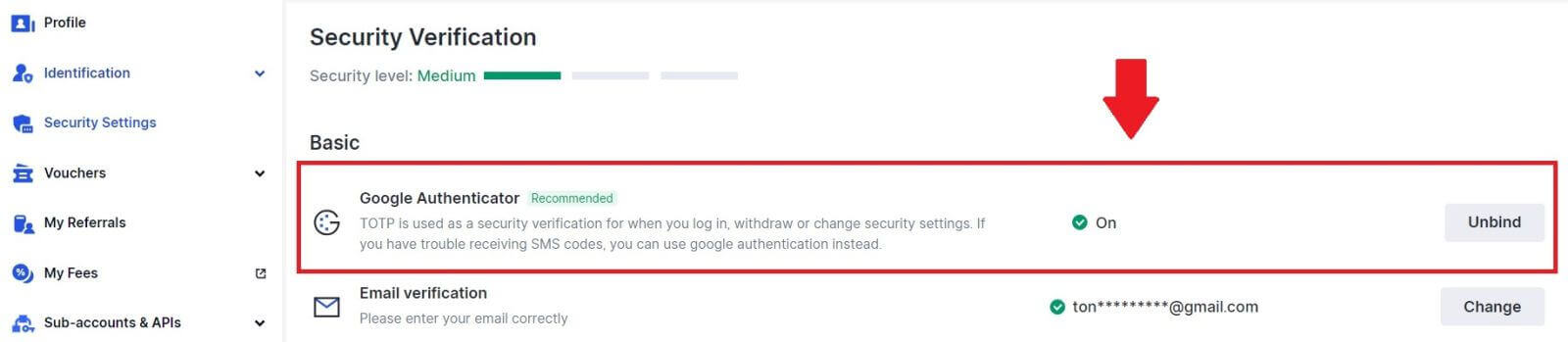gate.io ลงทะเบียน - gate.io Thailand - gate.io ประเทศไทย
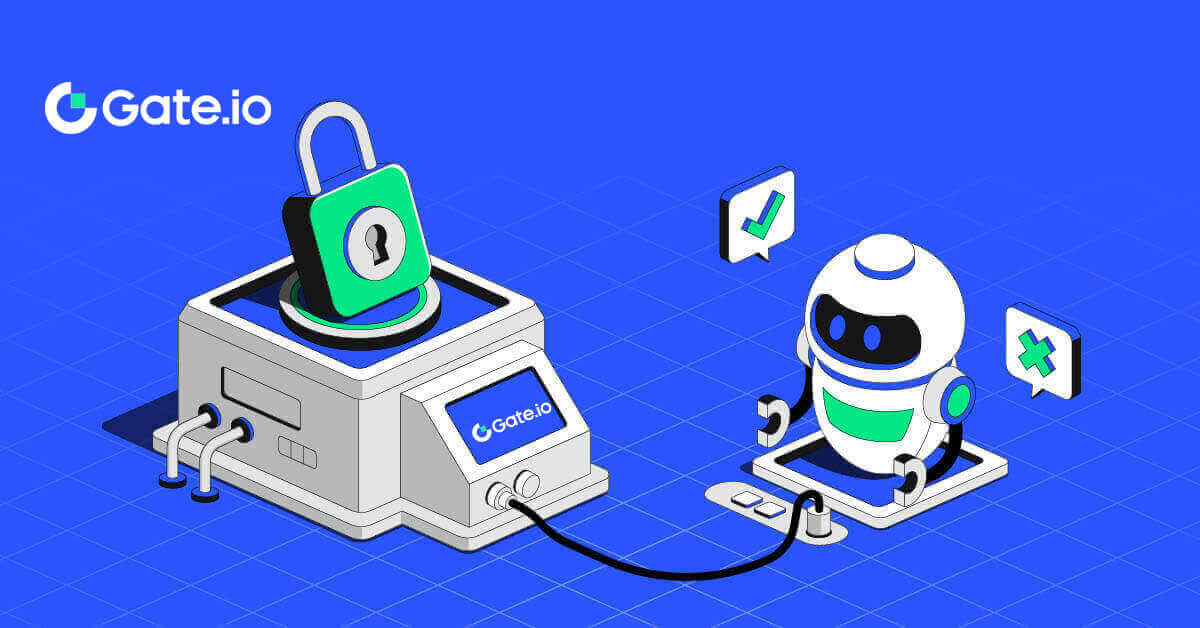
วิธีสมัครใช้งาน Gate.io
วิธีลงทะเบียน Gate.io ด้วยอีเมลหรือหมายเลขโทรศัพท์
1. ไปที่ เว็บไซต์ Gate.io และคลิกที่ [ลงทะเบียน ]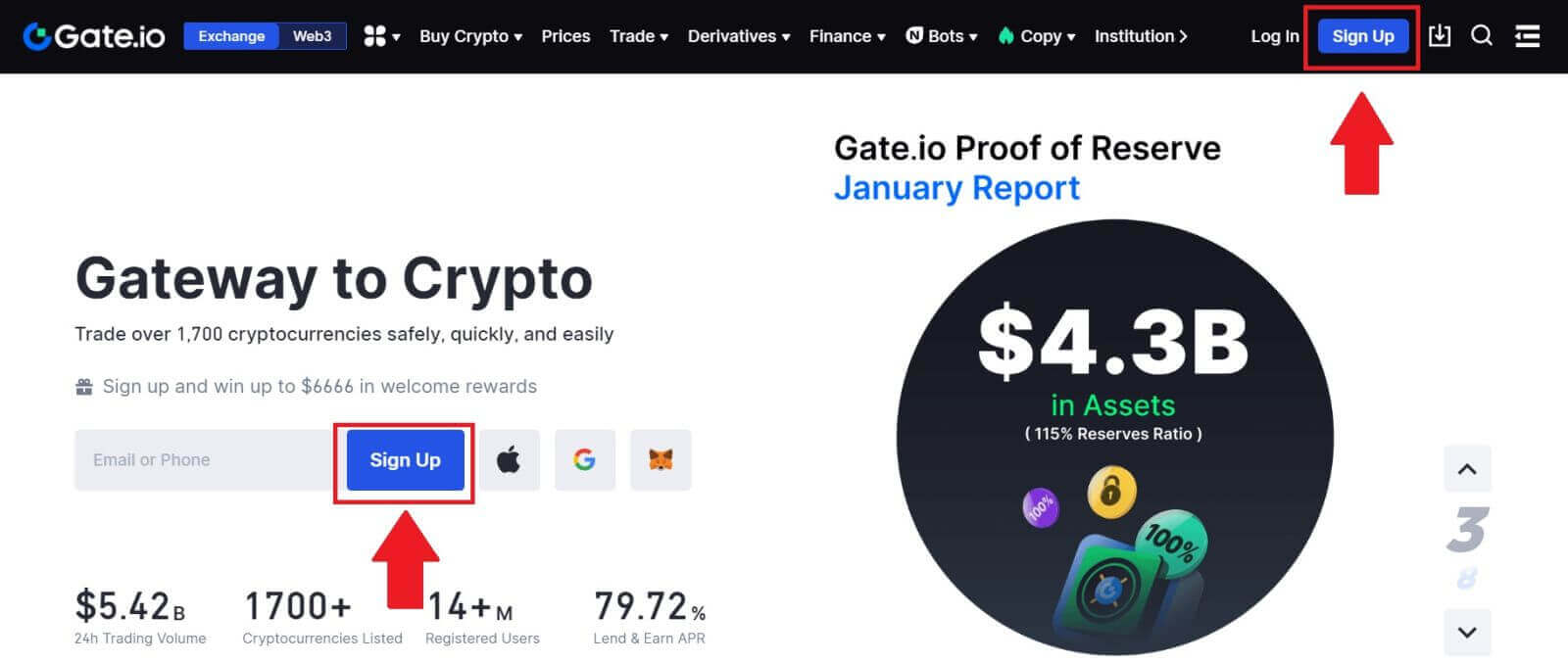
2. เลือก[อีเมล]หรือ[หมายเลขโทรศัพท์]และป้อนที่อยู่อีเมลหรือหมายเลขโทรศัพท์ของคุณ จากนั้นสร้างรหัสผ่านที่ปลอดภัยสำหรับบัญชีของคุณ
เลือก[ประเทศ/ภูมิภาคที่พำนัก] ของคุณ ทำเครื่องหมายที่ช่อง และคลิก[ลงทะเบียน]
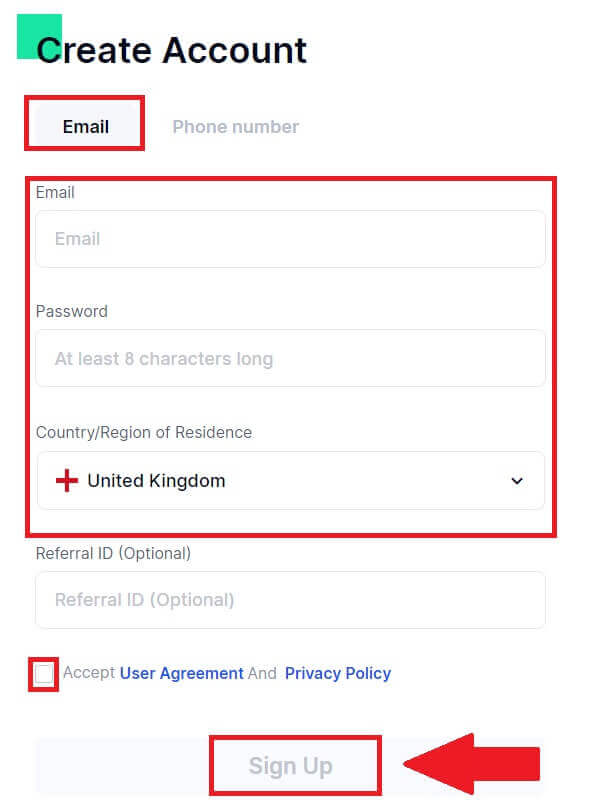
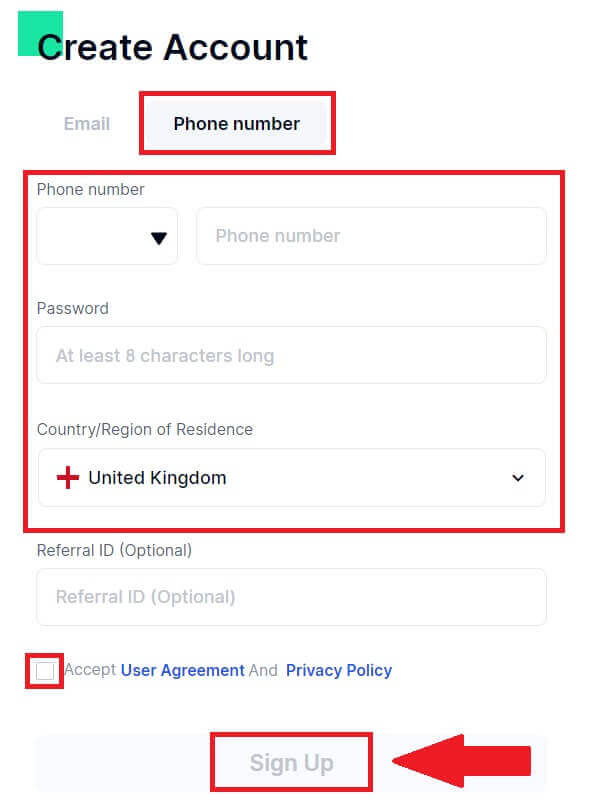
3. หน้าต่างการยืนยันจะปรากฏขึ้นและกรอกรหัสยืนยัน คุณจะได้รับรหัสยืนยัน 6 หลักในอีเมลหรือโทรศัพท์ของคุณ จากนั้นคลิกปุ่ม[ ยืนยัน]
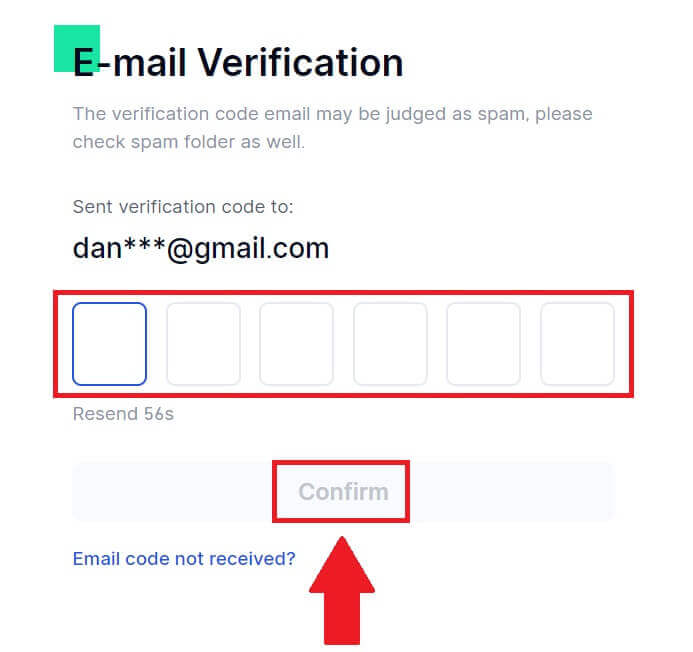
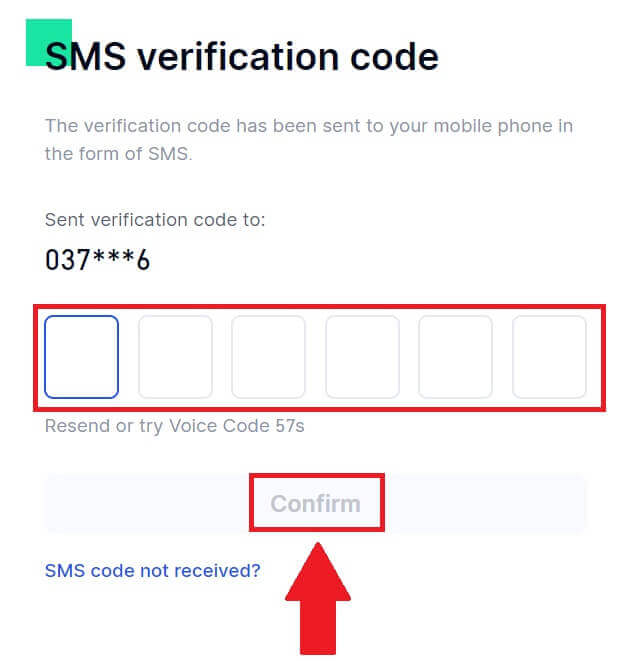
4. ขอแสดงความยินดี! คุณสร้างบัญชี Gate.io ผ่านอีเมลหรือหมายเลขโทรศัพท์สำเร็จแล้ว
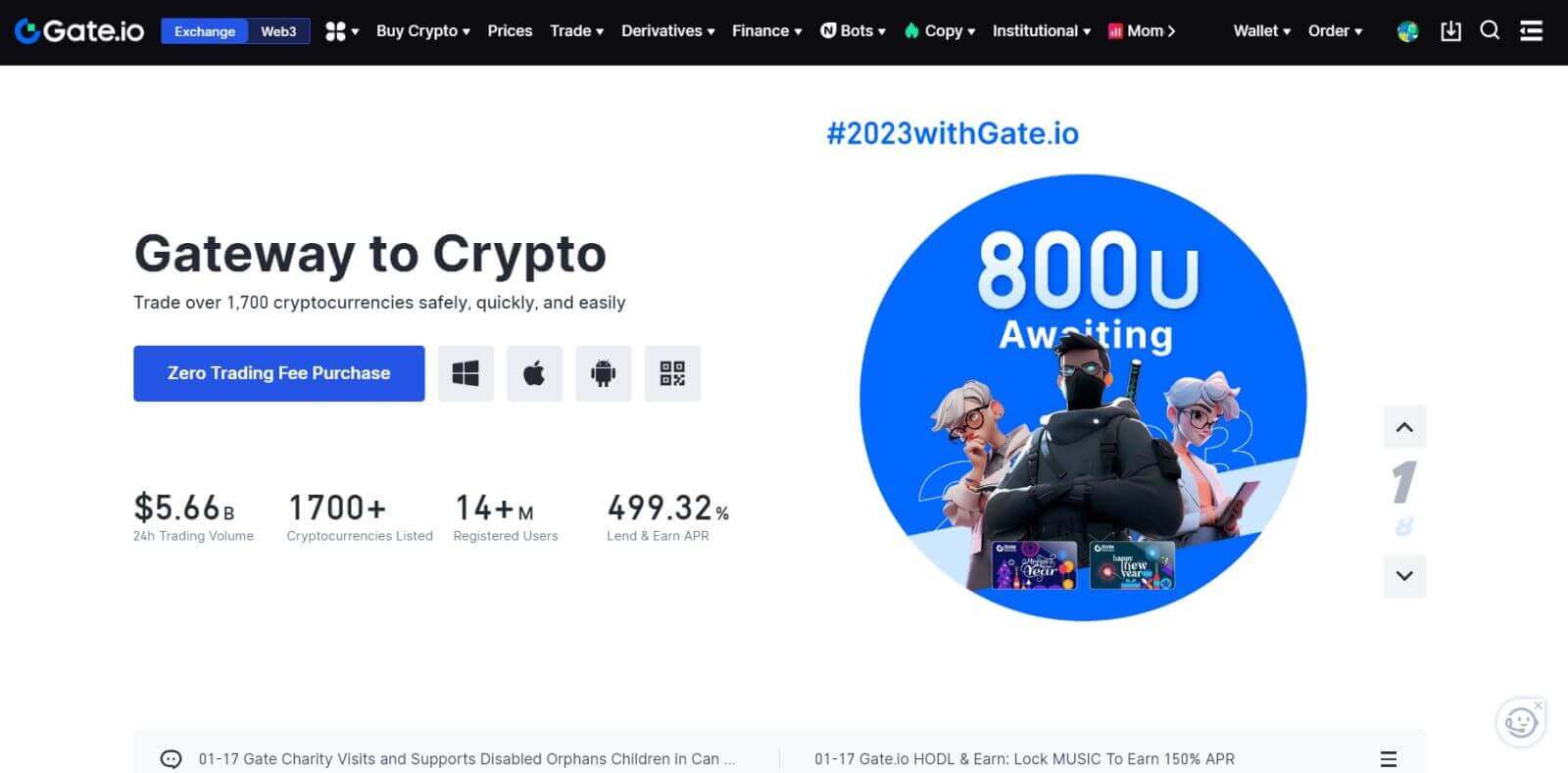
วิธีลงทะเบียน Gate.io ด้วยบัญชี Google
1. ไปที่ เว็บไซต์ Gate.ioและคลิกที่ [ลงทะเบียน ]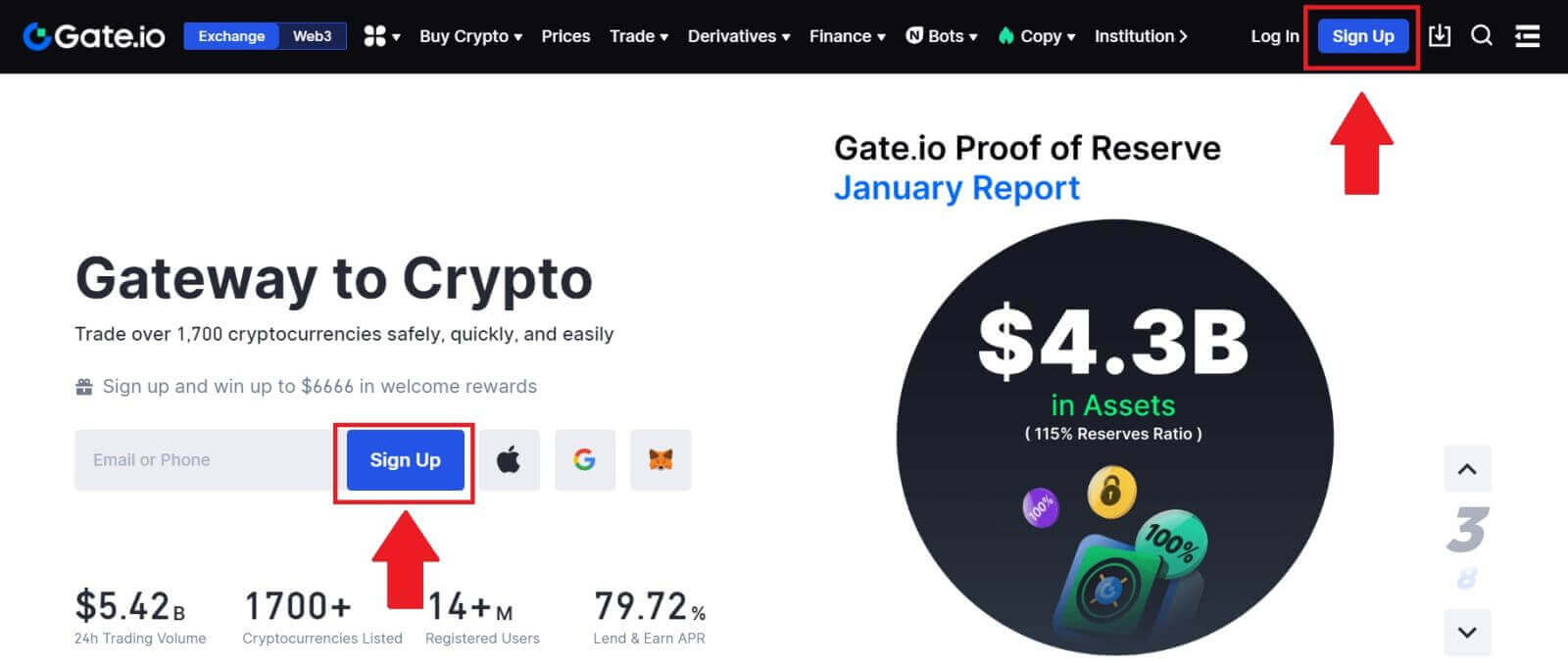
2. เลื่อนลงไปที่ด้านล่างของหน้าลงทะเบียนและคลิกที่ ปุ่ม[Google]
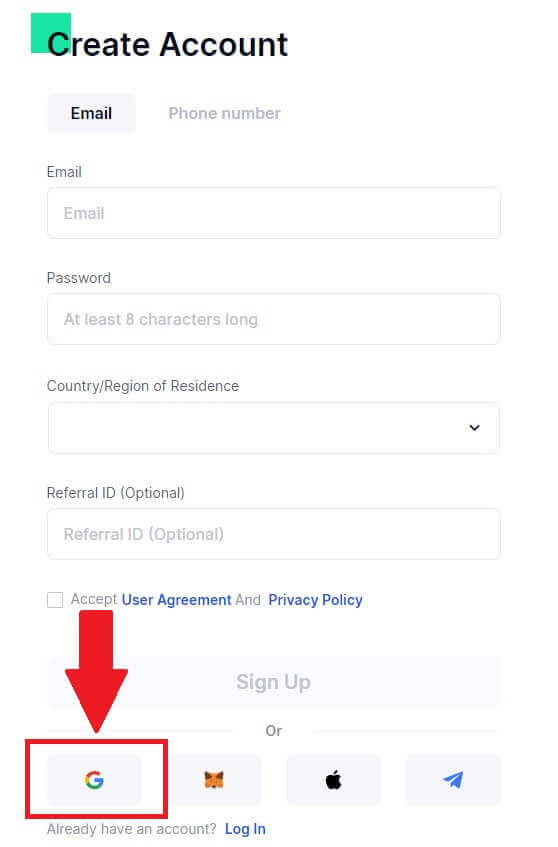
3. หน้าต่างลงชื่อเข้าใช้จะเปิดขึ้น โดยคุณจะต้องป้อนที่อยู่อีเมลหรือโทรศัพท์ของคุณ แล้วคลิก[ถัดไป]
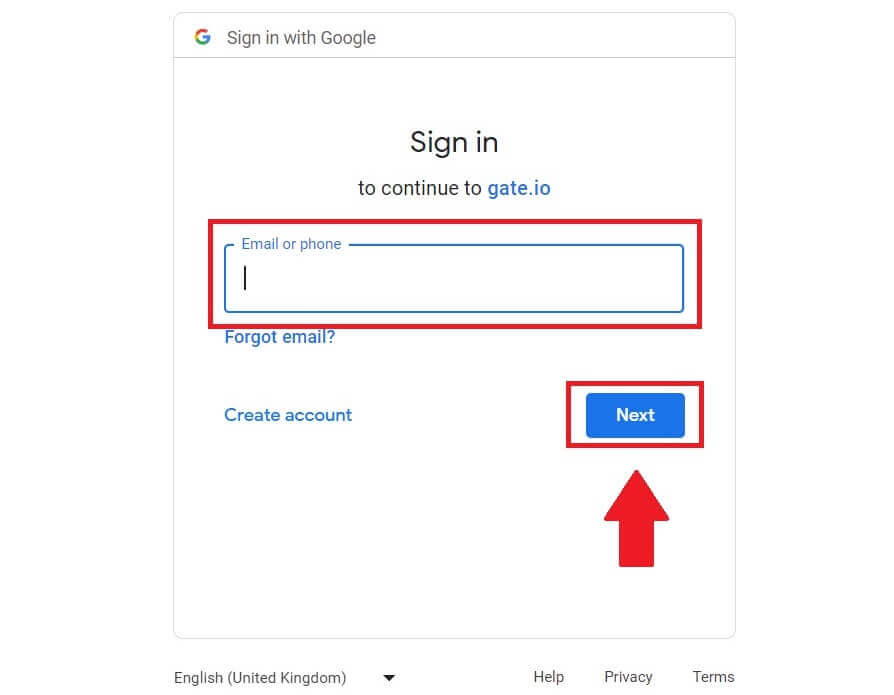
4. จากนั้นป้อนรหัสผ่านสำหรับบัญชี Google ของคุณแล้วคลิก[ถัดไป]
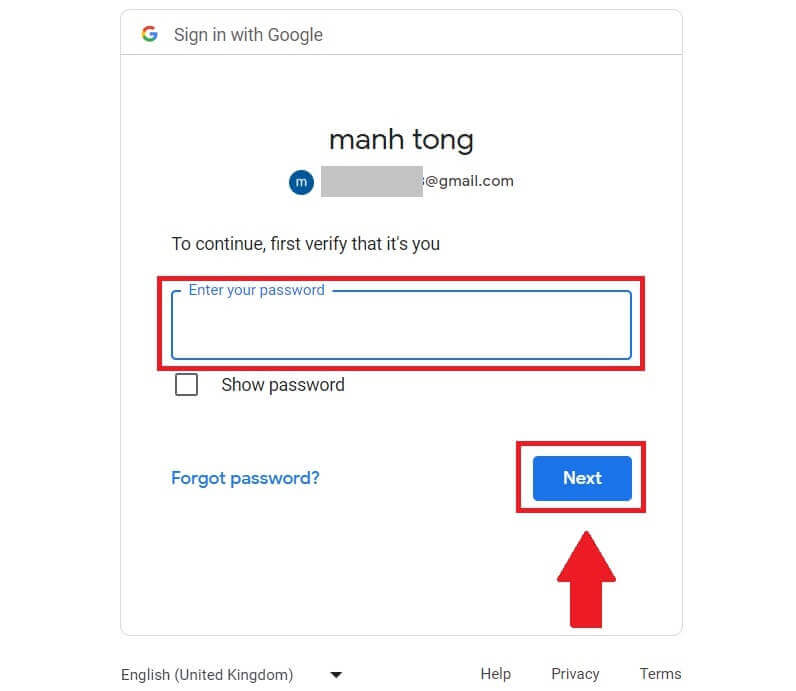
5. คลิกที่[ดำเนินการต่อ]เพื่อยืนยันการลงชื่อเข้าใช้ด้วยบัญชี Google ของคุณ
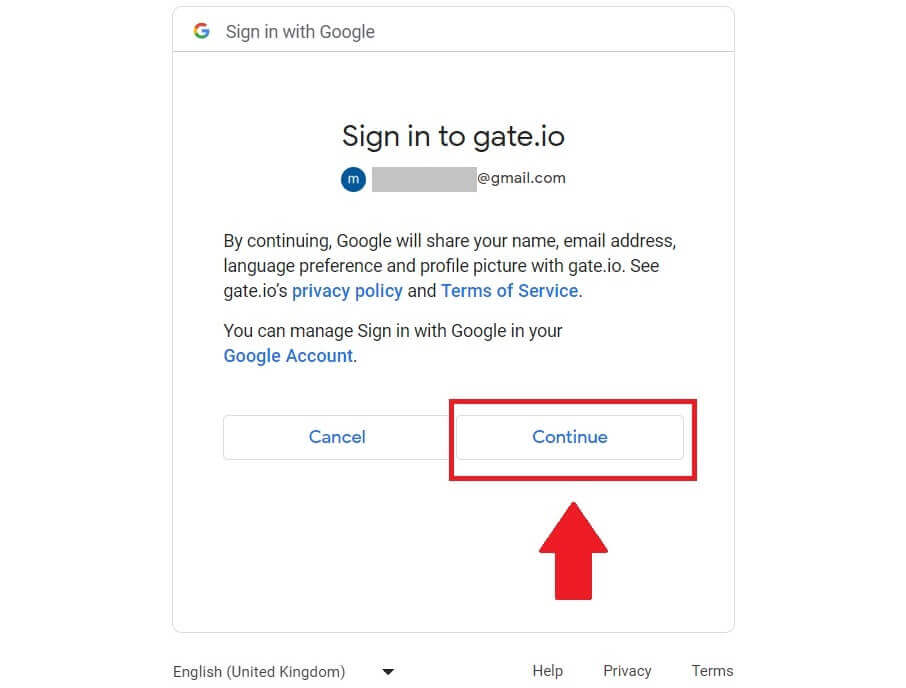
6. กรอกข้อมูลของคุณเพื่อสร้างบัญชีใหม่ ทำเครื่องหมายที่ช่อง จากนั้นคลิก[ลงทะเบียน]
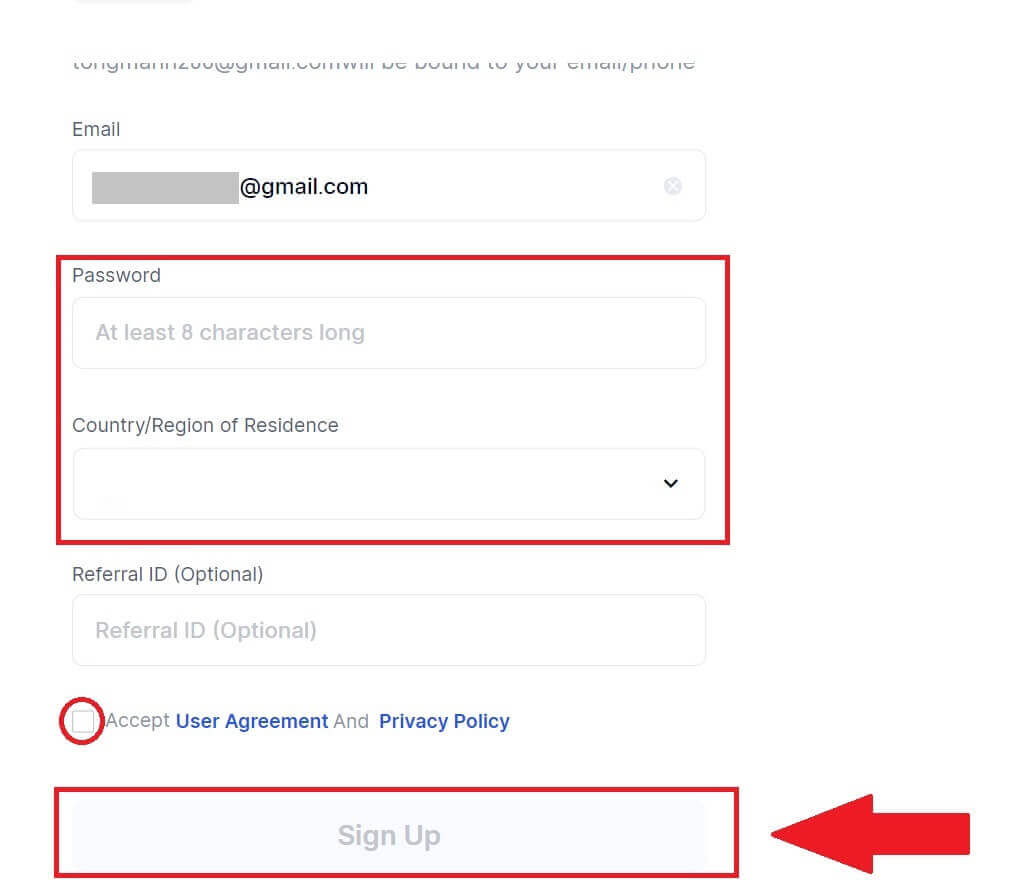
7. ทำตามขั้นตอนการตรวจสอบให้เสร็จสิ้น คุณจะได้รับรหัสยืนยัน 6 หลักในอีเมลของคุณ กรอกรหัสแล้วคลิก[ยืนยัน]
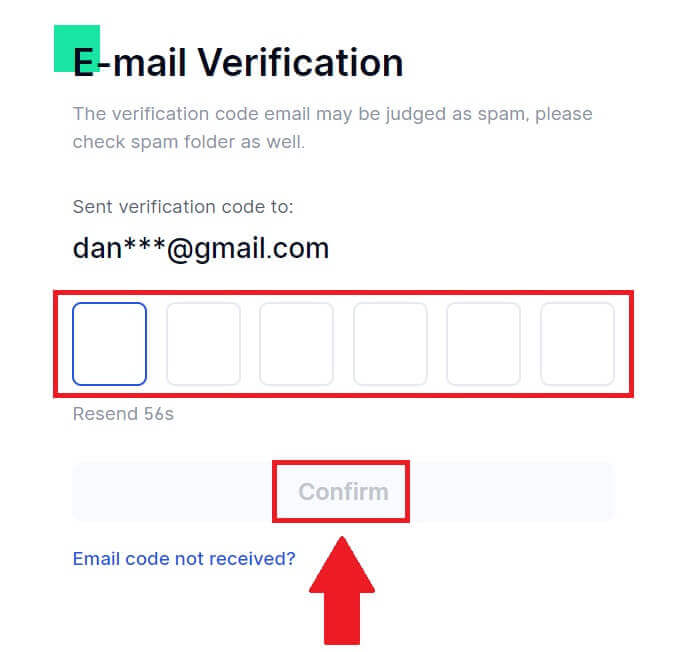
8. ขอแสดงความยินดี! คุณสร้างบัญชี Gate.io ผ่าน Goggle สำเร็จแล้ว
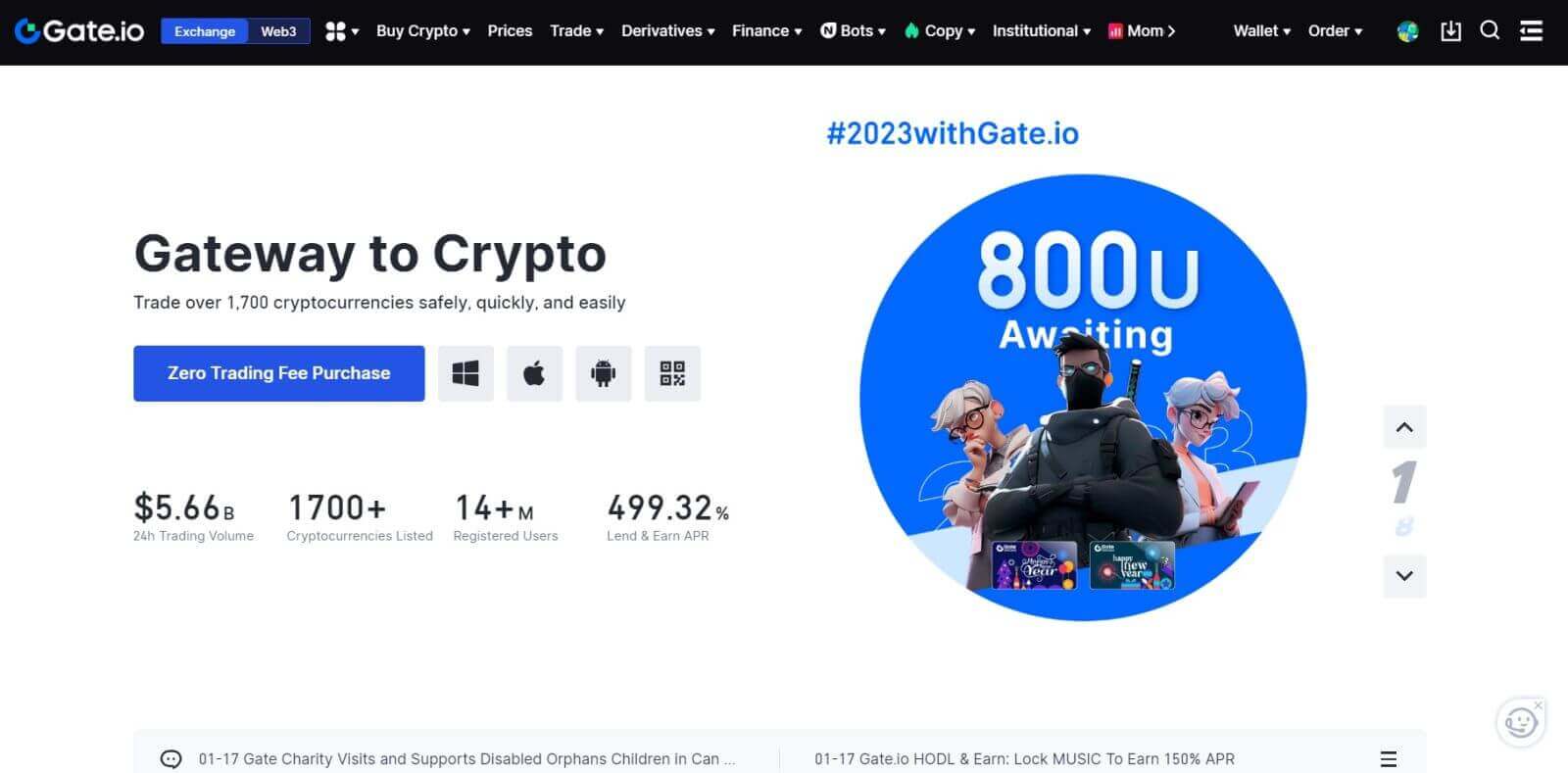
วิธีลงทะเบียน Gate.io ด้วย MetaMask
ก่อนที่จะลงทะเบียนบัญชีบน Gate.io ผ่าน MetaMask คุณต้องติดตั้งส่วนขยาย MetaMask ในเบราว์เซอร์ของคุณก่อน1. ไปที่ เว็บไซต์ Gate.ioและคลิกที่ [ลงทะเบียน ] 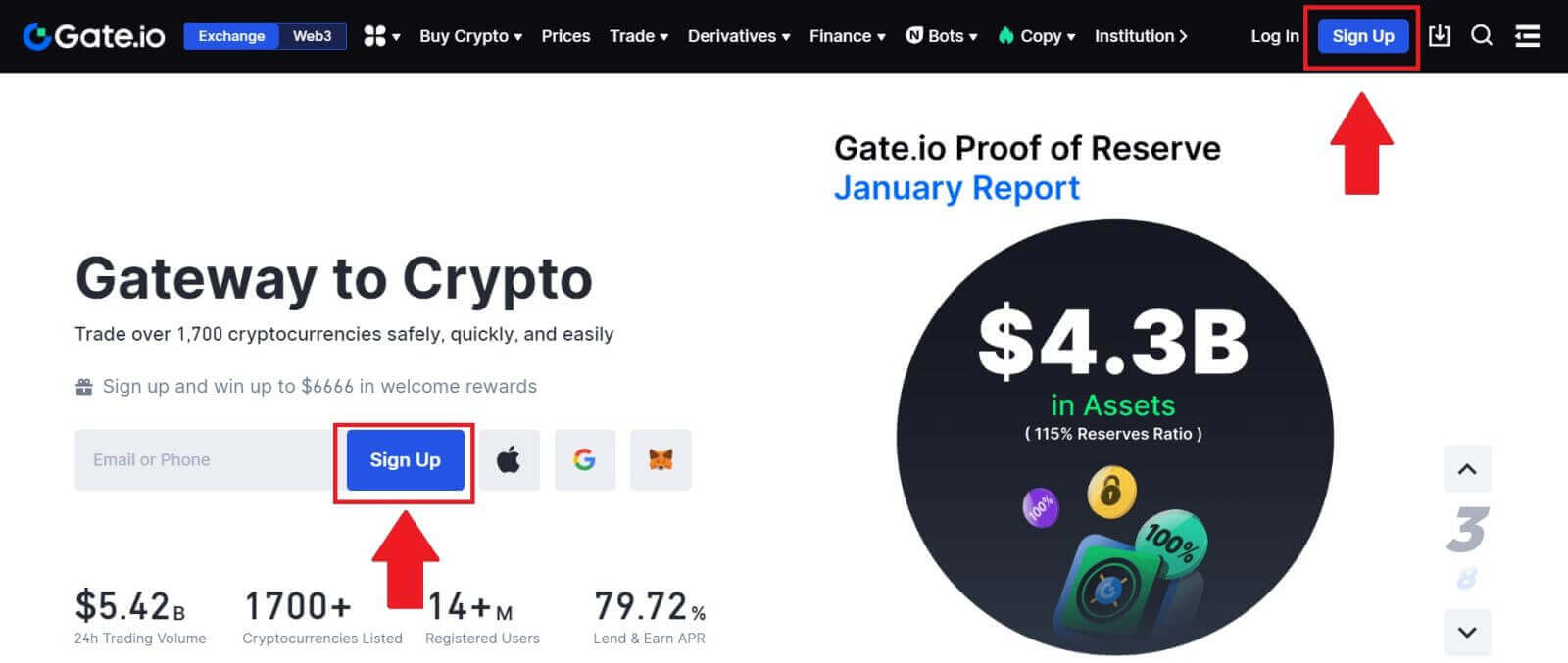
2. เลื่อนลงไปที่ด้านล่างของหน้าลงทะเบียนและคลิกที่ ปุ่ม[MetaMask] 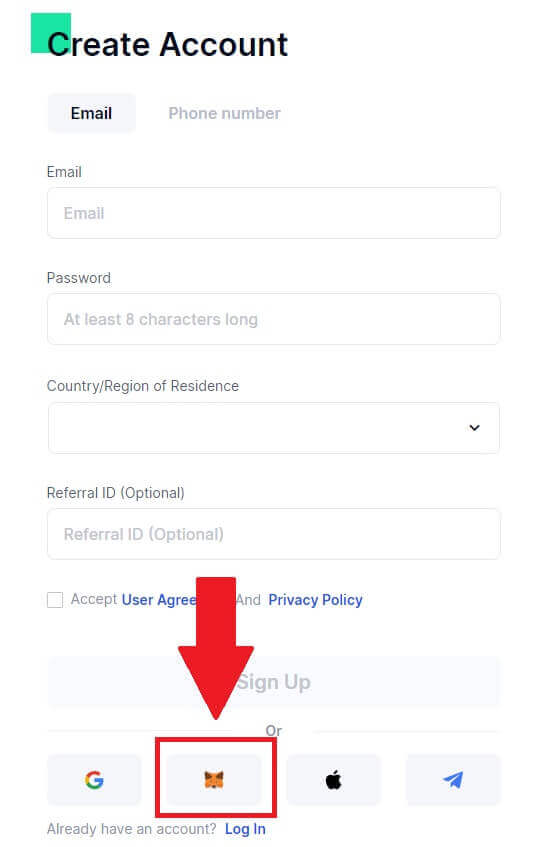 3. หน้าต่างลงชื่อเข้าใช้จะเปิดขึ้น ซึ่งคุณจะต้องเชื่อมต่อกับ MetaMask เลือกบัญชีของคุณที่คุณต้องการเชื่อมต่อแล้วคลิก[ถัดไป]
3. หน้าต่างลงชื่อเข้าใช้จะเปิดขึ้น ซึ่งคุณจะต้องเชื่อมต่อกับ MetaMask เลือกบัญชีของคุณที่คุณต้องการเชื่อมต่อแล้วคลิก[ถัดไป] 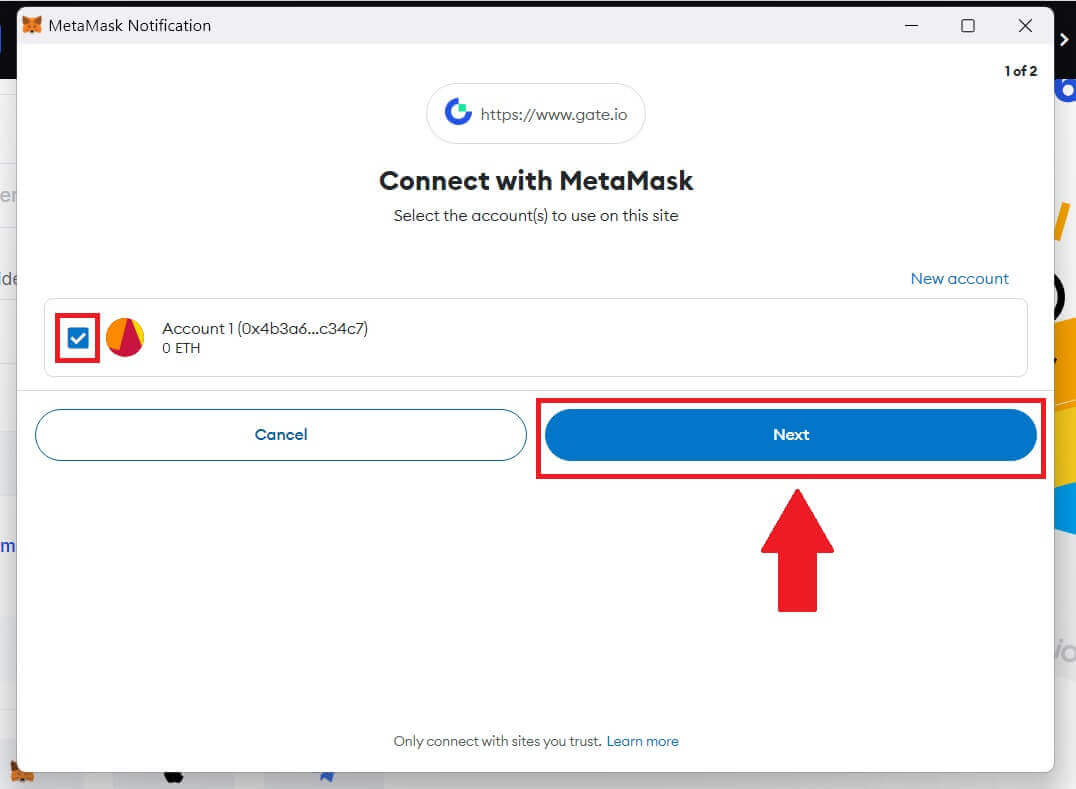
4. คลิกที่[เชื่อมต่อ]เพื่อเชื่อมต่อกับบัญชีที่คุณเลือก
5. คลิกที่[สร้างบัญชี Gate ใหม่]เพื่อลงทะเบียนโดยใช้ข้อมูลรับรอง MetaMask
6. เลือก[อีเมล]หรือ[หมายเลขโทรศัพท์]และป้อนที่อยู่อีเมลหรือหมายเลขโทรศัพท์ของคุณ จากนั้นสร้างรหัสผ่านที่ปลอดภัยสำหรับบัญชีของคุณ
เลือก[ประเทศ/ภูมิภาคที่พำนัก] ของคุณ ทำเครื่องหมายที่ช่อง และคลิก[ลงทะเบียน]
7. หน้าต่างการยืนยันจะปรากฏขึ้นและกรอกรหัสยืนยัน คุณจะได้รับรหัสยืนยัน 6 หลักในอีเมลหรือโทรศัพท์ของคุณ จากนั้นคลิกปุ่ม[ ยืนยัน]
8. MetaMask [คำขอลายเซ็น]จะปรากฏขึ้น คลิกที่[ลงชื่อ]เพื่อดำเนินการต่อ
9. ขอแสดงความยินดี! คุณสร้างบัญชี Gate.io ผ่าน MetaMask สำเร็จแล้ว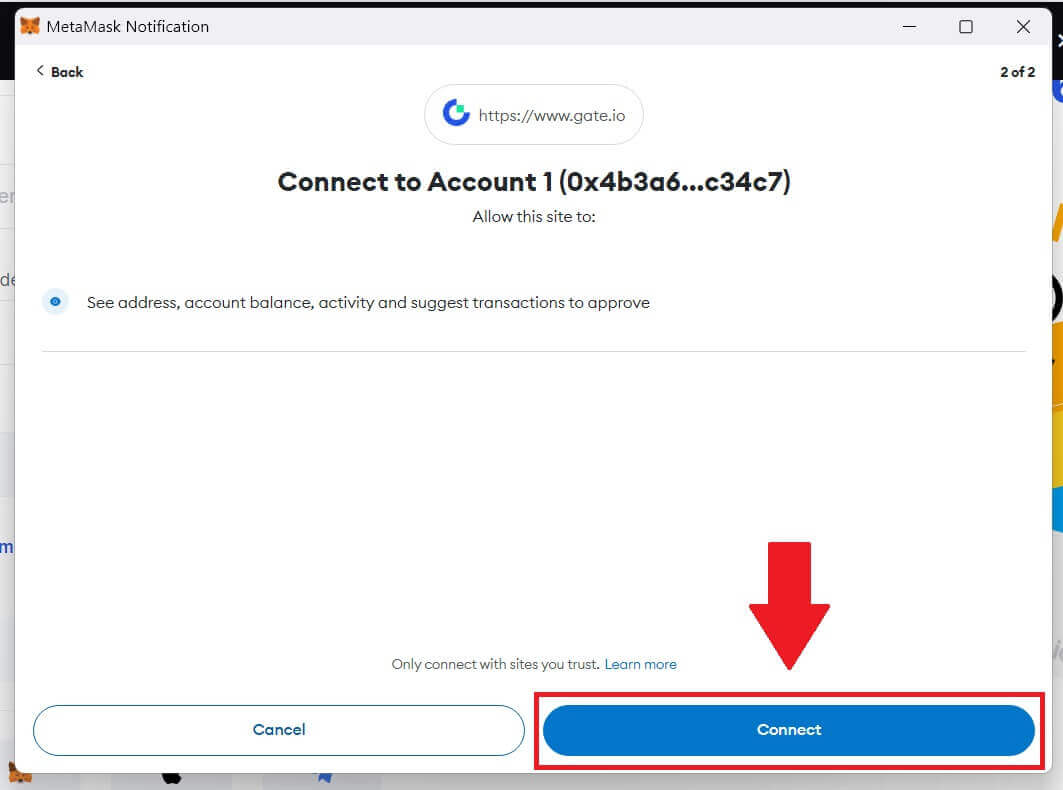
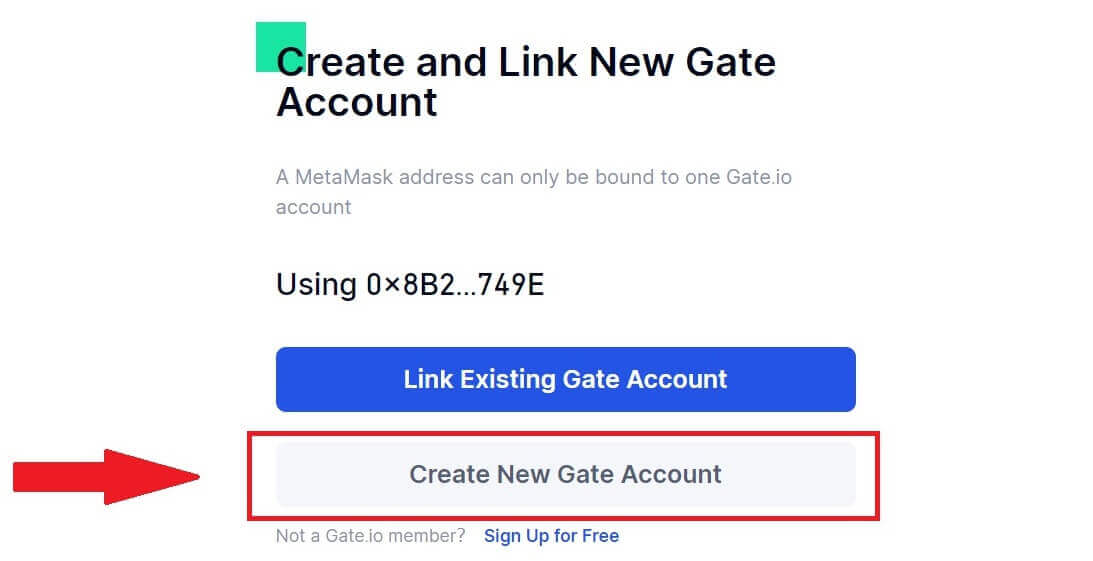
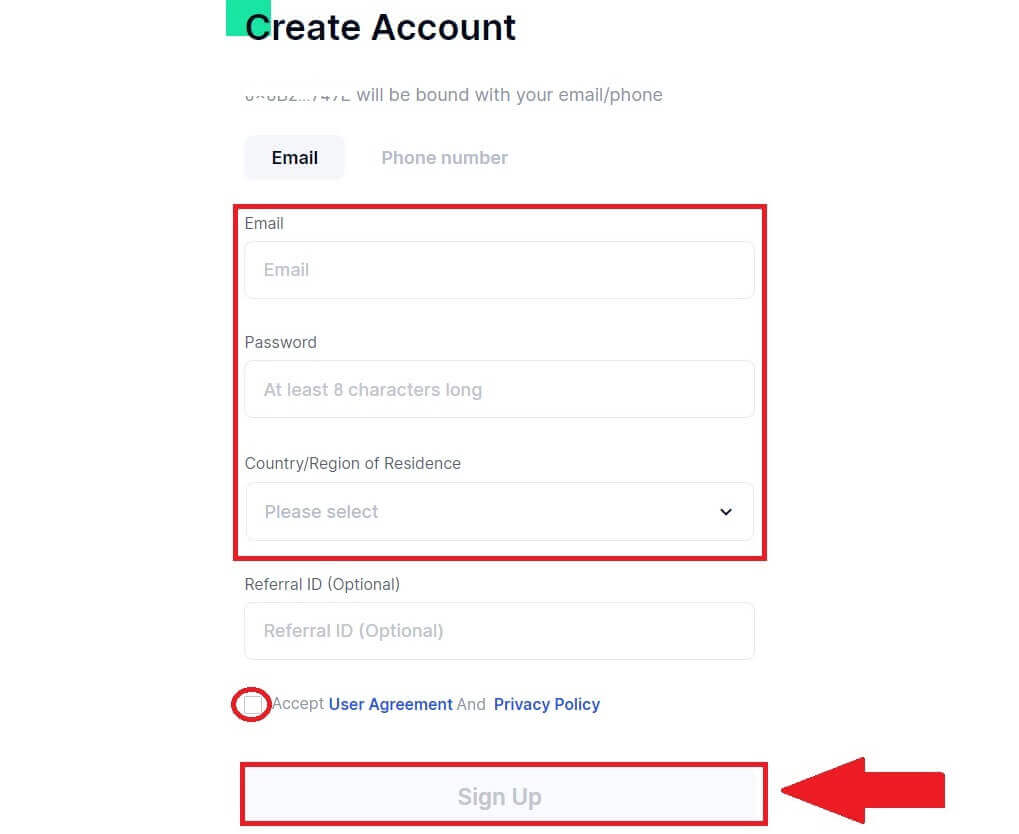
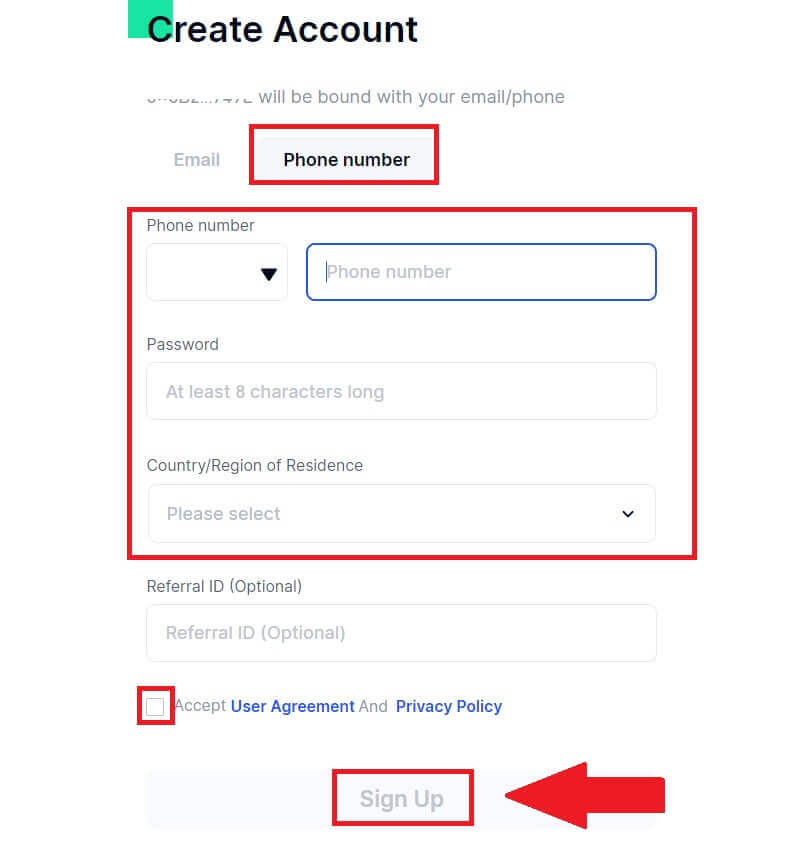
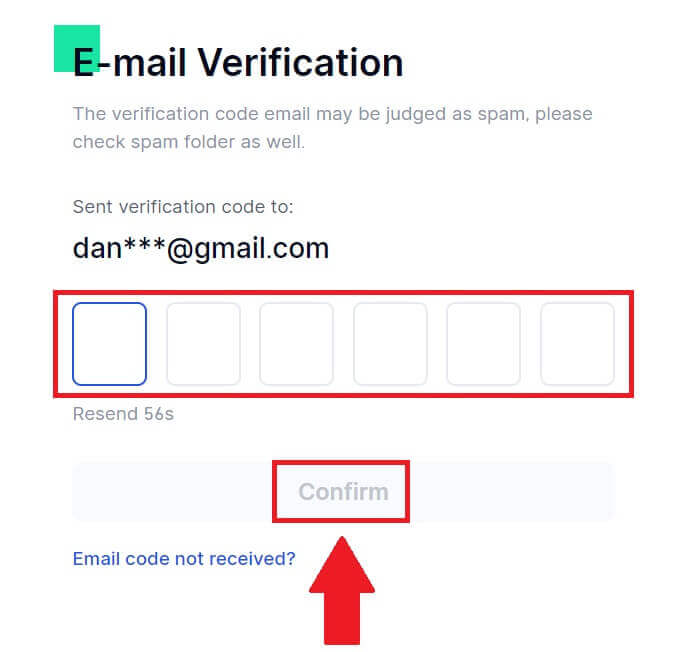
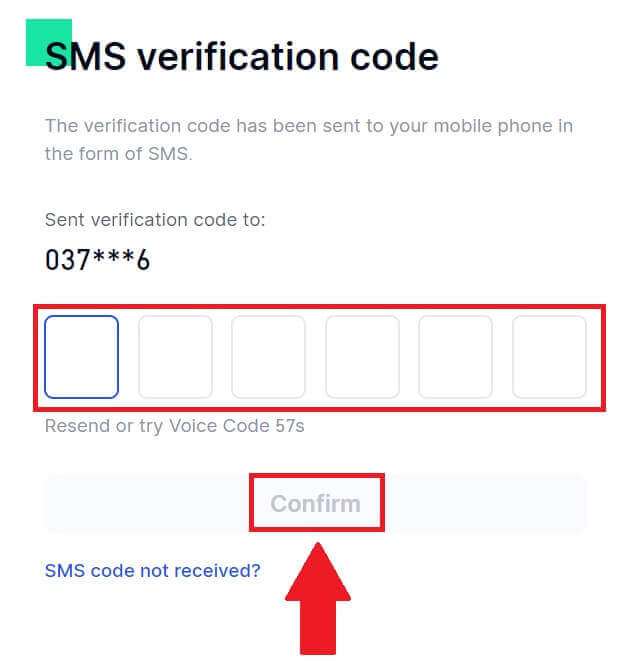
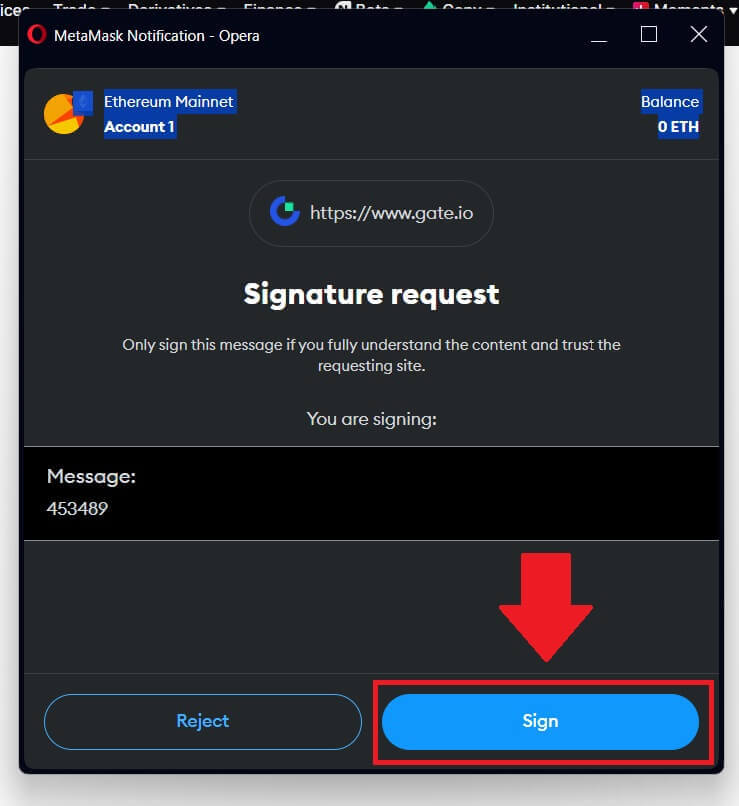
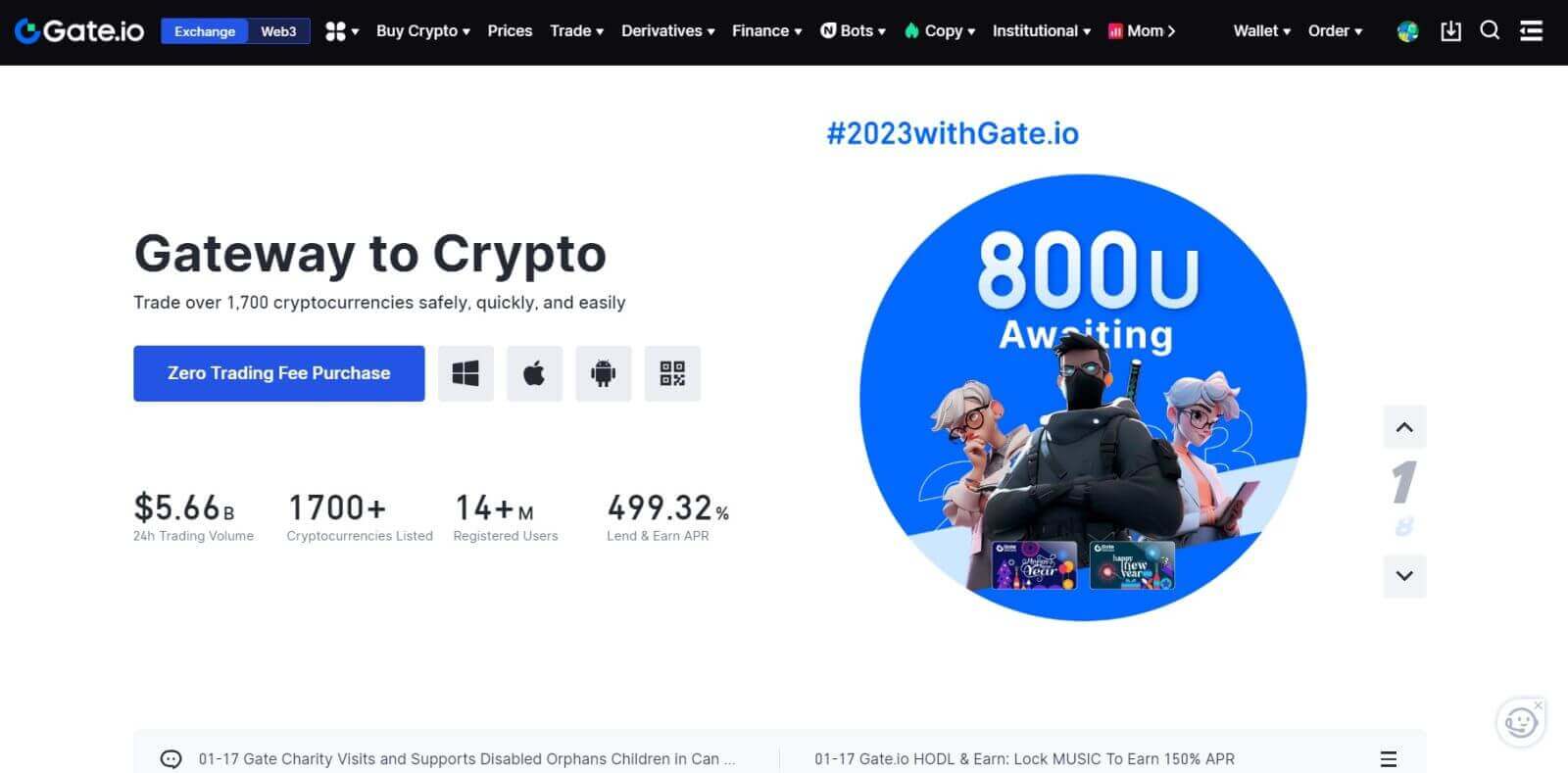
วิธีลงทะเบียน Gate.io ด้วย Telegram
1. ไปที่ เว็บไซต์ Gate.ioและคลิกที่ [ลงทะเบียน ] 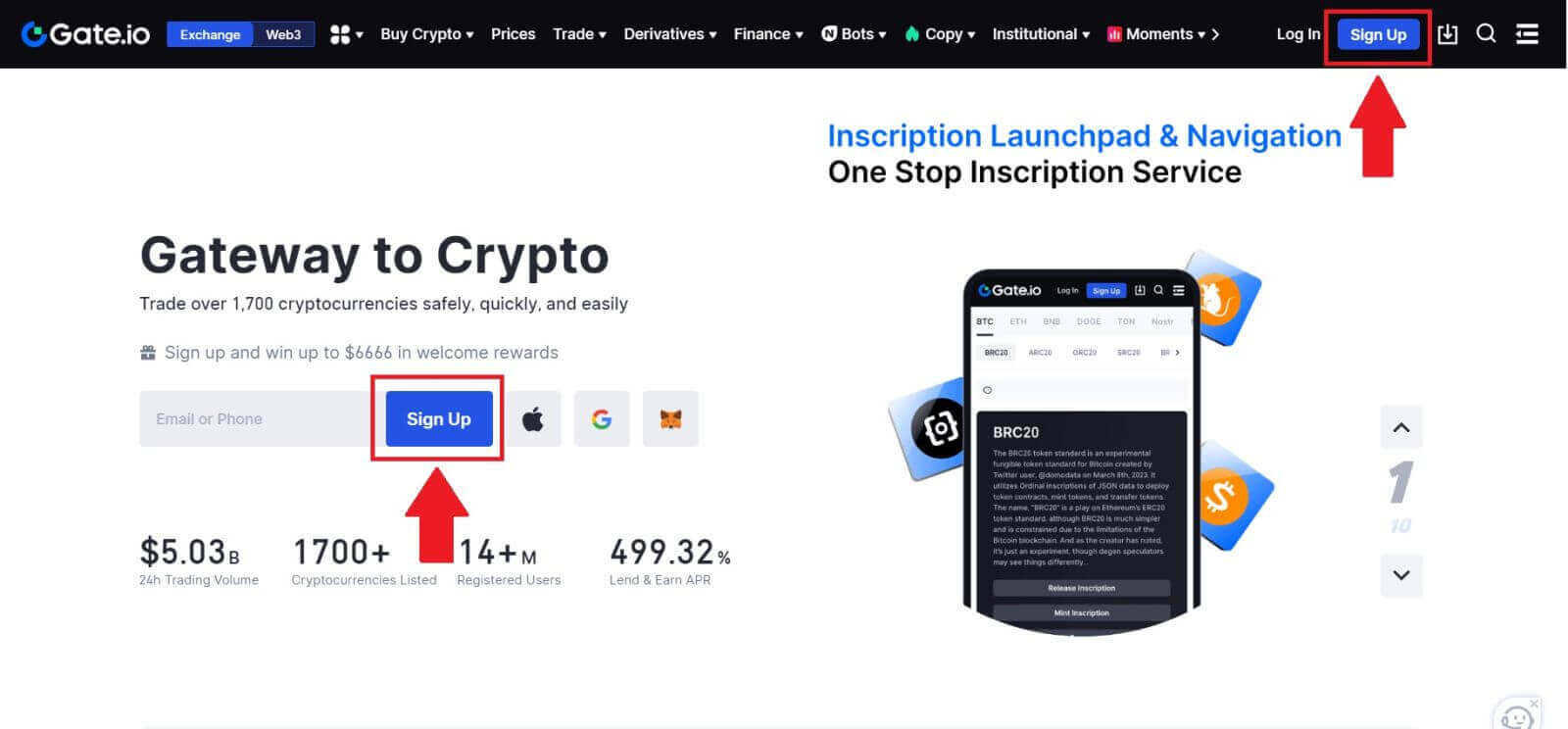
2. เลื่อนลงไปที่ด้านล่างของหน้าลงทะเบียนและคลิกที่ ปุ่ม[โทรเลข] 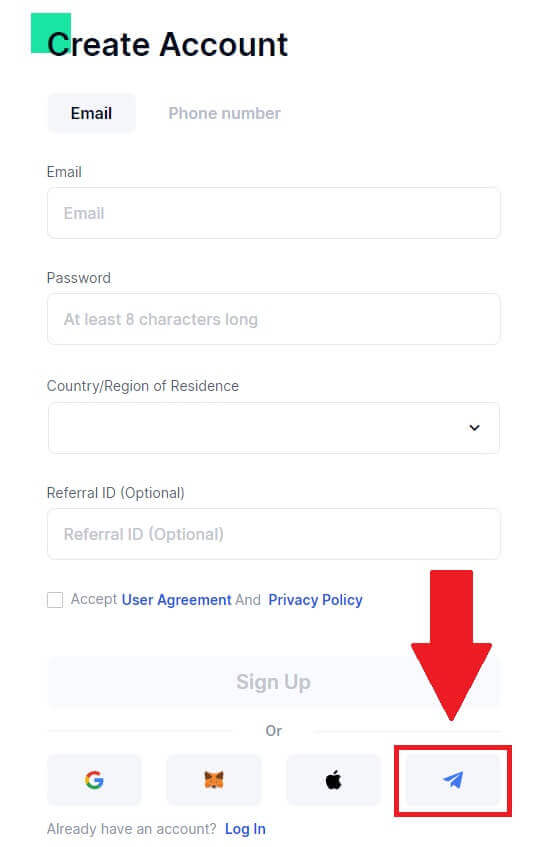
3. หน้าต่างป๊อปอัปจะปรากฏขึ้น ป้อนหมายเลขโทรศัพท์ของคุณเพื่อสมัคร Gate.io และคลิก[ถัดไป] 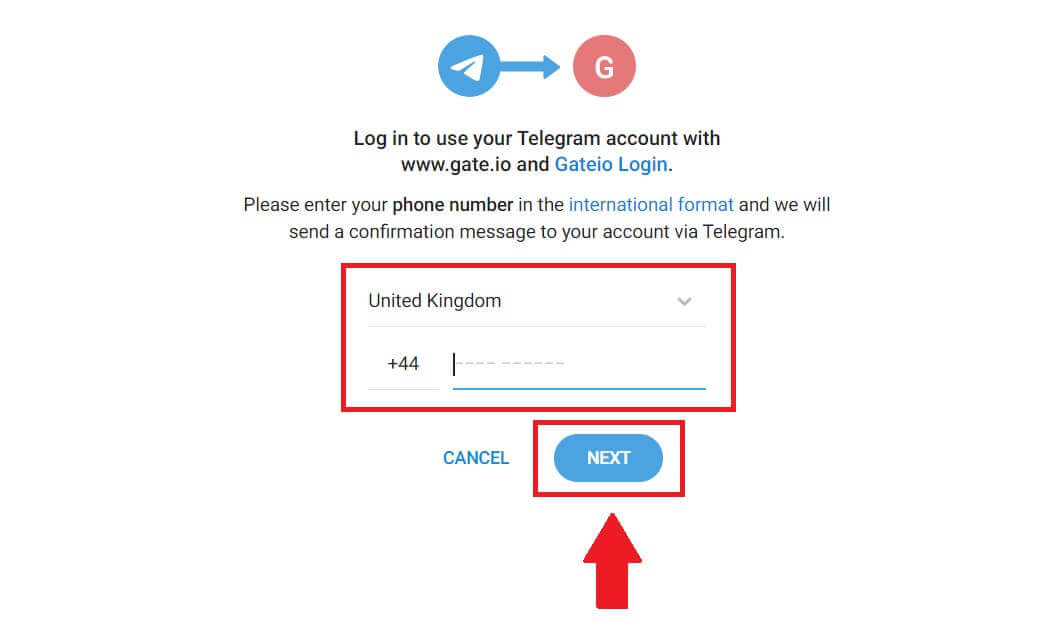
4. คุณจะได้รับคำขอในแอป Telegram ยืนยันคำขอนั้น 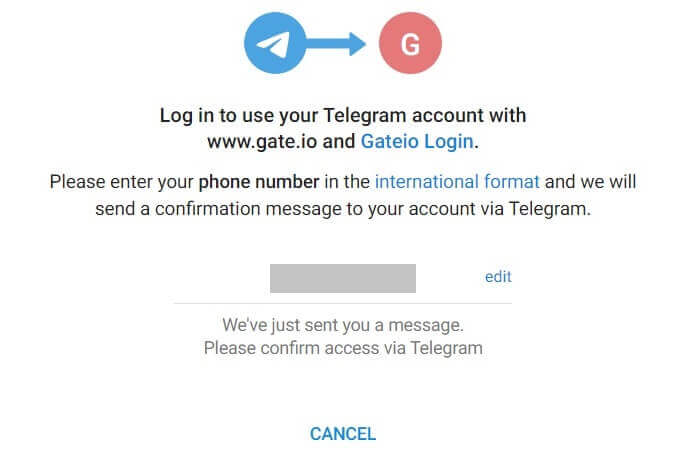
5. คลิกที่[ยอมรับ]เพื่อลงทะเบียน Gate.io ต่อไปโดยใช้ข้อมูลรับรอง Telegram 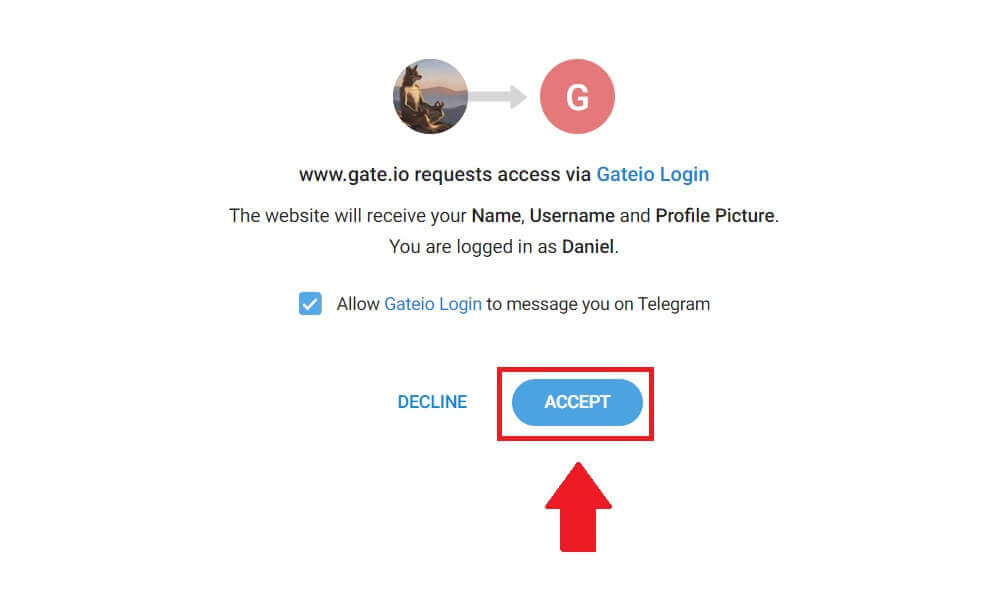 6. เลือก[อีเมล]หรือ[หมายเลขโทรศัพท์]และป้อนที่อยู่อีเมลหรือหมายเลขโทรศัพท์ของคุณ จากนั้นสร้างรหัสผ่านที่ปลอดภัยสำหรับบัญชีของคุณ
6. เลือก[อีเมล]หรือ[หมายเลขโทรศัพท์]และป้อนที่อยู่อีเมลหรือหมายเลขโทรศัพท์ของคุณ จากนั้นสร้างรหัสผ่านที่ปลอดภัยสำหรับบัญชีของคุณ
เลือก[ประเทศ/ภูมิภาคที่พำนัก] ของคุณ ทำเครื่องหมายที่ช่อง และคลิก[ลงทะเบียน] 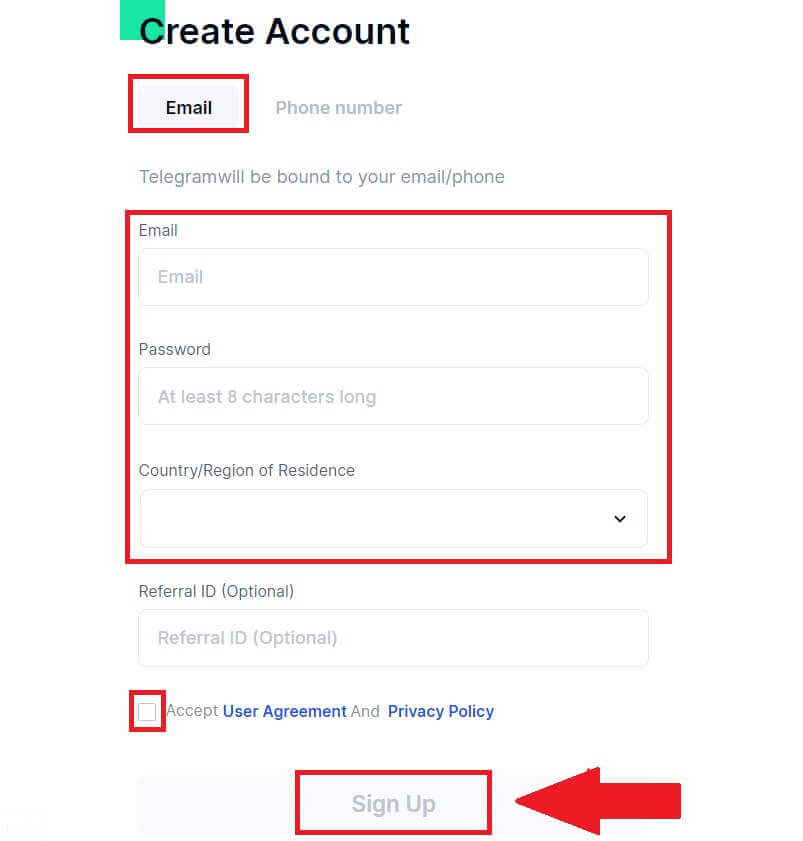
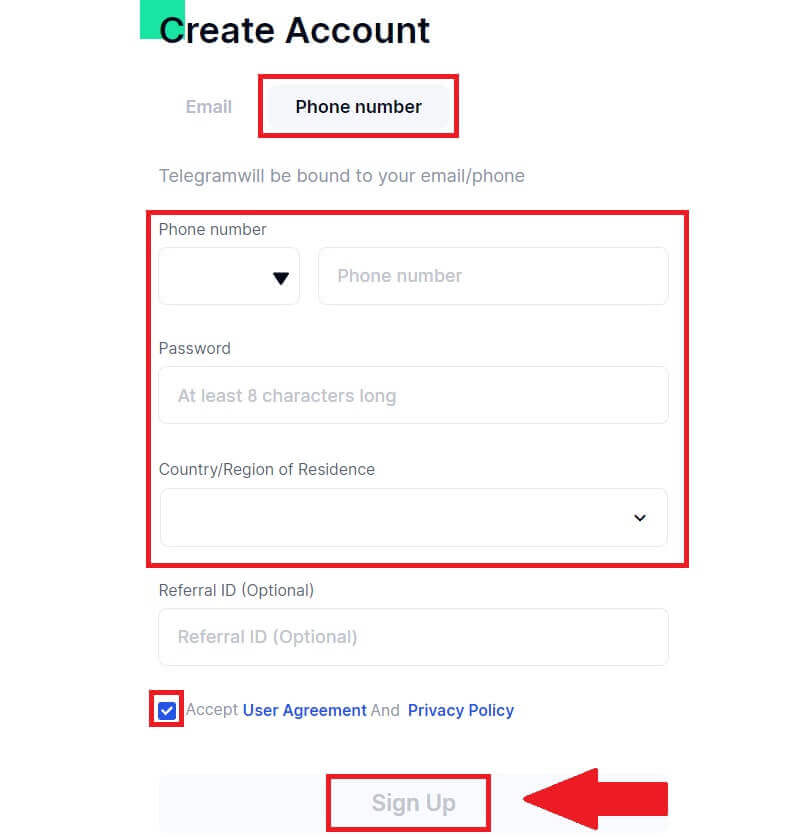
7. หน้าต่างการยืนยันจะปรากฏขึ้นและกรอกรหัสยืนยัน คุณจะได้รับรหัสยืนยัน 6 หลักในอีเมลหรือโทรศัพท์ของคุณ จากนั้นคลิกปุ่ม[ ยืนยัน] 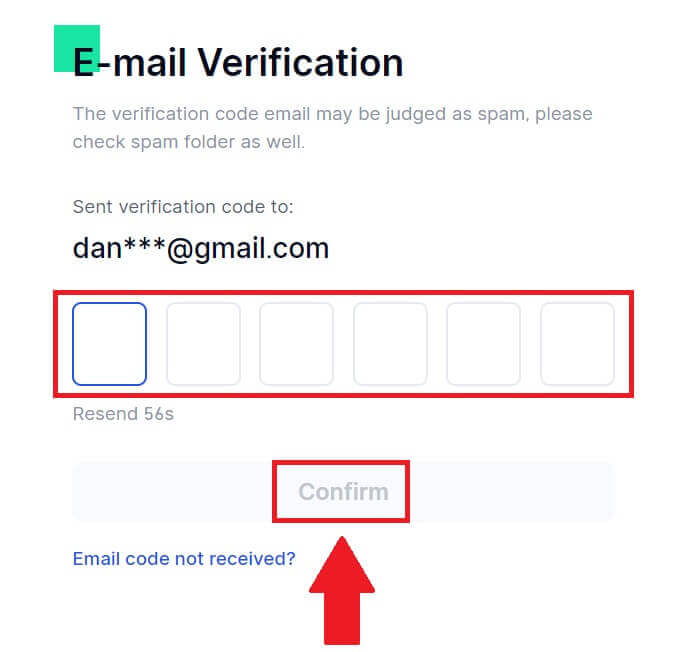
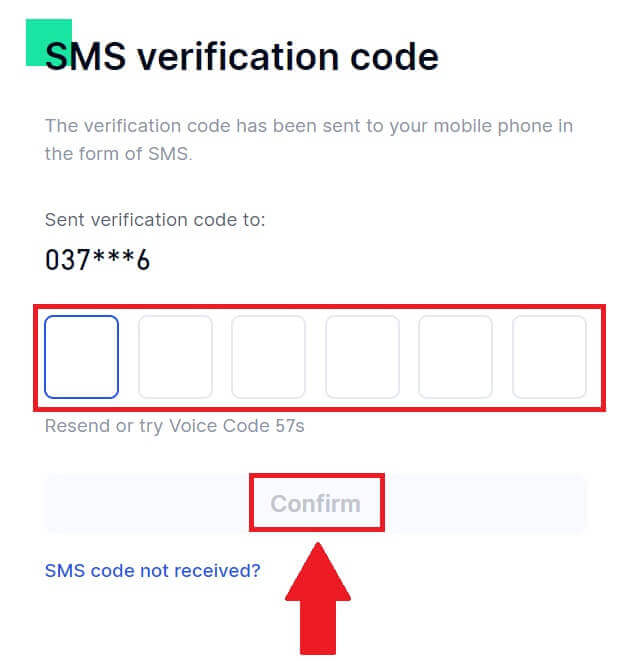 8. ขอแสดงความยินดี! คุณสร้างบัญชี Gate.io ผ่าน Telegram สำเร็จแล้ว
8. ขอแสดงความยินดี! คุณสร้างบัญชี Gate.io ผ่าน Telegram สำเร็จแล้ว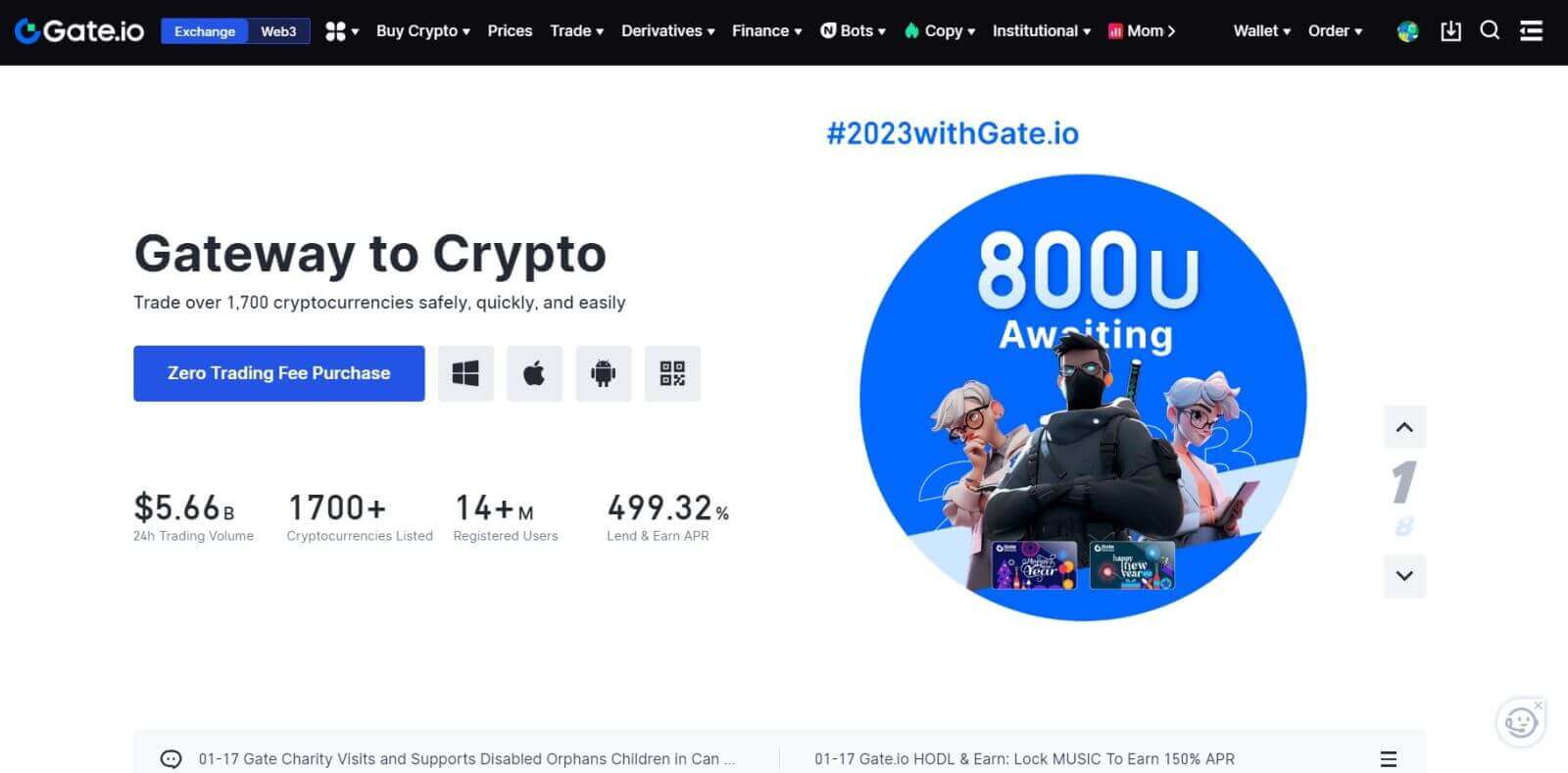
_
วิธีสมัครใช้งานแอพ Gate.io
1. คุณต้องติดตั้งแอปพลิ เคชัน Gate.io เพื่อสร้างบัญชีสำหรับการซื้อขายบนGoogle Play StoreหรือApp Store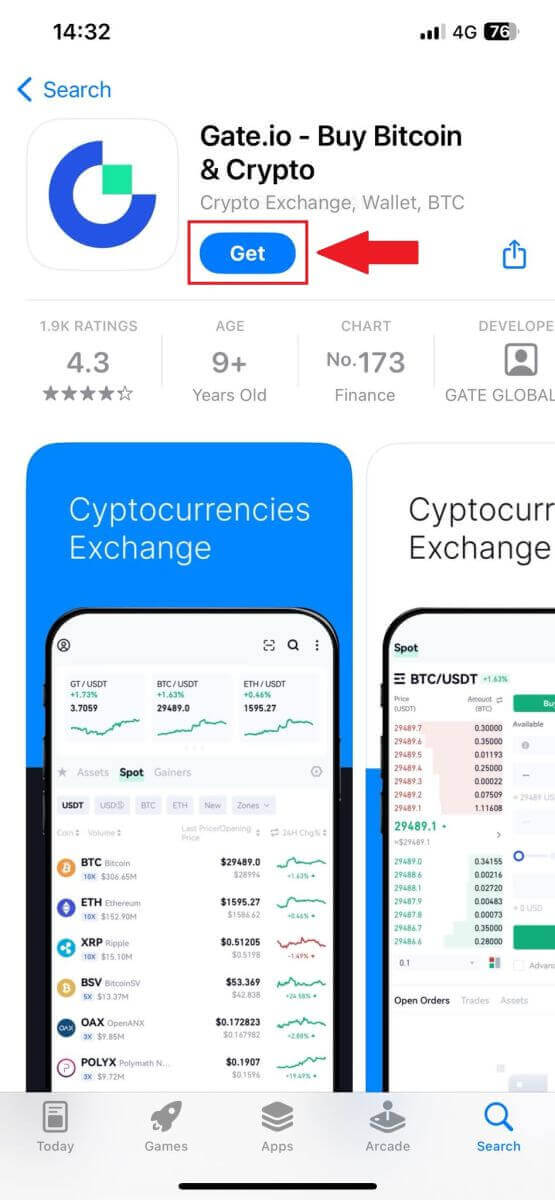
2. เปิดแอป Gate.io แตะ ไอคอน [โปรไฟล์]และแตะ [ลงทะเบียน ]

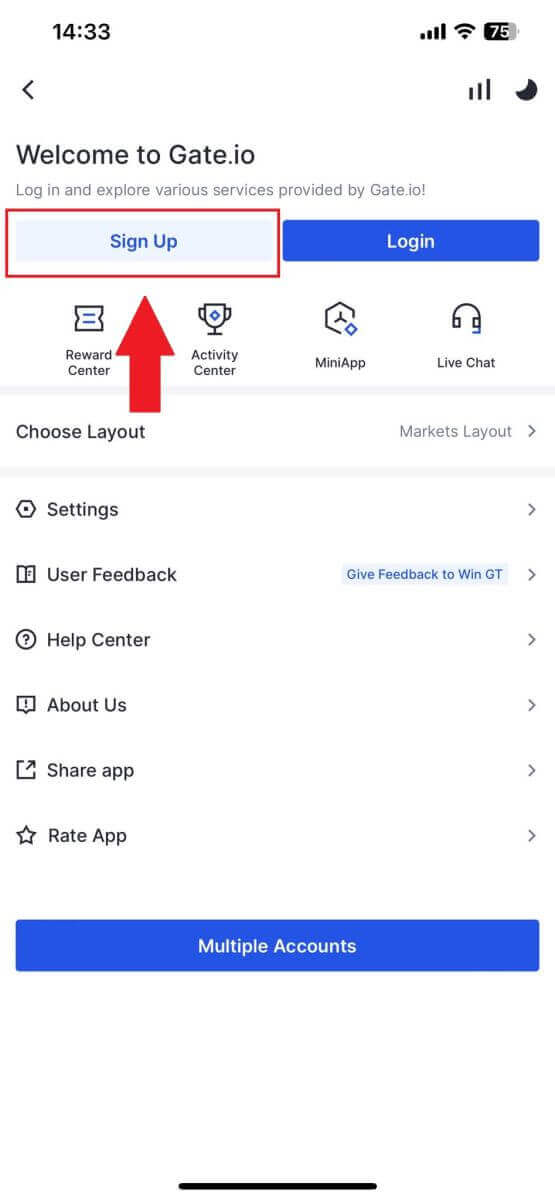
3. เลือก[อีเมล]หรือ[โทรศัพท์]และป้อนที่อยู่อีเมลหรือหมายเลขโทรศัพท์ของคุณ จากนั้นสร้างรหัสผ่านที่ปลอดภัยสำหรับบัญชีของคุณ
เลือก[ประเทศ/ภูมิภาคที่พำนัก] ของคุณ ทำเครื่องหมายที่ช่อง และคลิก[ลงทะเบียน]
บันทึก :
- รหัสผ่านของคุณต้องมี อย่างน้อย 8 ตัวอักษร รวมทั้งตัวพิมพ์ใหญ่หนึ่งตัวและตัวเลขหนึ่งตัว
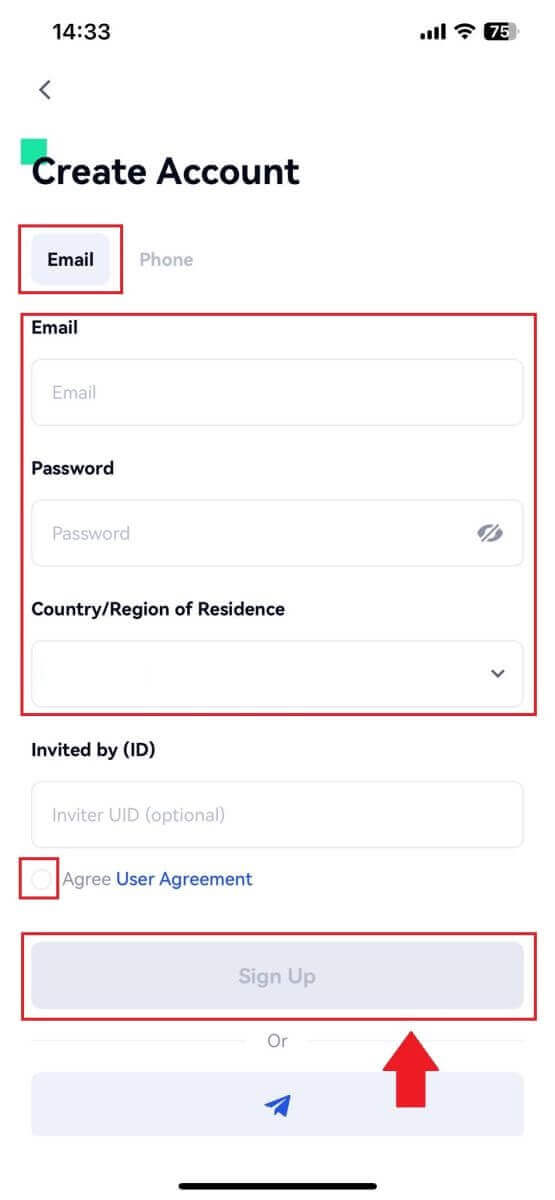
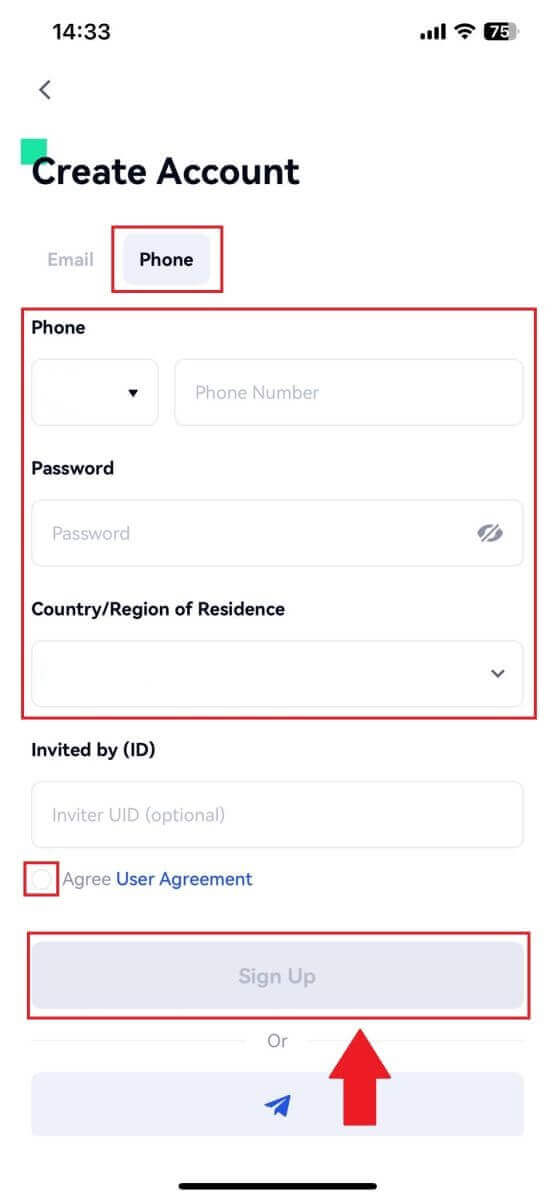
4. คุณจะได้รับรหัสยืนยัน 6 หลักในอีเมลหรือโทรศัพท์ของคุณ กรอกรหัส จากนั้นคลิกปุ่ม[ ยืนยัน]
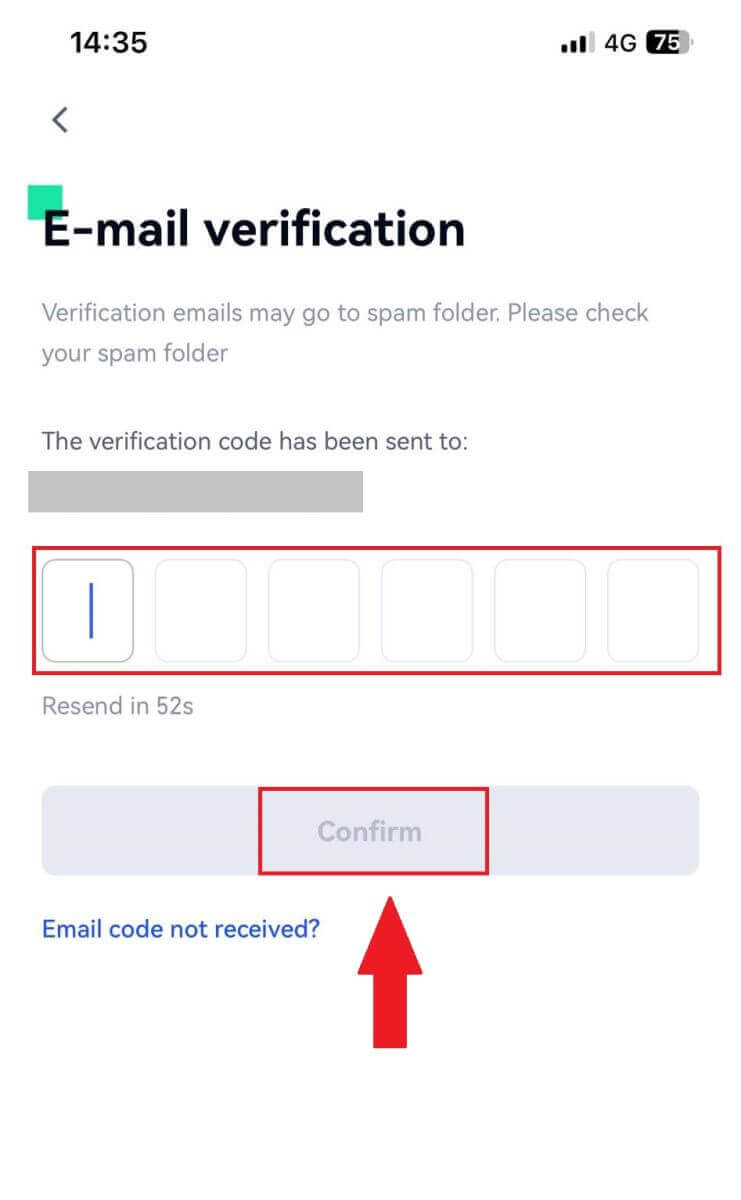
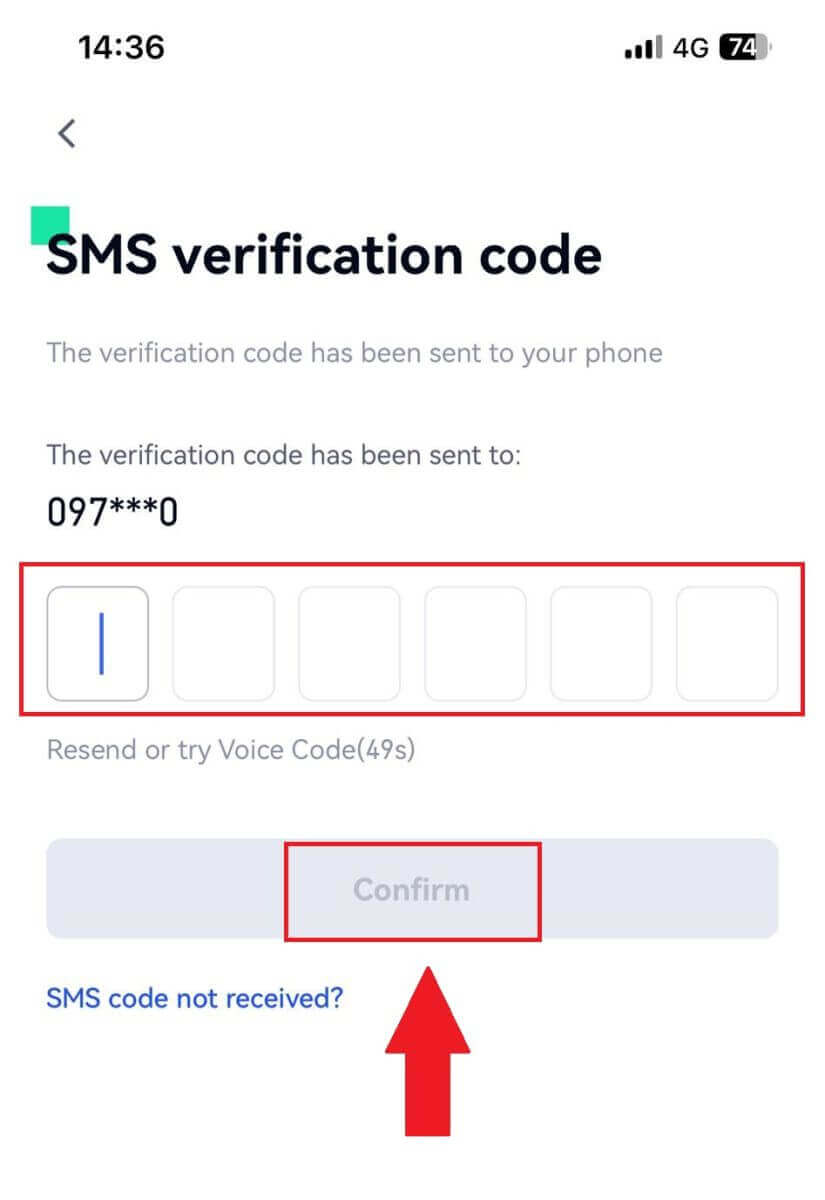
5. ขอแสดงความยินดี! คุณสร้างบัญชี Gate.io บนโทรศัพท์ของคุณสำเร็จแล้ว
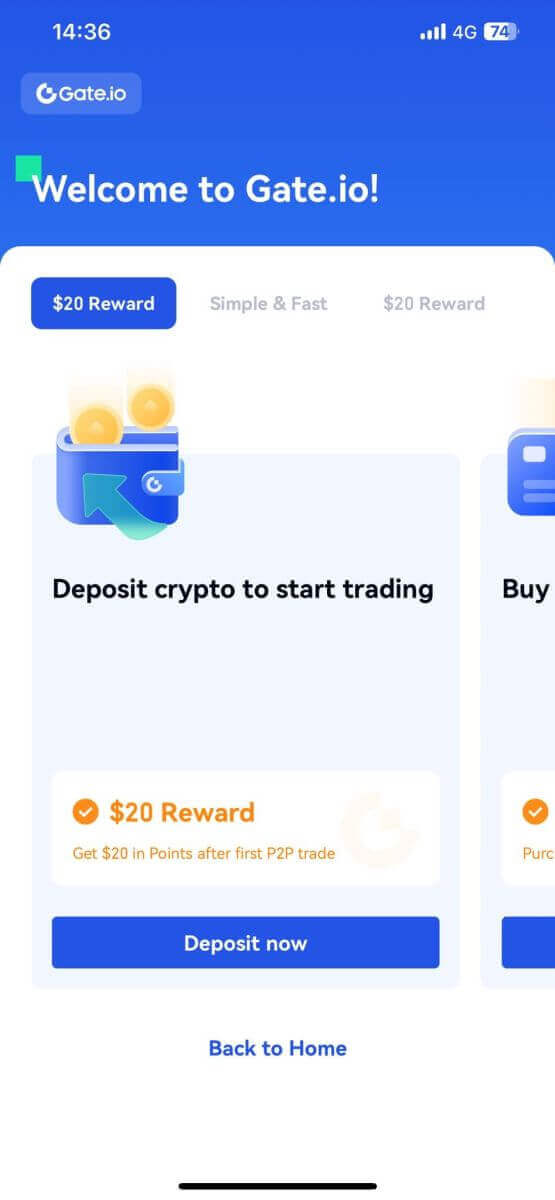
หรือคุณสามารถลงทะเบียนในแอป Gate.io โดยใช้ Telegram
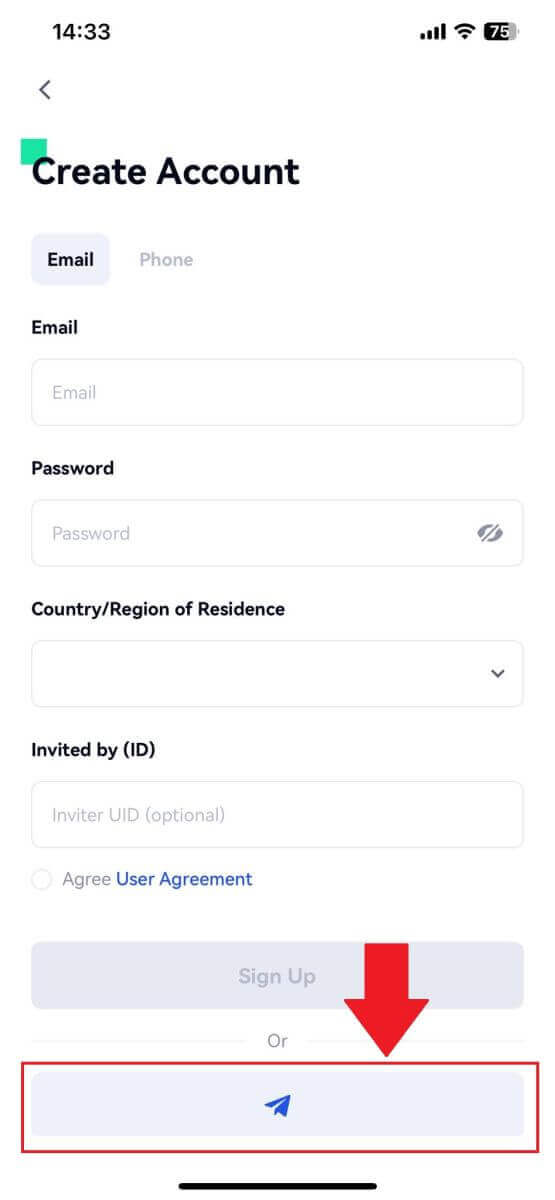
_
คำถามที่พบบ่อย (FAQ)
เหตุใดฉันจึงไม่สามารถรับอีเมลจาก Gate.io ได้
หากคุณไม่ได้รับอีเมลที่ส่งจาก Gate.io โปรดปฏิบัติตามคำแนะนำด้านล่างเพื่อตรวจสอบการตั้งค่าอีเมลของคุณ:1. คุณเข้าสู่ระบบด้วยที่อยู่อีเมลที่ลงทะเบียนไว้กับบัญชี Gate.io ของคุณหรือไม่? บางครั้งคุณอาจออกจากระบบอีเมลบนอุปกรณ์ของคุณ จึงไม่สามารถดูอีเมล Gate.io ได้ กรุณาเข้าสู่ระบบและรีเฟรช
2. คุณได้ตรวจสอบโฟลเดอร์สแปมในอีเมลของคุณหรือไม่? หากคุณพบว่าผู้ให้บริการอีเมลของคุณพุชอีเมล Gate.io ลงในโฟลเดอร์สแปมของคุณ คุณสามารถทำเครื่องหมายว่า "ปลอดภัย" ได้โดยการไวท์ลิสต์ที่อยู่อีเมล Gate.io คุณสามารถดูวิธีตั้งค่าอีเมล Gate.io ที่อนุญาตพิเศษได้
3. การทำงานของไคลเอนต์อีเมลหรือผู้ให้บริการของคุณเป็นเรื่องปกติหรือไม่? เพื่อให้แน่ใจว่าไฟร์วอลล์หรือโปรแกรมป้องกันไวรัสของคุณไม่ทำให้เกิดข้อขัดแย้งด้านความปลอดภัย คุณสามารถตรวจสอบการตั้งค่าเซิร์ฟเวอร์อีเมลได้
4. กล่องจดหมายของคุณเต็มไปด้วยอีเมลหรือไม่? คุณจะไม่สามารถส่งหรือรับอีเมลได้หากคุณถึงขีดจำกัดแล้ว หากต้องการเพิ่มพื้นที่สำหรับอีเมลใหม่ คุณสามารถลบอีเมลเก่าบางส่วนออกได้
5. ลงทะเบียนโดยใช้ที่อยู่อีเมลทั่วไป เช่น Gmail, Outlook ฯลฯ หากเป็นไปได้
เหตุใดฉันจึงไม่สามารถรับรหัสยืนยันทาง SMS ได้
Gate.io ทำงานอย่างต่อเนื่องเพื่อปรับปรุงประสบการณ์ผู้ใช้โดยขยายความครอบคลุมการตรวจสอบสิทธิ์ SMS ของเรา อย่างไรก็ตาม ขณะนี้ยังไม่รองรับบางประเทศและภูมิภาคโปรดตรวจสอบรายการความครอบคลุม SMS ทั่วโลกของเรา เพื่อดูว่าตำแหน่งของคุณครอบคลุมหรือไม่ หากคุณไม่สามารถเปิดใช้งานการตรวจสอบสิทธิ์ SMS ได้ โปรดใช้ Google Authentication เป็นการตรวจสอบสิทธิ์แบบสองปัจจัยหลักของคุณ หากตำแหน่งของคุณไม่รวมอยู่ในรายการ
ควรดำเนินการต่อไปนี้หากคุณยังคงไม่สามารถรับรหัส SMS ได้แม้ว่าคุณจะเปิดใช้งานการตรวจสอบสิทธิ์ SMS แล้วหรือหากคุณอาศัยอยู่ในประเทศหรือภูมิภาคที่ครอบคลุมโดยรายการความครอบคลุม SMS ทั่วโลกของเรา:
- ตรวจสอบให้แน่ใจว่ามีสัญญาณเครือข่ายที่แรงบนอุปกรณ์มือถือของคุณ
- ปิดการใช้งานโปรแกรมบล็อกการโทร ไฟร์วอลล์ โปรแกรมป้องกันไวรัส และ/หรือโปรแกรมผู้โทรบนโทรศัพท์ของคุณที่อาจขัดขวางไม่ให้หมายเลขรหัส SMS ของเราทำงาน
- เปิดโทรศัพท์ของคุณอีกครั้ง
- ให้ลองใช้การยืนยันด้วยเสียงแทน
วิธีปรับปรุงความปลอดภัยของบัญชี Gate.io
1. การตั้งค่ารหัสผ่าน:โปรดตั้งรหัสผ่านที่ซับซ้อนและไม่ซ้ำกัน เพื่อความปลอดภัย ตรวจสอบให้แน่ใจว่าใช้รหัสผ่านที่มีอักขระอย่างน้อย 8 ตัว รวมถึงอักษรตัวพิมพ์ใหญ่และตัวพิมพ์เล็กอย่างน้อยหนึ่งตัว และตัวเลขหนึ่งตัว หลีกเลี่ยงการใช้รูปแบบที่ชัดเจนหรือข้อมูลที่ผู้อื่นเข้าถึงได้ง่าย (เช่น ชื่อ ที่อยู่อีเมล วันเกิด หมายเลขโทรศัพท์มือถือ ฯลฯ)
- รูปแบบรหัสผ่านที่เราไม่แนะนำ: lihua, 123456, 123456abc, test123, abc123
- รูปแบบรหัสผ่านที่แนะนำ: Q@ng3532!, iehig4g@#1, QQWwfe@242!
2. การเปลี่ยนรหัสผ่าน:เราขอแนะนำให้คุณเปลี่ยนรหัสผ่านเป็นประจำเพื่อเพิ่มความปลอดภัยให้กับบัญชีของคุณ ทางที่ดีควรเปลี่ยนรหัสผ่านของคุณทุกๆ สามเดือน และใช้รหัสผ่านที่แตกต่างไปจากเดิมอย่างสิ้นเชิงในแต่ละครั้ง เพื่อการจัดการรหัสผ่านที่ปลอดภัยและสะดวกยิ่งขึ้น เราขอแนะนำให้คุณใช้เครื่องมือจัดการรหัสผ่าน เช่น "1Password" หรือ "LastPass"
- นอกจากนี้ โปรดเก็บรหัสผ่านของคุณไว้เป็นความลับอย่างเคร่งครัดและอย่าเปิดเผยให้ผู้อื่นทราบ เจ้าหน้าที่ของ Gate.io จะไม่ถามรหัสผ่านของคุณไม่ว่าในกรณีใด ๆ
3. การตรวจสอบสิทธิ์แบบสองปัจจัย (2FA)
การเชื่อมโยง Google Authenticator: Google Authenticator เป็นเครื่องมือรหัสผ่านแบบไดนามิกที่ Google เปิดตัว คุณจะต้องใช้โทรศัพท์มือถือของคุณเพื่อสแกนบาร์โค้ดที่ Gate.io ให้มาหรือป้อนรหัส เมื่อเพิ่มแล้ว รหัสยืนยันตัวตน 6 หลักที่ถูกต้องจะถูกสร้างขึ้นบนตัวตรวจสอบความถูกต้องทุกๆ 30 วินาที
4. ระวังฟิชชิ่ง
โปรดระวังอีเมลฟิชชิ่งที่อ้างว่ามาจาก Gate.io และตรวจสอบให้แน่ใจเสมอว่าลิงก์นั้นเป็นลิงก์เว็บไซต์อย่างเป็นทางการของ Gate.io ก่อนที่จะลงชื่อเข้าใช้บัญชี Gate.io ของคุณ เจ้าหน้าที่ของ Gate.io จะไม่ขอรหัสผ่าน รหัสยืนยันทาง SMS หรืออีเมล หรือรหัส Google Authenticator เด็ดขาด
วิธีเข้าสู่ระบบบัญชีบน Gate.io
วิธีลงชื่อเข้าใช้บัญชี Gate.io โดยใช้อีเมลหรือหมายเลขโทรศัพท์
1. เปิด เว็บไซต์ Gate.ioและคลิกที่[เข้าสู่ระบบ]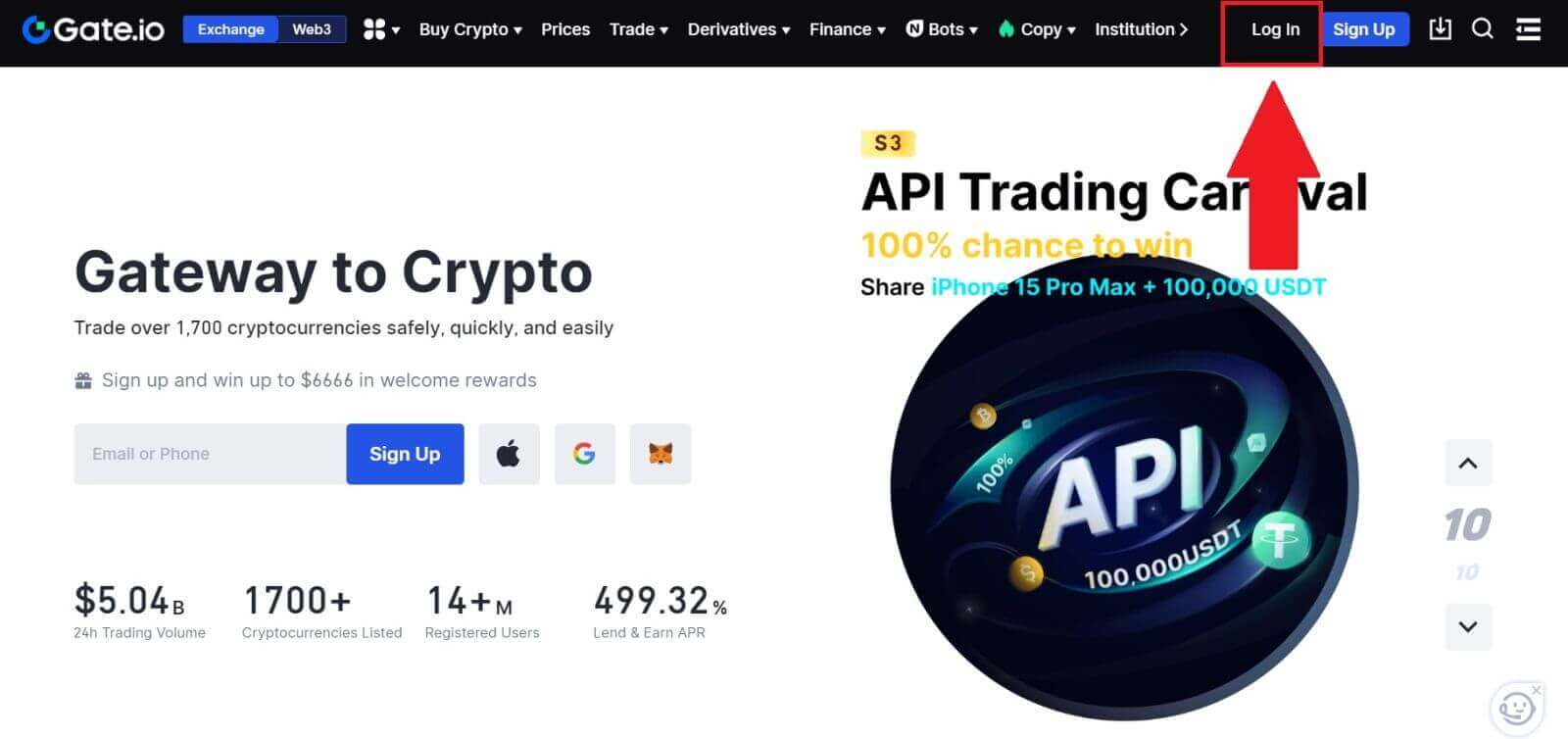 2. ในหน้าเข้าสู่ระบบ ให้กรอก [อีเมล] หรือ [หมายเลขโทรศัพท์]และรหัสผ่านที่คุณระบุระหว่างการลงทะเบียน คลิก ปุ่ม[เข้าสู่ระบบ]
2. ในหน้าเข้าสู่ระบบ ให้กรอก [อีเมล] หรือ [หมายเลขโทรศัพท์]และรหัสผ่านที่คุณระบุระหว่างการลงทะเบียน คลิก ปุ่ม[เข้าสู่ระบบ] 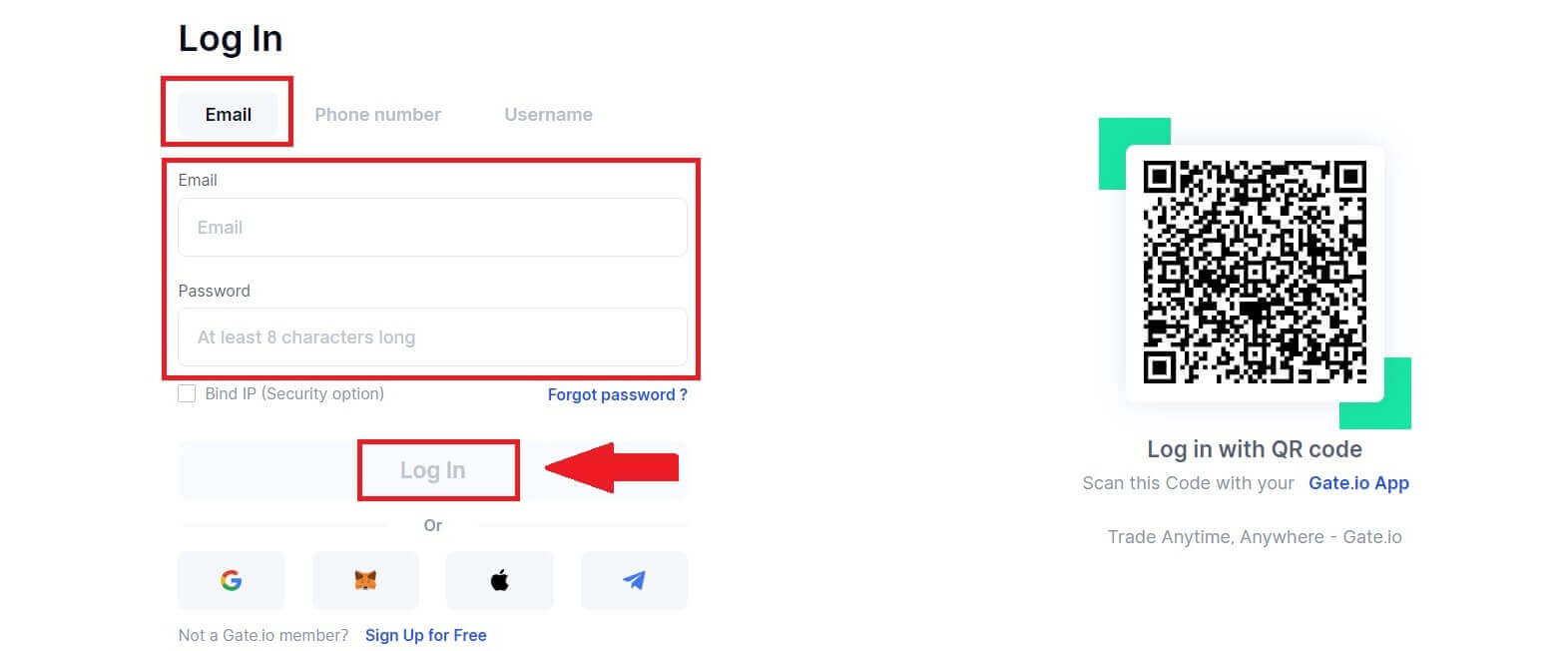
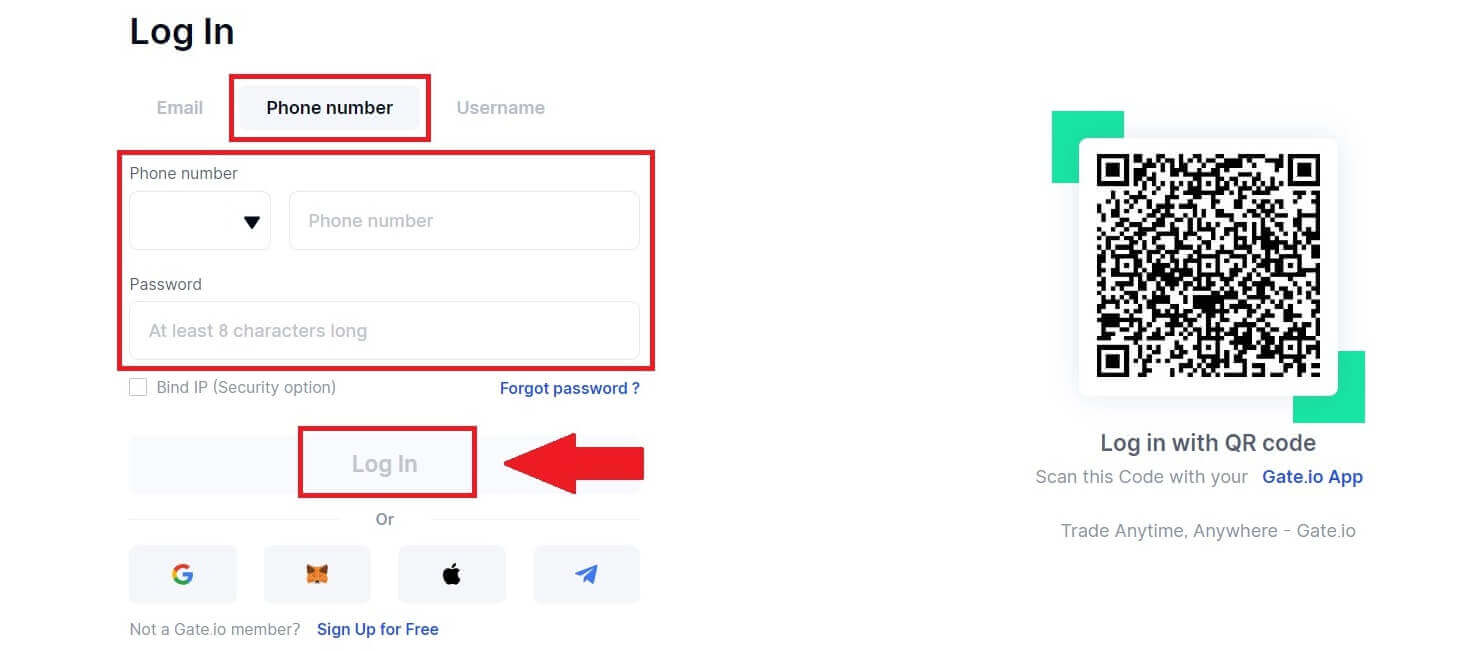
3. คุณจะได้รับรหัสยืนยัน 6 หลักในอีเมลหรือโทรศัพท์ของคุณ ป้อนรหัสยืนยันแล้วคลิก[ยืนยัน]
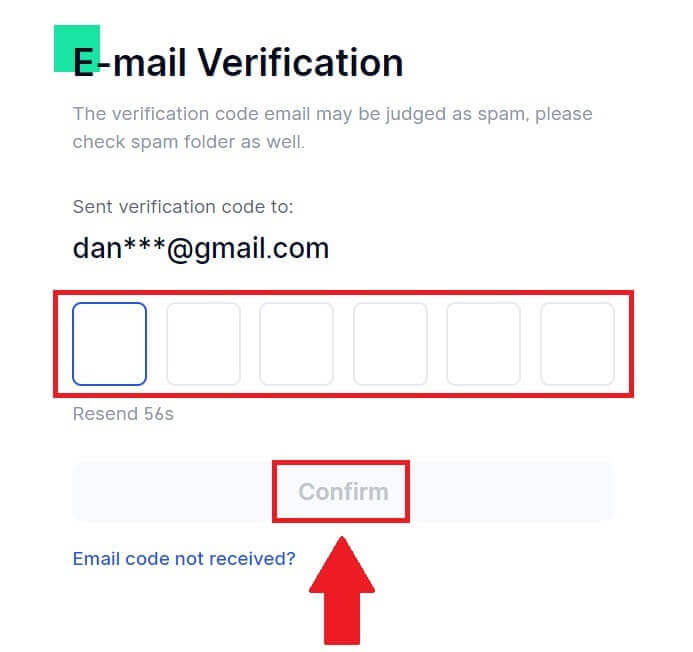
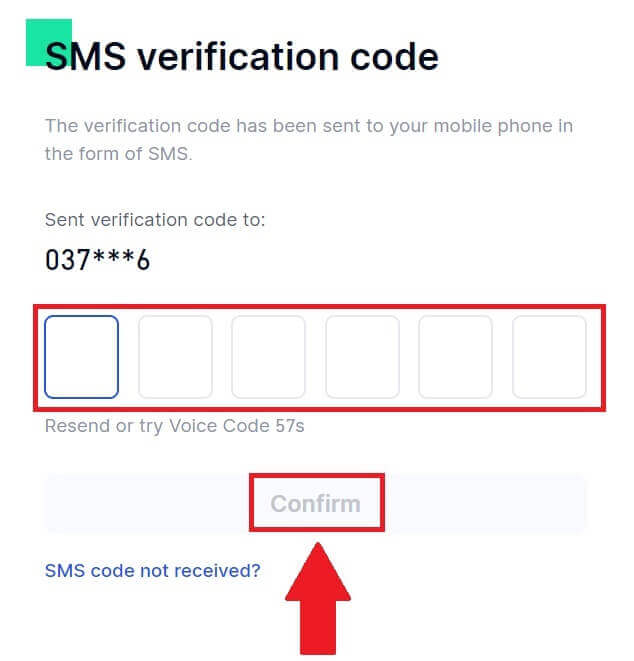
4. หลังจากป้อนรหัสยืนยันที่ถูกต้อง คุณจะสามารถใช้บัญชี Gate.io ของคุณเพื่อซื้อขายได้สำเร็จ
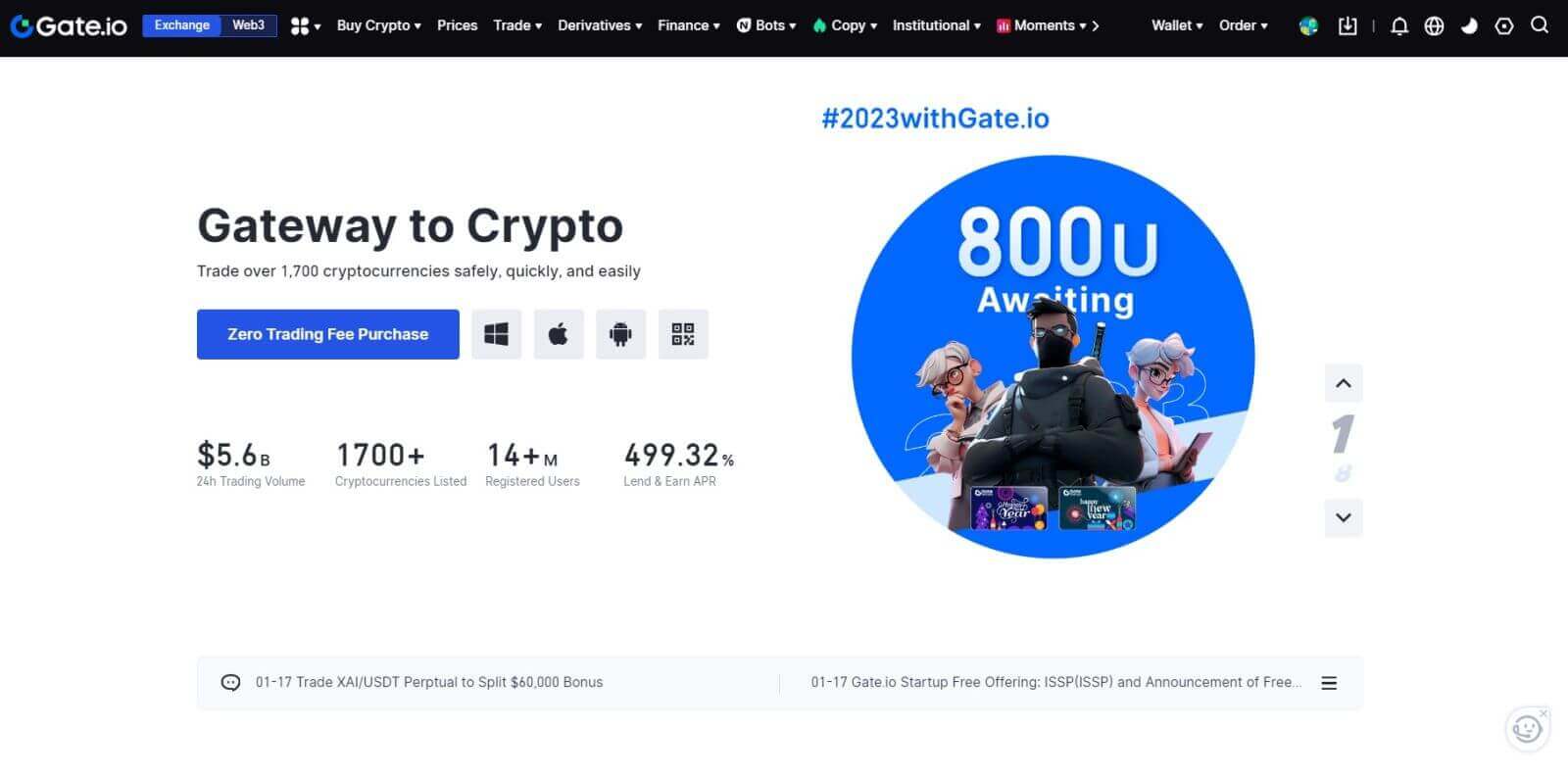
วิธีลงชื่อเข้าใช้บัญชี Gate.io โดยใช้บัญชี Google
1. เปิด เว็บไซต์ Gate.ioและคลิกที่[เข้าสู่ระบบ]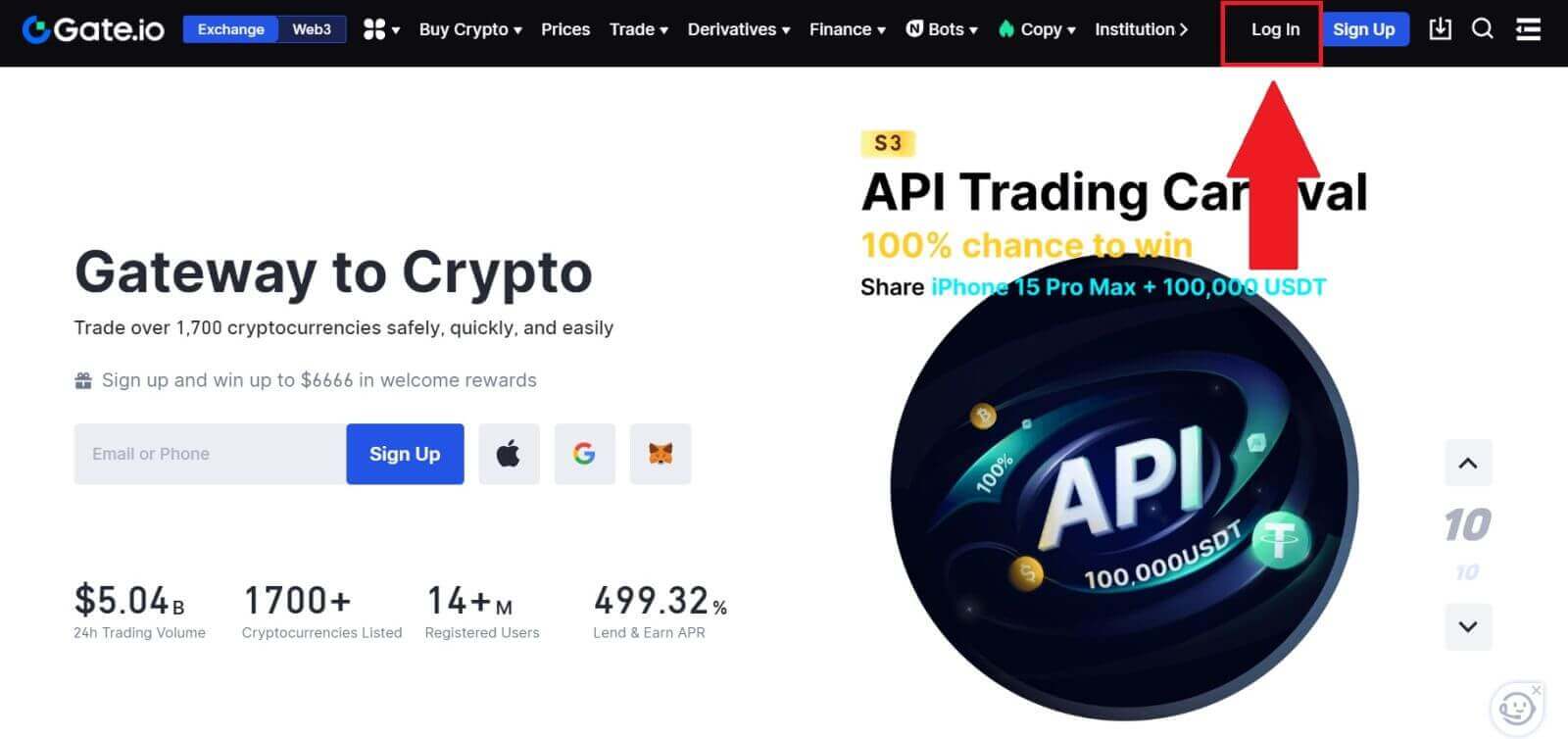 2. ในหน้าเข้าสู่ระบบ คุณจะพบตัวเลือกการเข้าสู่ระบบต่างๆ ค้นหาและเลือกปุ่ม[Google]
2. ในหน้าเข้าสู่ระบบ คุณจะพบตัวเลือกการเข้าสู่ระบบต่างๆ ค้นหาและเลือกปุ่ม[Google] 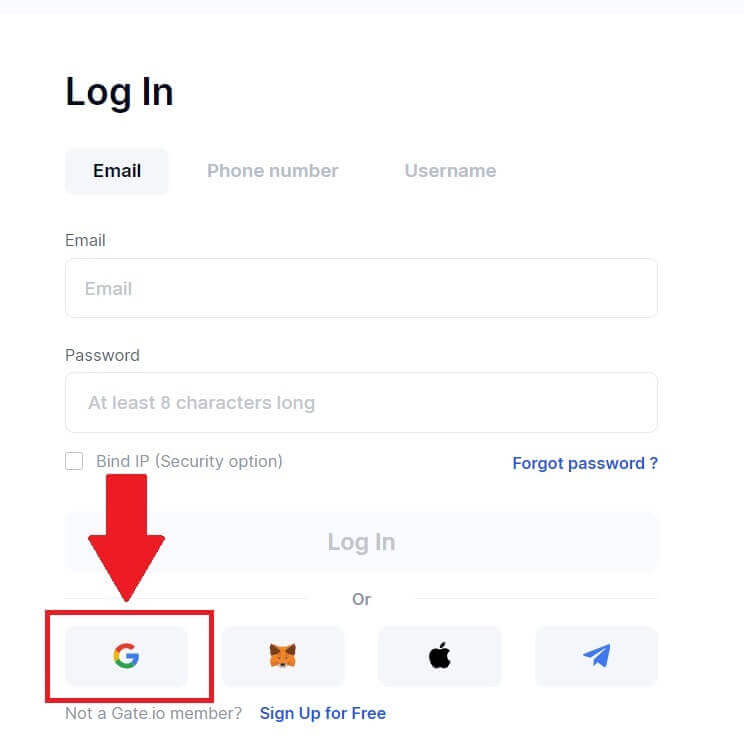 3. หน้าต่างหรือป๊อปอัปใหม่จะปรากฏขึ้น ป้อนบัญชี Google ที่คุณต้องการเข้าสู่ระบบแล้วคลิก [ถัดไป]
3. หน้าต่างหรือป๊อปอัปใหม่จะปรากฏขึ้น ป้อนบัญชี Google ที่คุณต้องการเข้าสู่ระบบแล้วคลิก [ถัดไป] 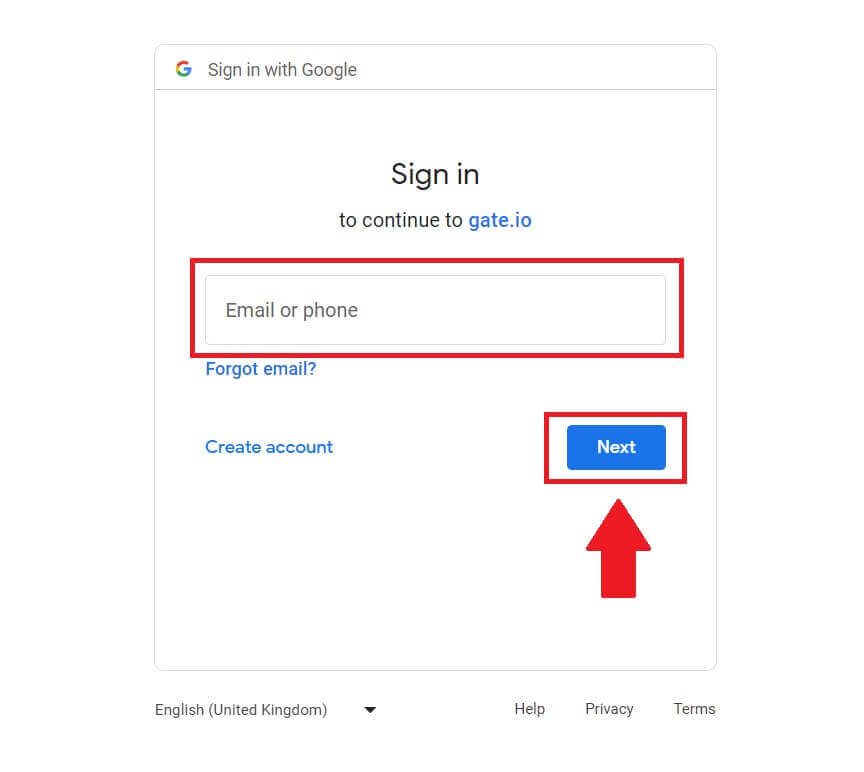 4. ป้อนรหัสผ่านของคุณแล้วคลิก [ถัดไป]
4. ป้อนรหัสผ่านของคุณแล้วคลิก [ถัดไป] 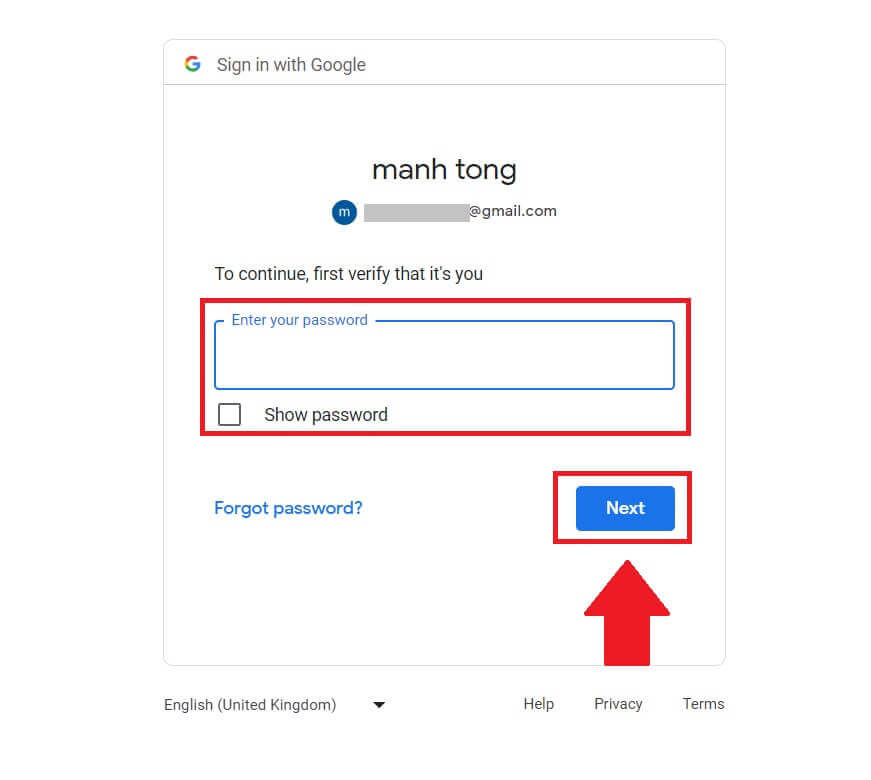
5. คุณจะได้รับรหัสยืนยัน 6 หลักในอีเมลของคุณ ป้อนรหัสยืนยันแล้วคลิก[ยืนยัน]
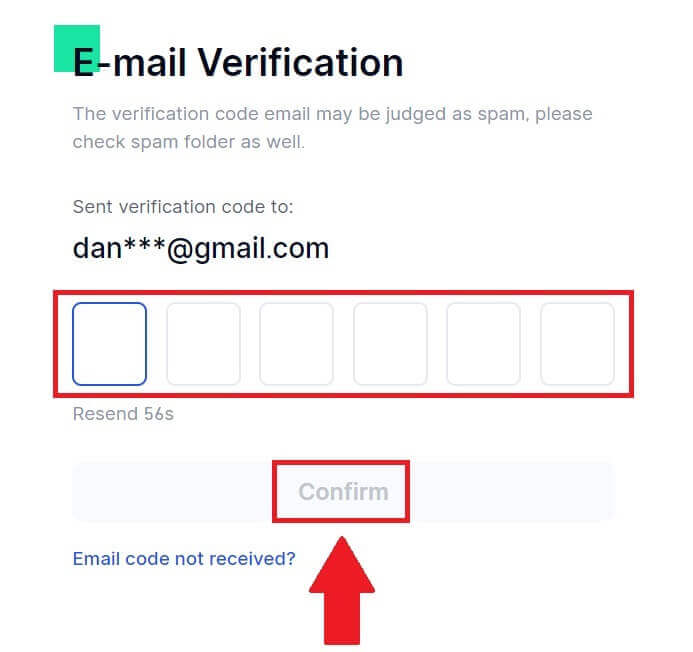
6. หลังจากป้อนรหัสยืนยันที่ถูกต้อง คุณจะสามารถใช้บัญชี Gate.io ของคุณเพื่อซื้อขายได้สำเร็จ
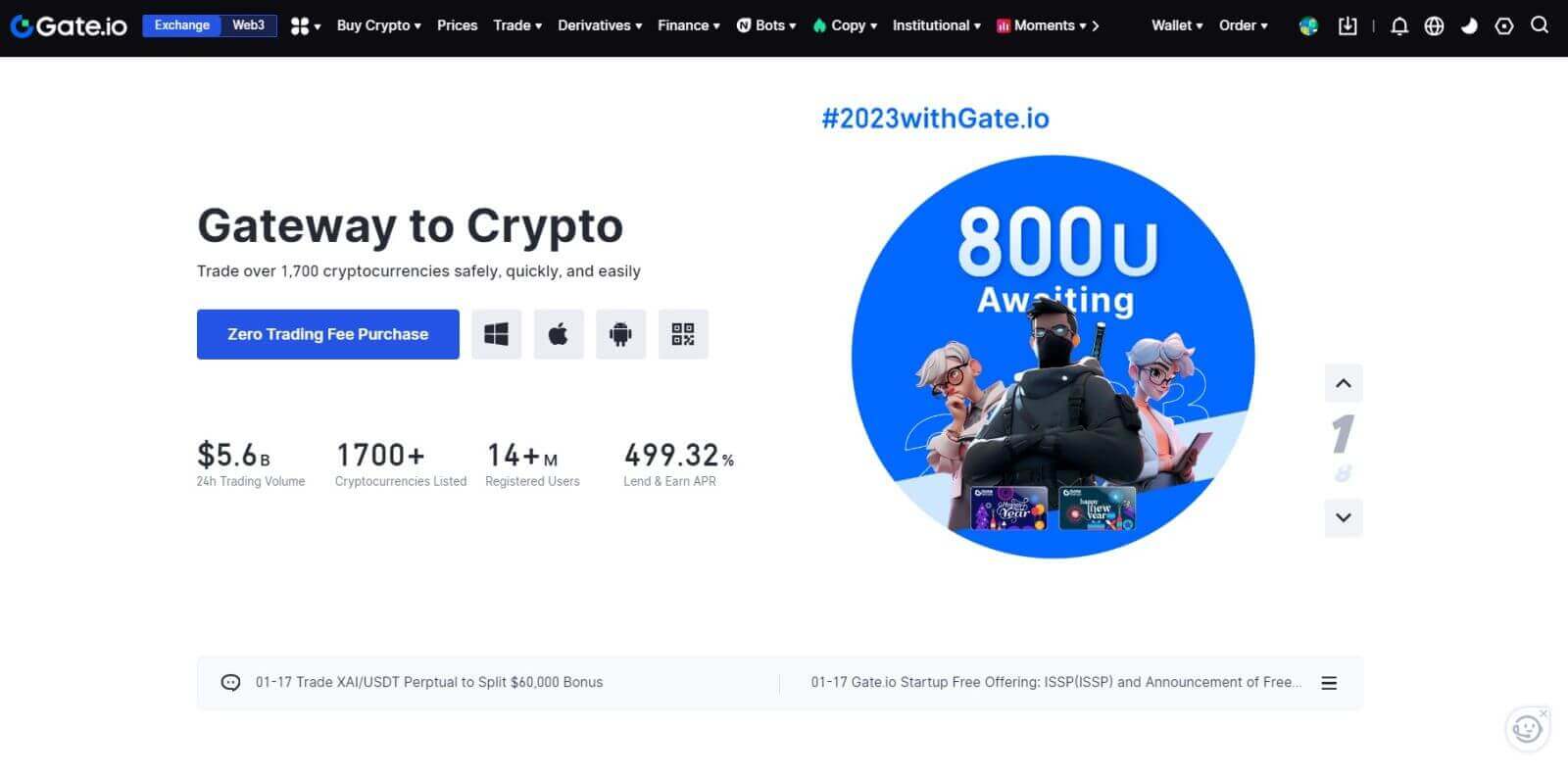
วิธีลงชื่อเข้าใช้บัญชี Gate.io โดยใช้ MetaMask
ก่อนที่จะเข้าสู่ระบบ Gate.io ผ่าน MetaMask คุณต้องติดตั้งส่วนขยาย MetaMask ในเบราว์เซอร์ของคุณก่อน1. เปิด เว็บไซต์ Gate.ioและคลิกที่[เข้าสู่ระบบ] 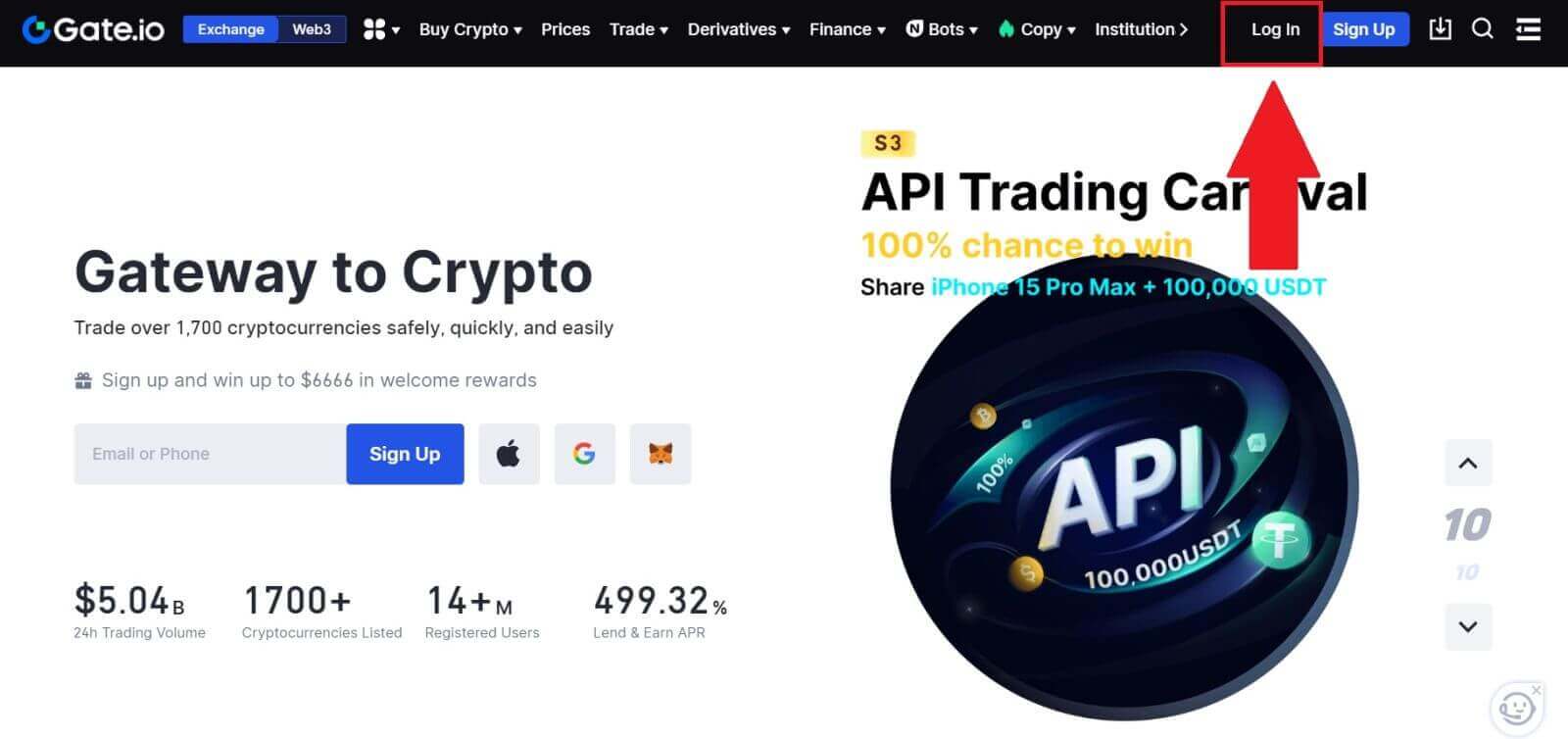
2. ในหน้าเข้าสู่ระบบ ในบรรดาตัวเลือกการเข้าสู่ระบบ ให้มองหาและเลือกปุ่ม[MetaMask] 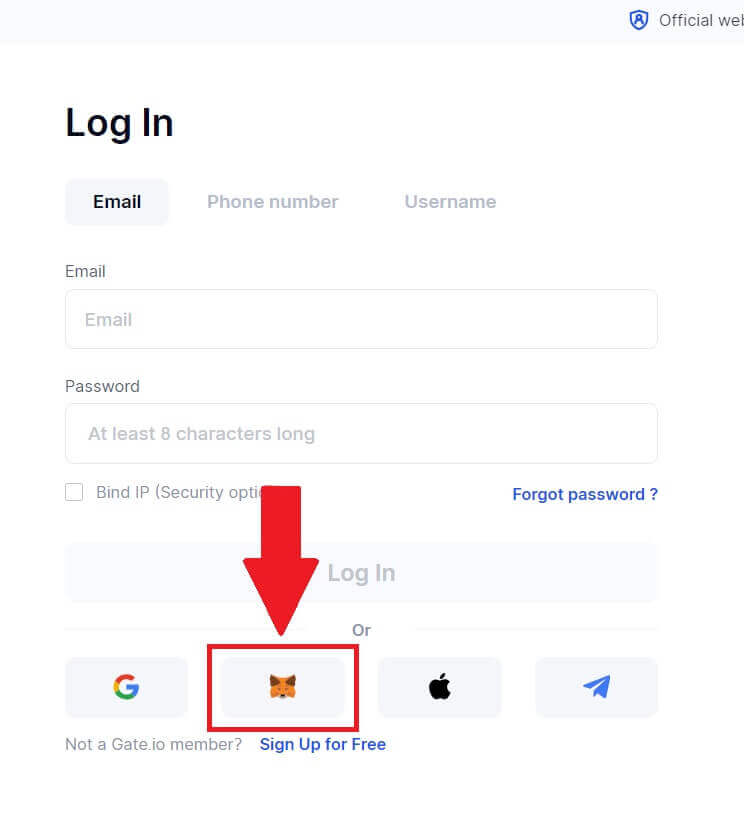
3. MetaMask [คำขอลายเซ็น]จะปรากฏขึ้น คลิกที่[ลงชื่อ]เพื่อดำเนินการต่อ 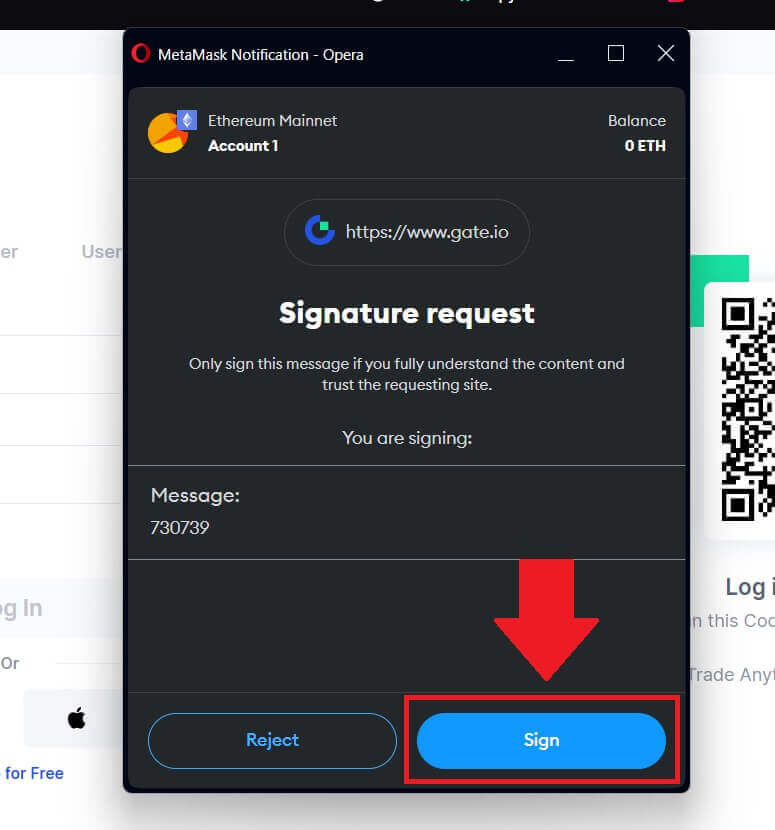 4. คุณจะได้รับรหัสยืนยัน 6 หลักในอีเมล MetaMask ที่ลงทะเบียนไว้ ป้อนรหัสยืนยันแล้วคลิก[ยืนยัน]
4. คุณจะได้รับรหัสยืนยัน 6 หลักในอีเมล MetaMask ที่ลงทะเบียนไว้ ป้อนรหัสยืนยันแล้วคลิก[ยืนยัน] 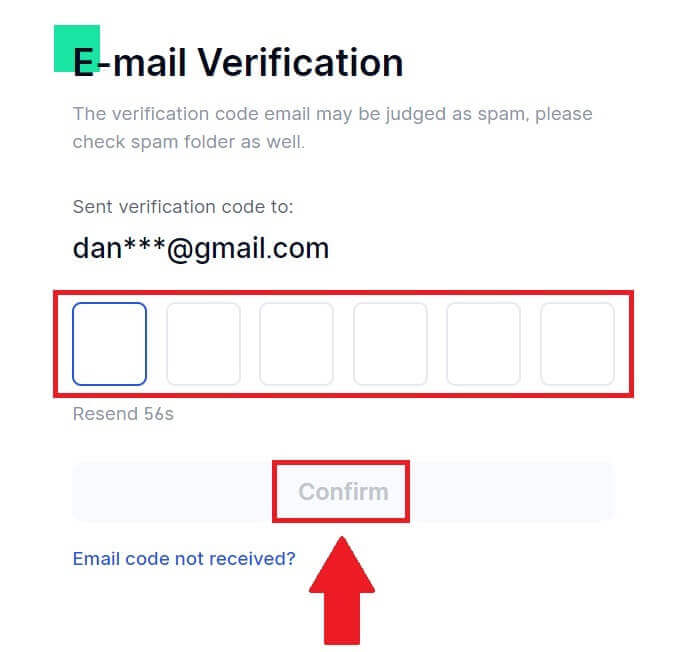
5. หลังจากป้อนรหัสยืนยันที่ถูกต้อง คุณจะสามารถใช้บัญชี Gate.io ของคุณเพื่อซื้อขายได้สำเร็จ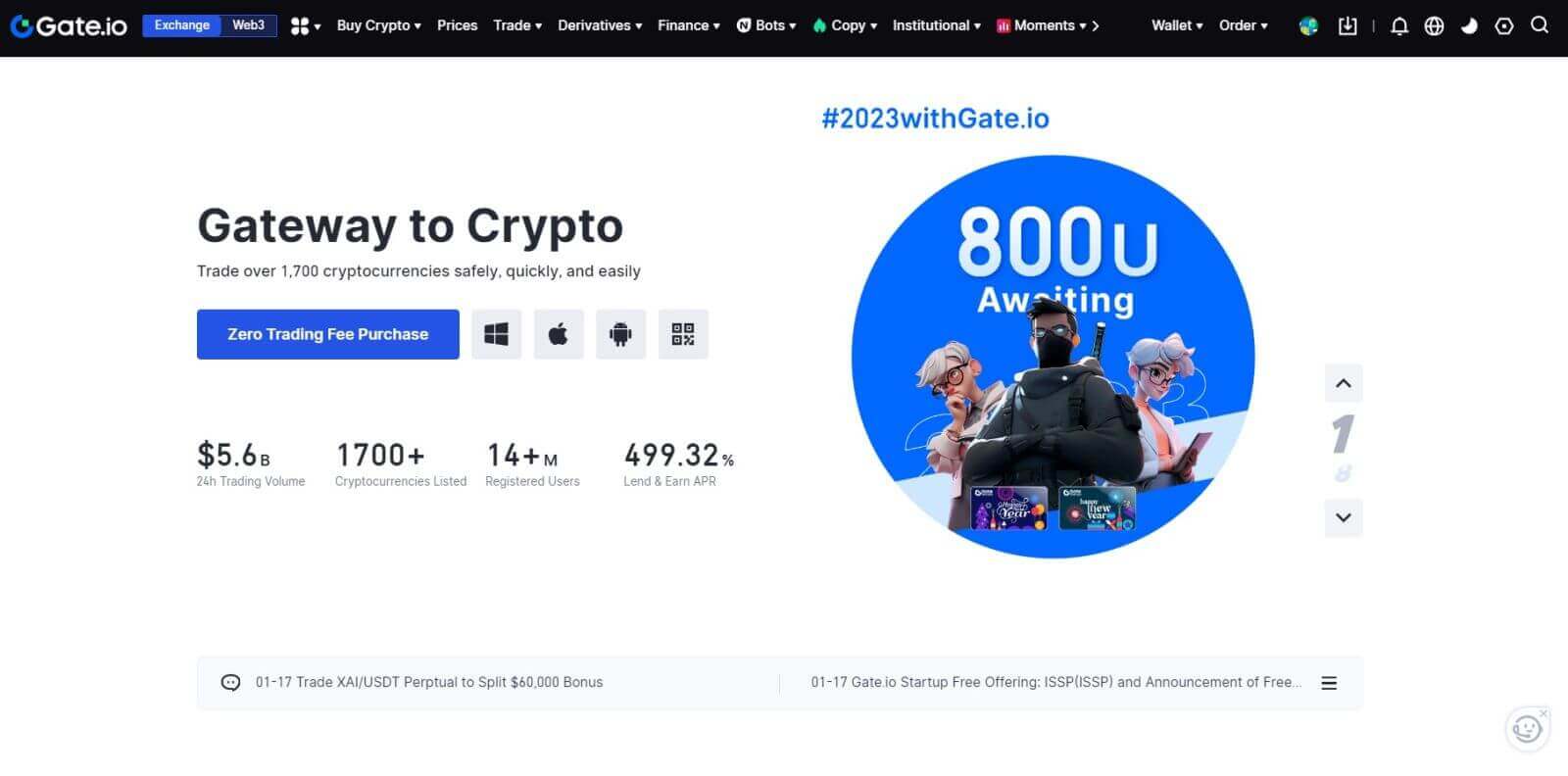
วิธีลงชื่อเข้าใช้บัญชี Gate.io โดยใช้ Telegram
1. เปิด เว็บไซต์ Gate.ioและคลิกที่[เข้าสู่ระบบ] 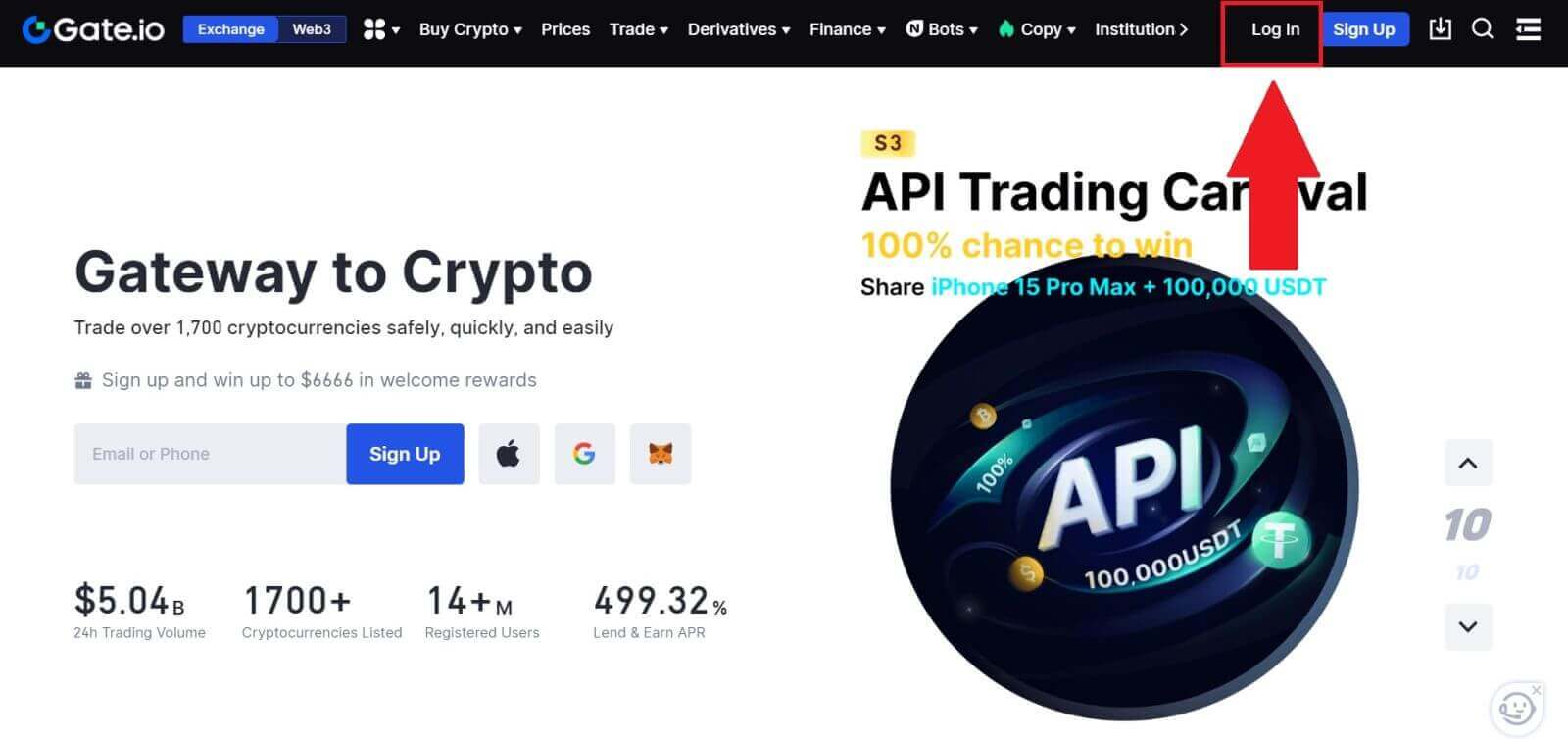 2. ในหน้าเข้าสู่ระบบ คุณจะพบตัวเลือกการเข้าสู่ระบบต่างๆ ค้นหาและเลือกปุ่ม[Telegram]
2. ในหน้าเข้าสู่ระบบ คุณจะพบตัวเลือกการเข้าสู่ระบบต่างๆ ค้นหาและเลือกปุ่ม[Telegram] 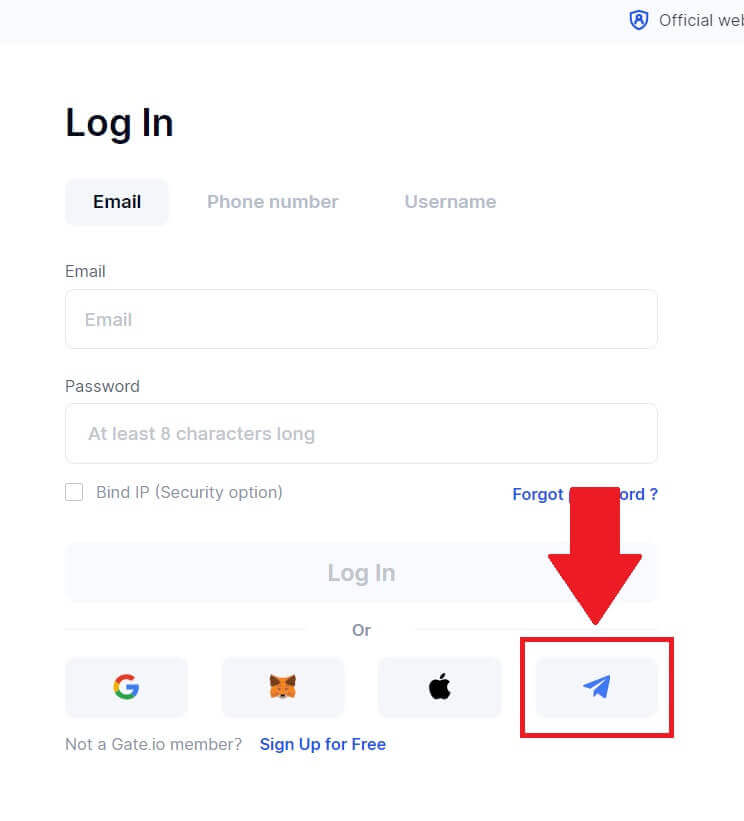
3. ลงชื่อเข้าใช้ด้วยหมายเลข Telegram ของคุณโดยเลือกภูมิภาคของคุณ พิมพ์หมายเลขโทรศัพท์ Telegram ของคุณ แล้วคลิก[ถัดไป] 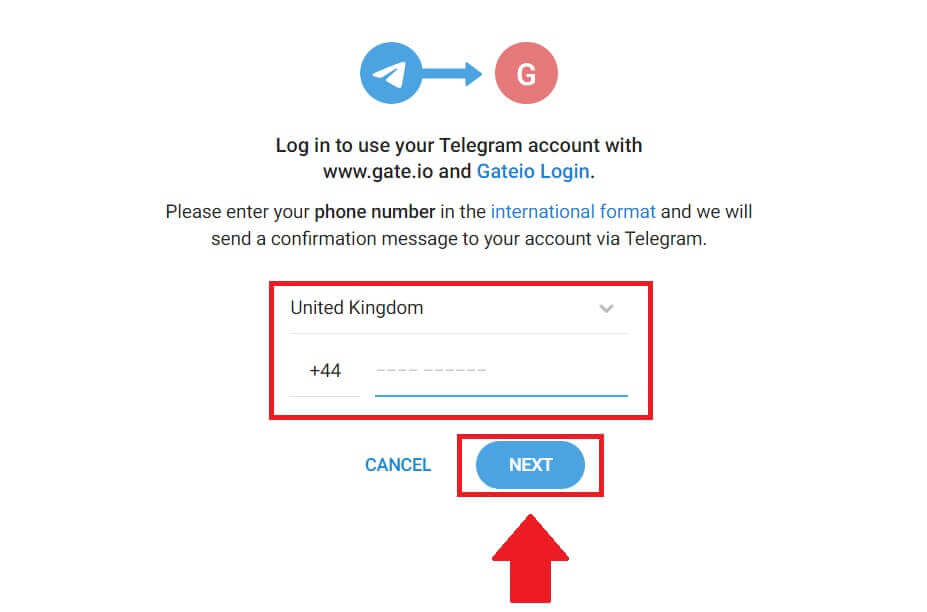
4. ข้อความยืนยันจะถูกส่งไปยังบัญชี Telegram ของคุณ คลิก[ยืนยัน] เพื่อดำเนินการต่อ 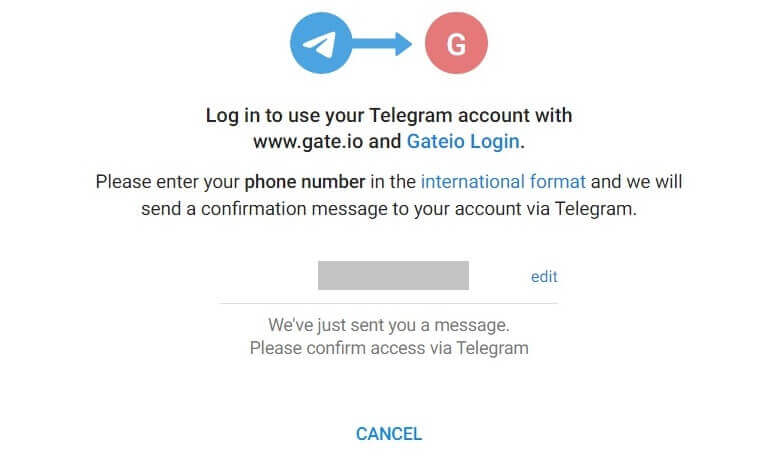
5. คุณจะได้รับรหัสยืนยัน 6 หลักในอีเมล Telegram ที่ลงทะเบียนไว้ ป้อนรหัสยืนยันแล้วคลิก[ยืนยัน] 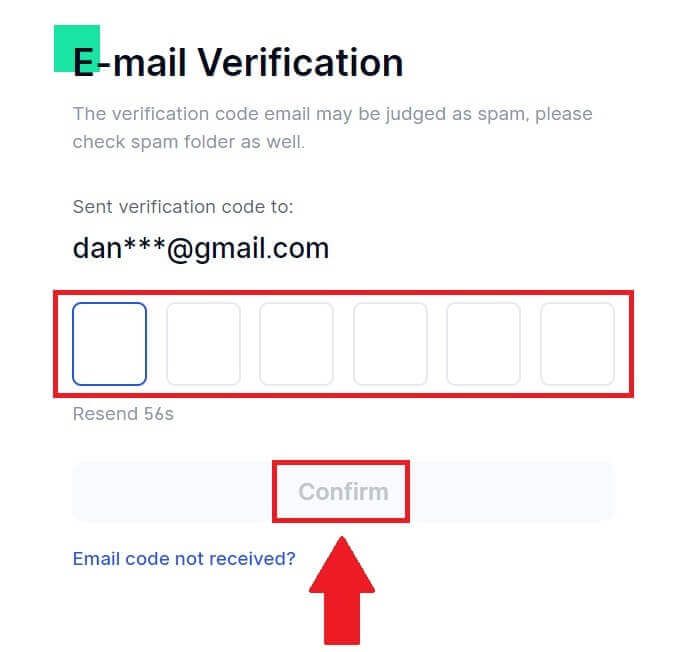
6. หลังจากป้อนรหัสยืนยันที่ถูกต้อง คุณจะสามารถใช้บัญชี Gate.io ของคุณเพื่อซื้อขายได้สำเร็จ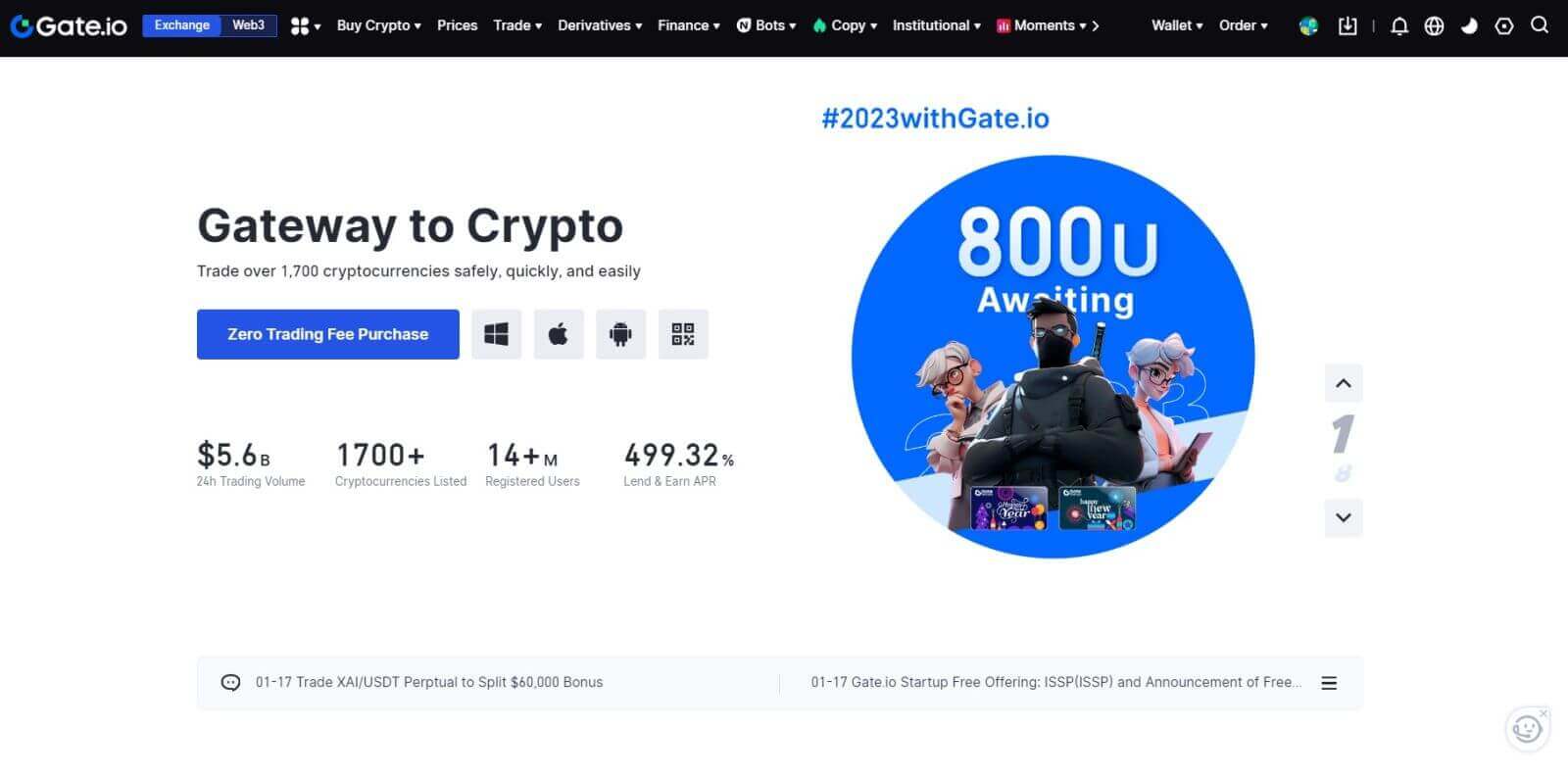
วิธีลงชื่อเข้าใช้แอป Gate.io
1. คุณต้องติดตั้งแอปพลิ เคชัน Gate.io เพื่อสร้างบัญชีสำหรับการซื้อขายจาก Google Play Store หรือ App Store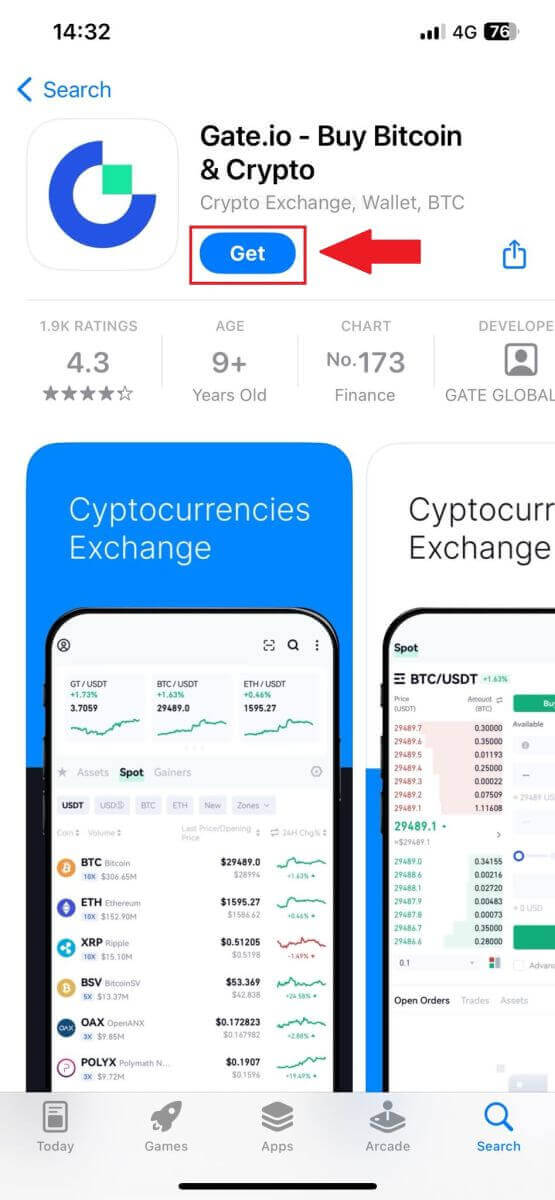
2. เปิดแอป Gate.io แตะที่ ไอคอน [โปรไฟล์]บนหน้าจอหลักด้านซ้ายบน และคุณจะพบตัวเลือกต่างๆ เช่น[ เข้าสู่ระบบ] แตะที่ตัวเลือกนี้เพื่อไปยังหน้าเข้าสู่ระบบ
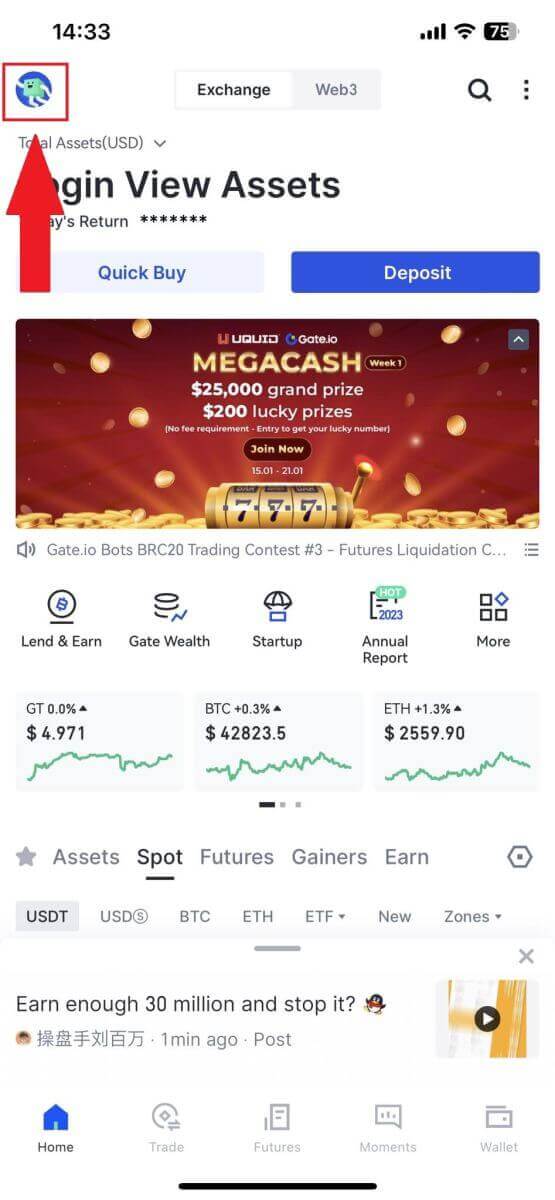
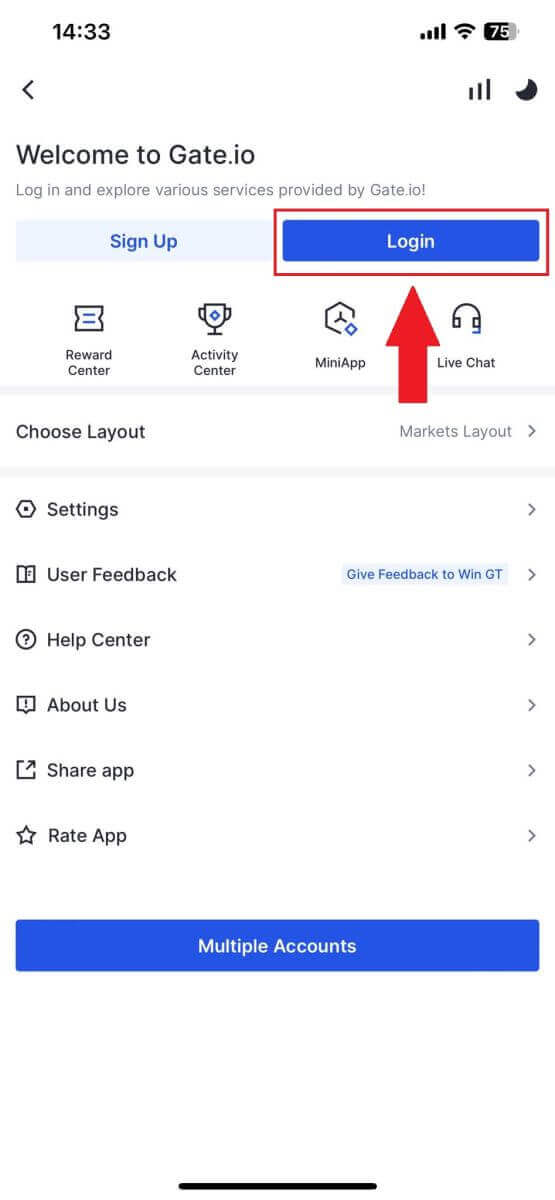
3. กรอกที่อยู่อีเมลหรือหมายเลขโทรศัพท์ที่ลงทะเบียนไว้แล้วแตะ[ถัดไป]
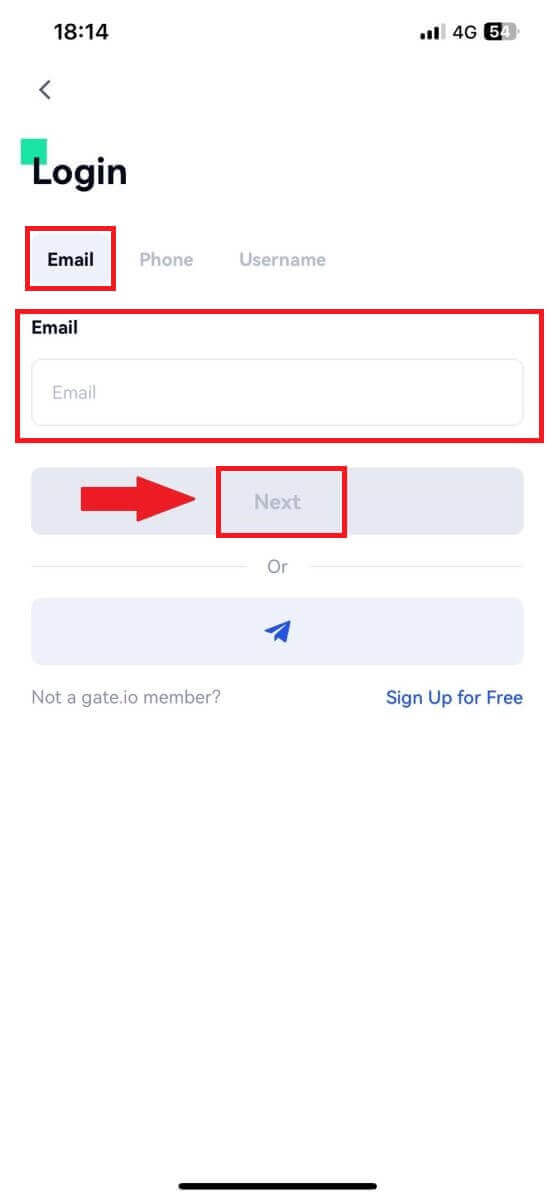
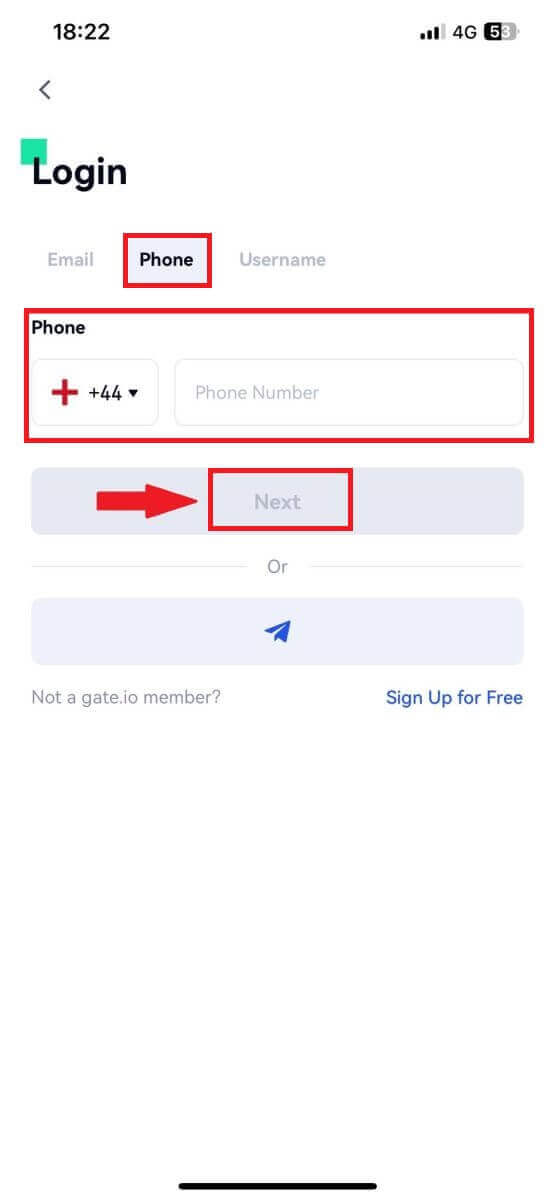
4. ป้อนรหัสผ่านที่ปลอดภัยของคุณแล้วแตะ [เข้าสู่ระบบ]
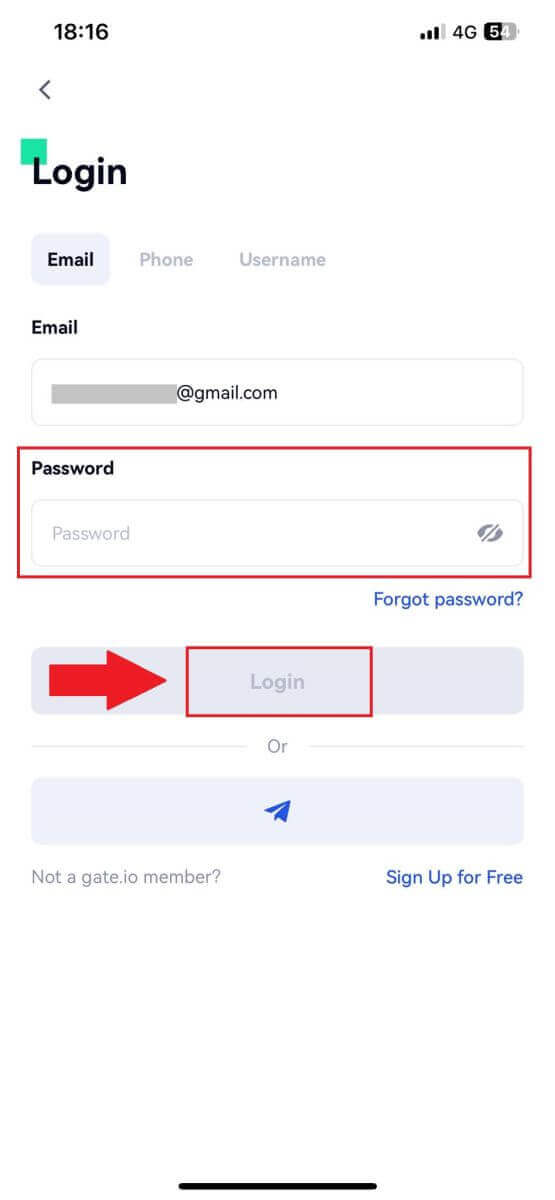
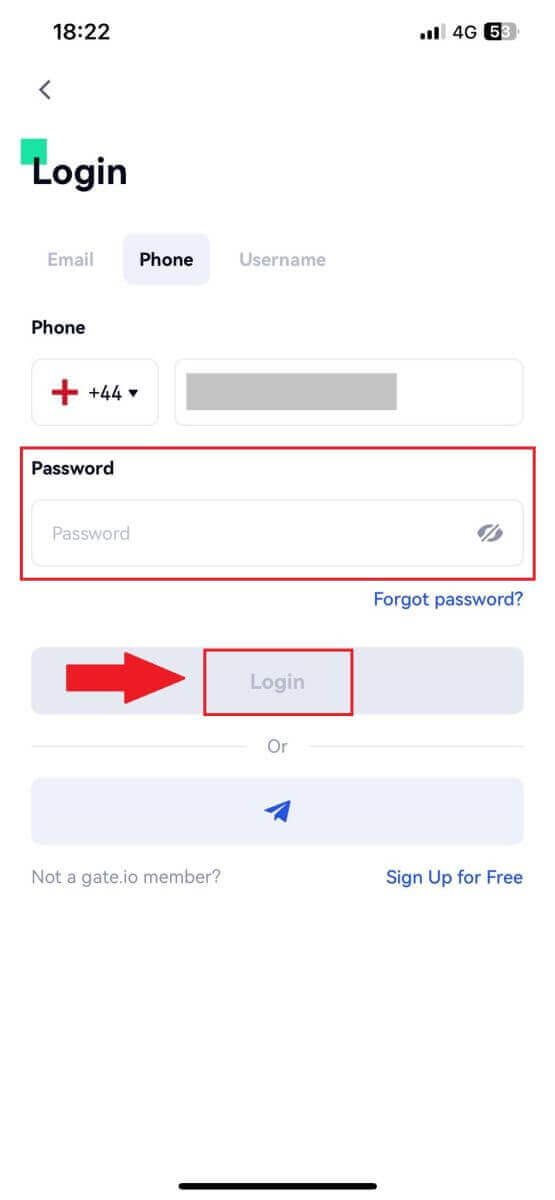
5. กรอกรหัส 6 หลักที่ส่งไปยังอีเมลหรือหมายเลขโทรศัพท์ของคุณ แล้วแตะ[ยืนยัน]
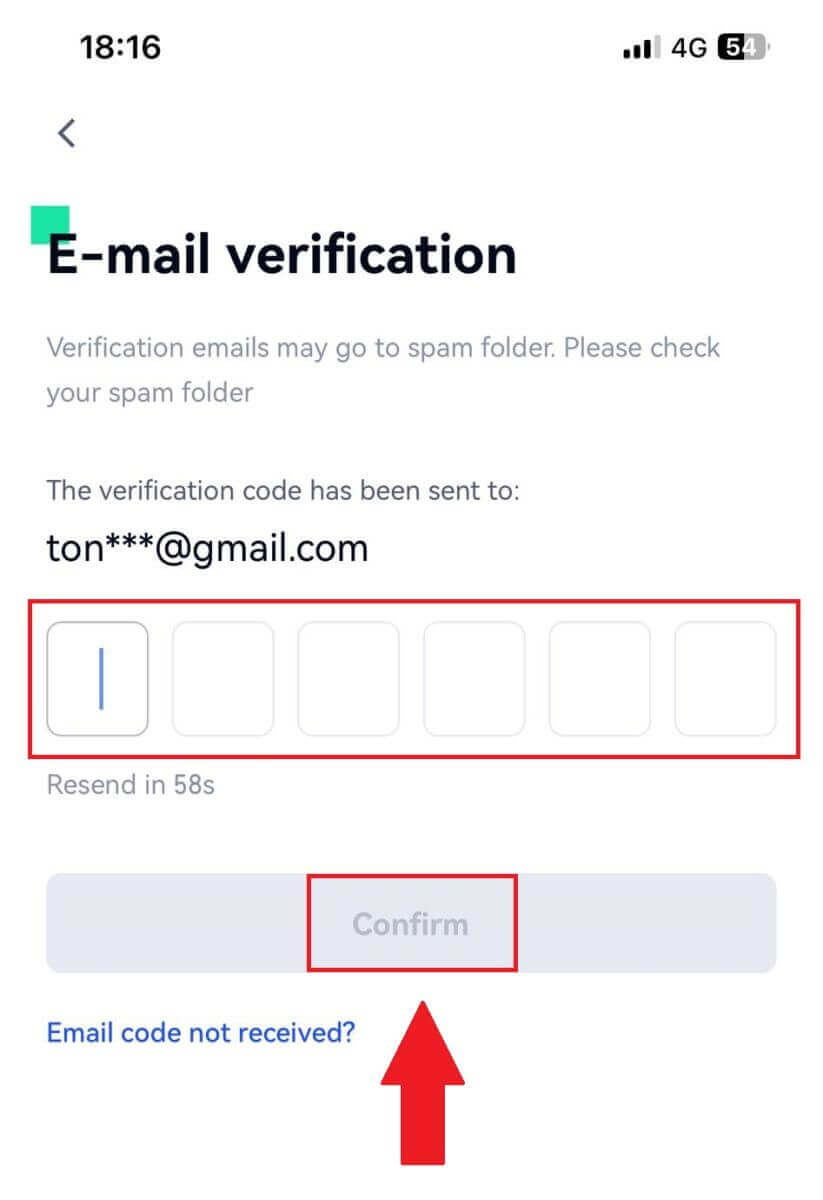
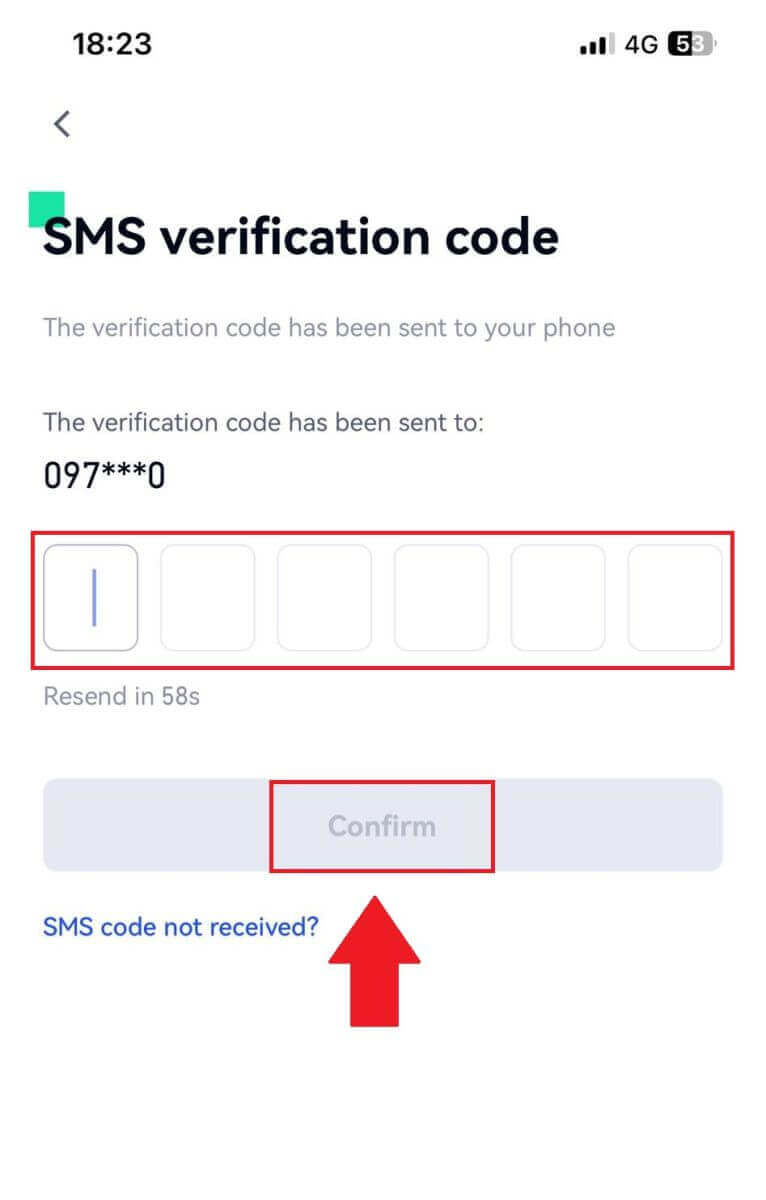
6. เมื่อเข้าสู่ระบบสำเร็จ คุณจะสามารถเข้าถึงบัญชี Gate.io ของคุณผ่านแอป คุณจะสามารถดูพอร์ตโฟลิโอของคุณ ซื้อขายสกุลเงินดิจิตอล ตรวจสอบยอดคงเหลือ และเข้าถึงคุณสมบัติต่างๆ ที่นำเสนอโดยแพลตฟอร์ม
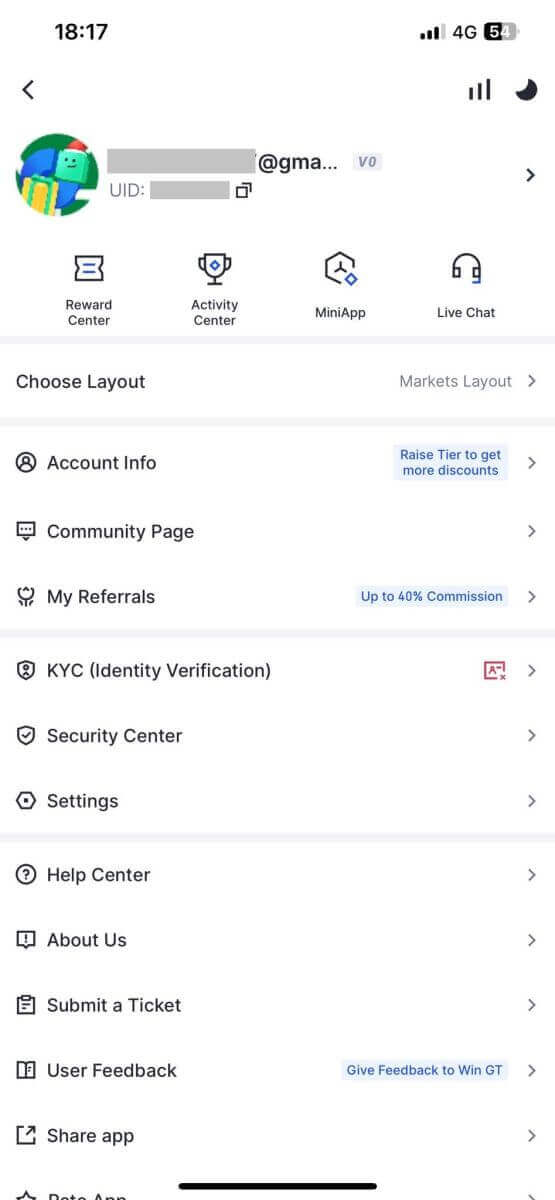
หรือคุณสามารถเข้าสู่ระบบแอพ Gate.io โดยใช้ Telegram
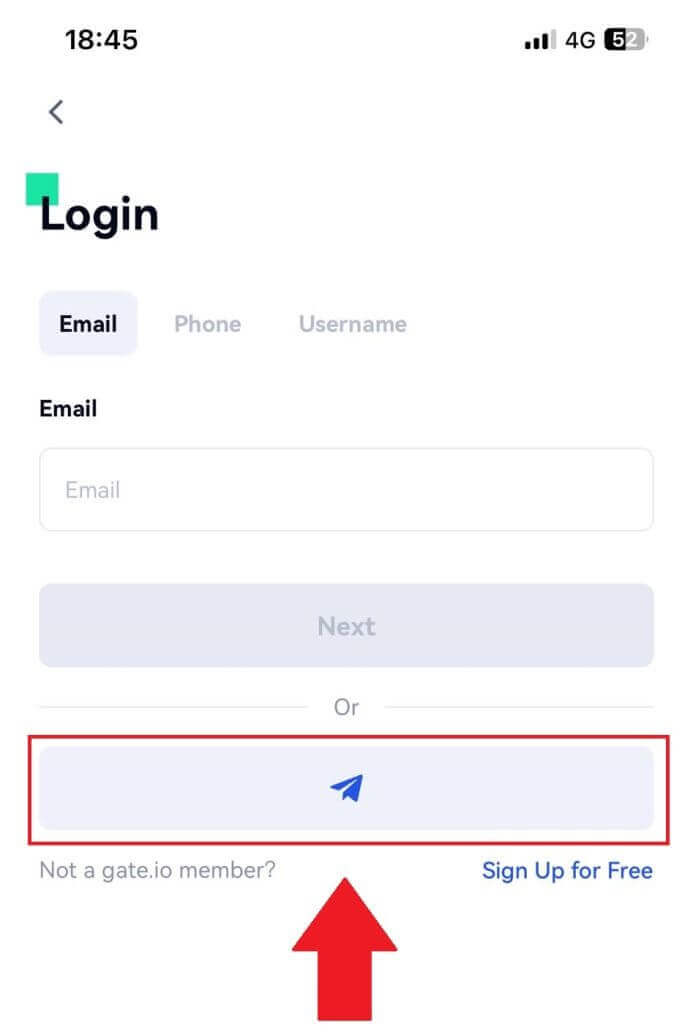
ฉันลืมรหัสผ่านจากบัญชี Gate.io
คุณสามารถรีเซ็ตรหัสผ่านบัญชีของคุณได้บนเว็บไซต์หรือแอพ Gate โปรดทราบว่าด้วยเหตุผลด้านความปลอดภัย การถอนเงินจากบัญชีของคุณจะถูกระงับเป็นเวลา 24 ชั่วโมงหลังจากการรีเซ็ตรหัสผ่าน1. เปิดเว็บไซต์ Gate.ioและคลิกที่[เข้าสู่ระบบ]
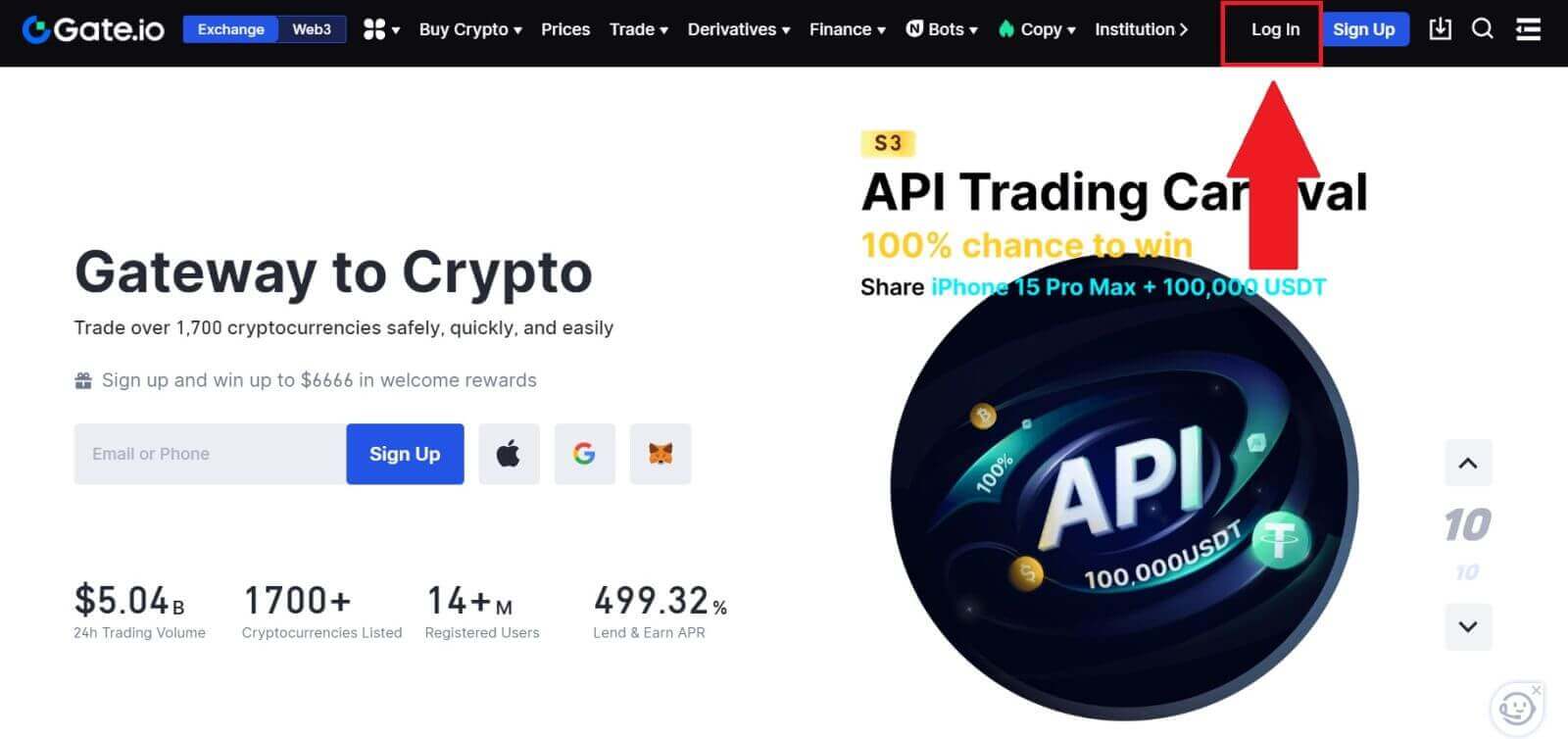
2. คลิกที่ [ลืมรหัสผ่าน?]เพื่อดำเนินการต่อ
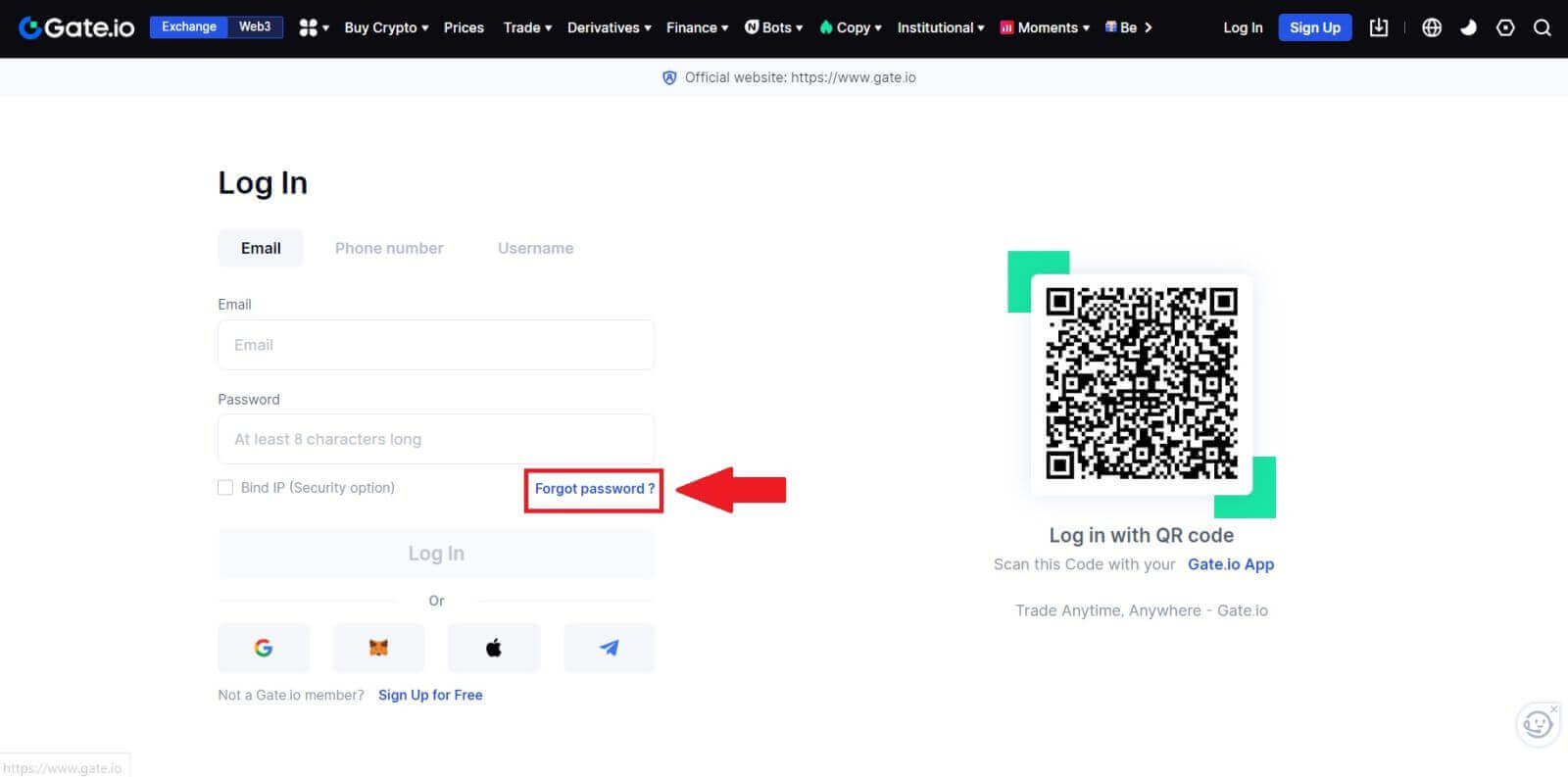
3. กรอกอีเมลบัญชีหรือหมายเลขโทรศัพท์ของคุณแล้วคลิก[ถัดไป]
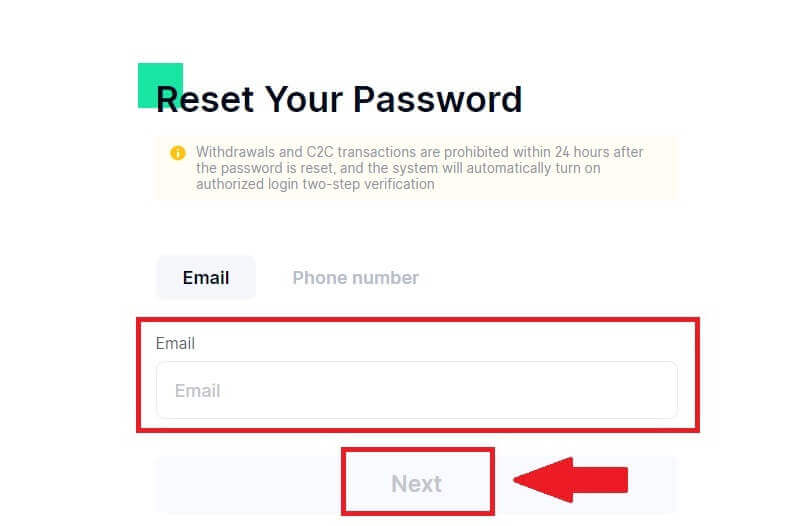
4. ป้อนรหัส 6 หลักที่ส่งไปยังอีเมลของคุณแล้วคลิก[ยืนยัน]
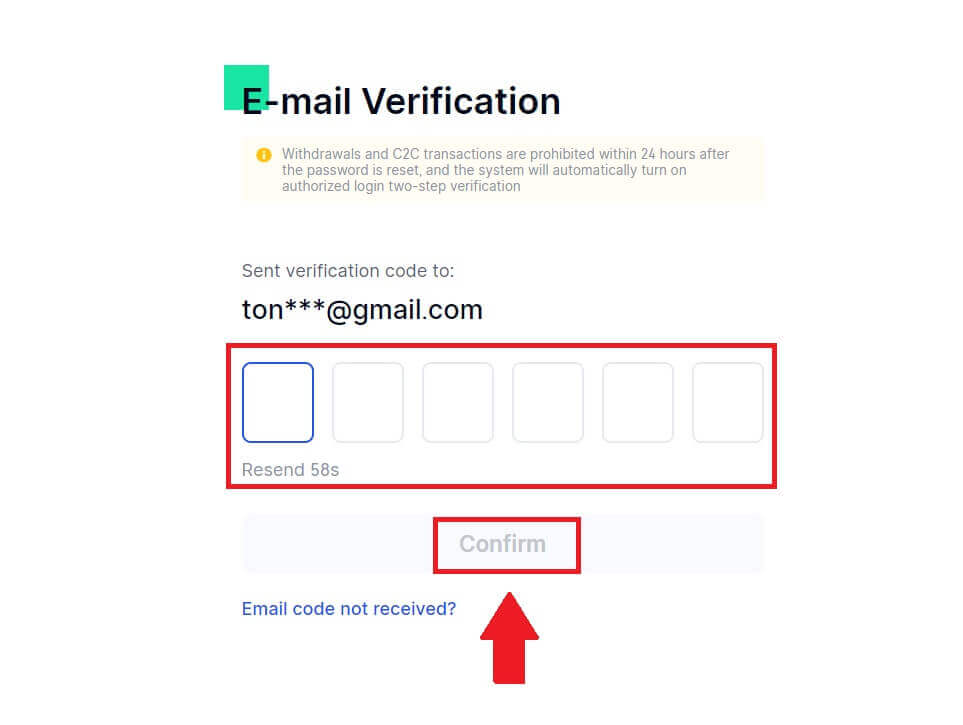
5. ตั้งค่ารหัสผ่านใหม่ของคุณและป้อนอีกครั้งเพื่อยืนยันและคลิกที่[รีเซ็ต]
หลังจากนั้น คุณได้เปลี่ยนรหัสผ่านบัญชีของคุณเรียบร้อยแล้ว โปรดใช้รหัสผ่านใหม่เพื่อเข้าสู่บัญชีของคุณ
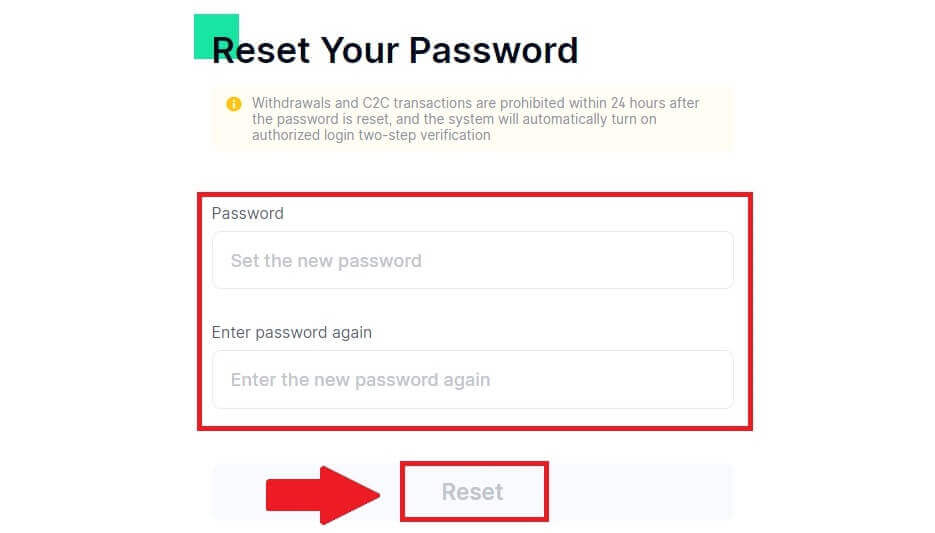
หากคุณกำลังใช้แอป ให้คลิก [ลืมรหัสผ่าน?] ตามด้านล่างนี้
1. เปิดแอป Gate.io แตะที่ ไอคอน [โปรไฟล์]บนหน้าจอหลักด้านซ้ายบน และคุณจะพบตัวเลือกต่างๆ เช่น[ เข้าสู่ระบบ] แตะที่ตัวเลือกนี้เพื่อไปยังหน้าเข้าสู่ระบบ
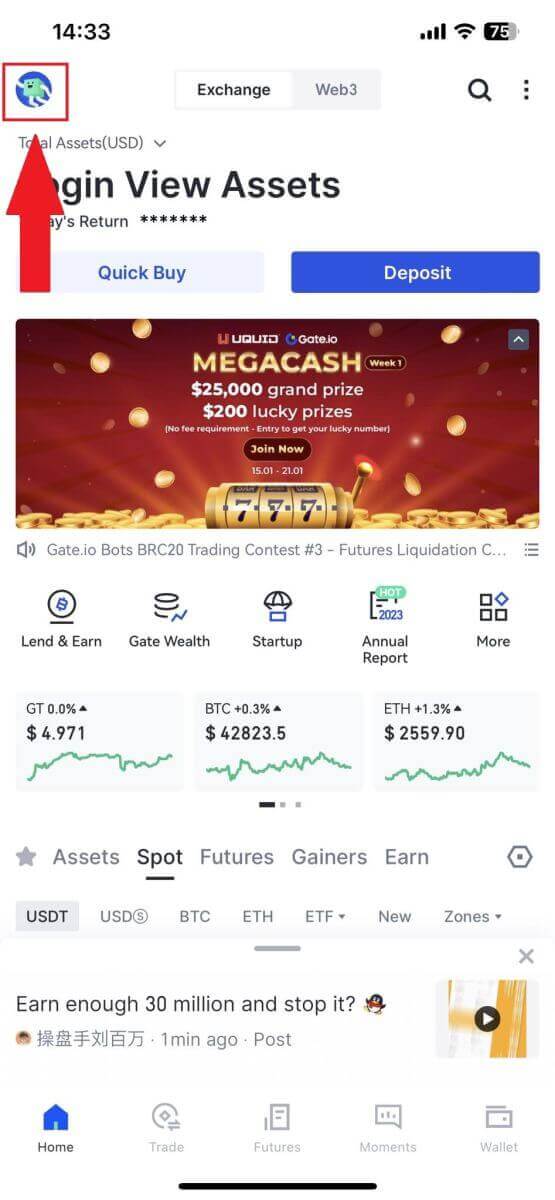
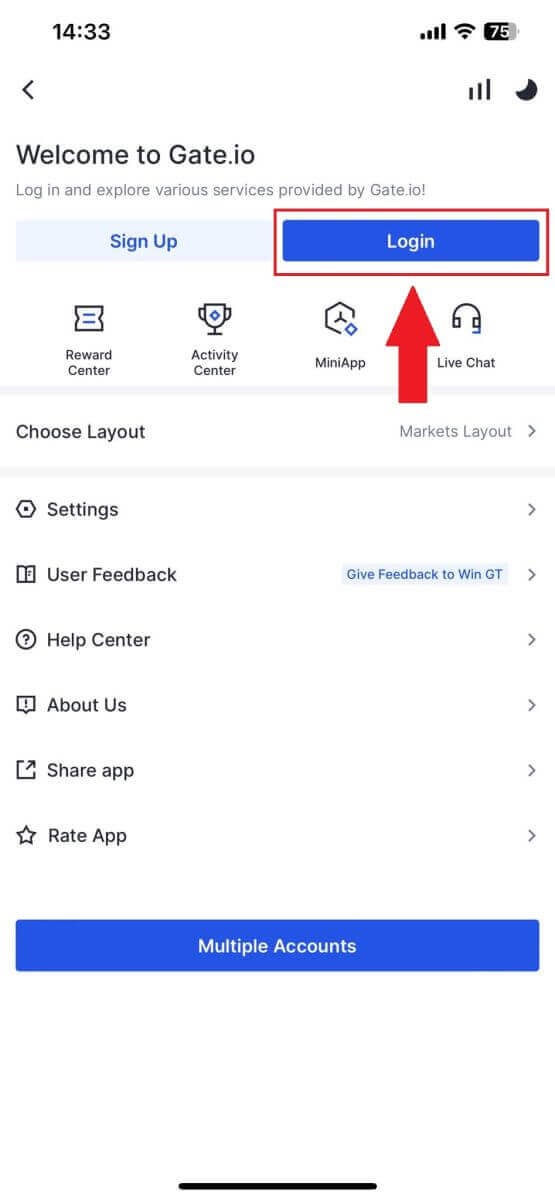
3. กรอกที่อยู่อีเมลหรือหมายเลขโทรศัพท์ที่ลงทะเบียนไว้แล้วแตะ[ถัดไป]
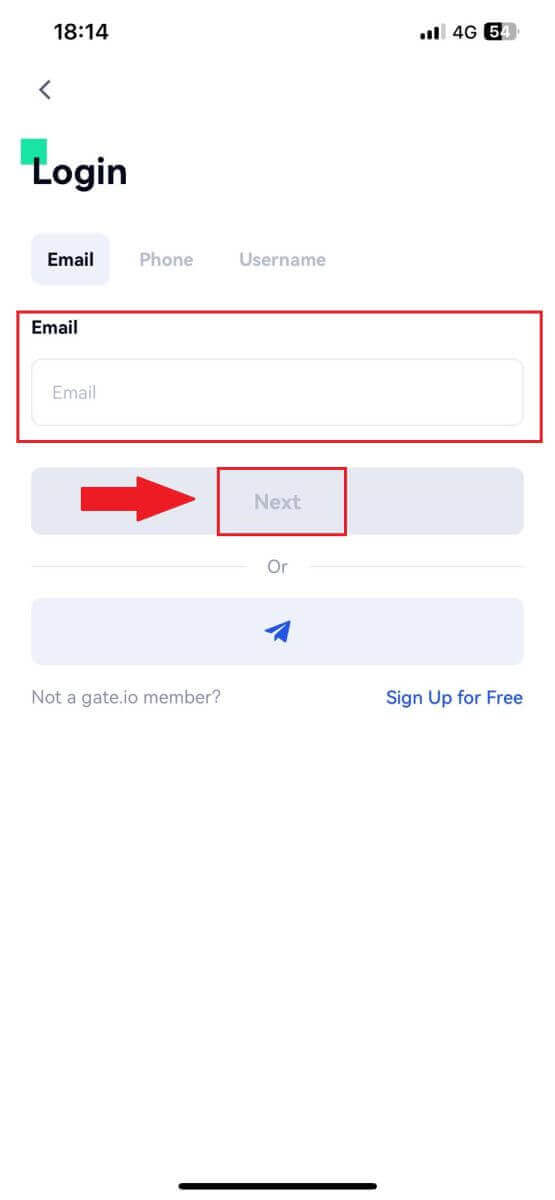
4. แตะที่[ลืมรหัสผ่าน?]
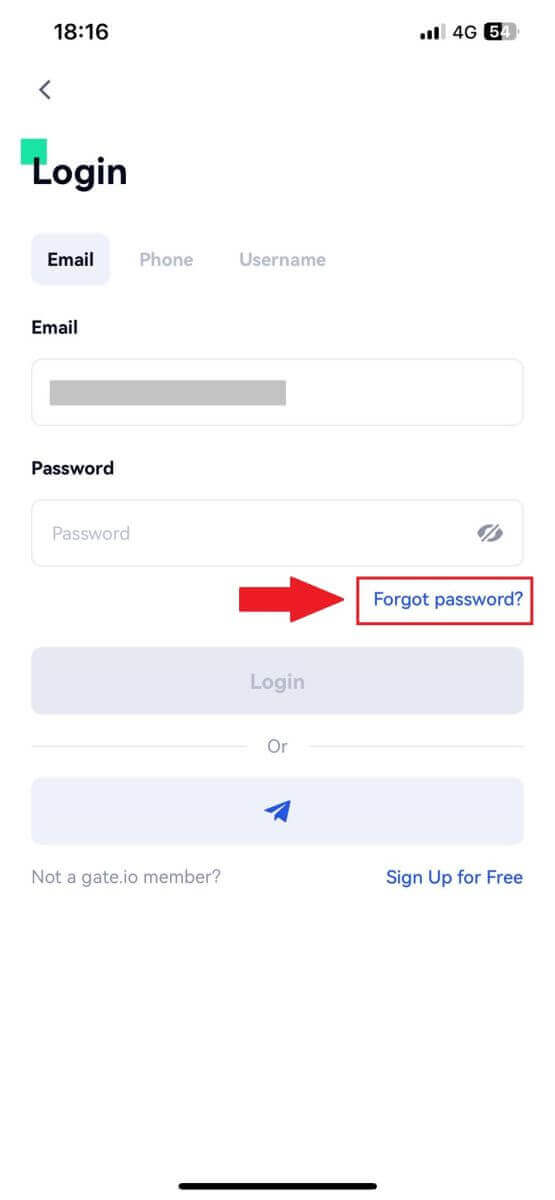
5. กรอกอีเมลบัญชีหรือหมายเลขโทรศัพท์ของคุณแล้วคลิก[ถัดไป]

6. ป้อนรหัส 6 หลักที่ส่งไปยังอีเมลของคุณแล้วคลิก[ยืนยัน]
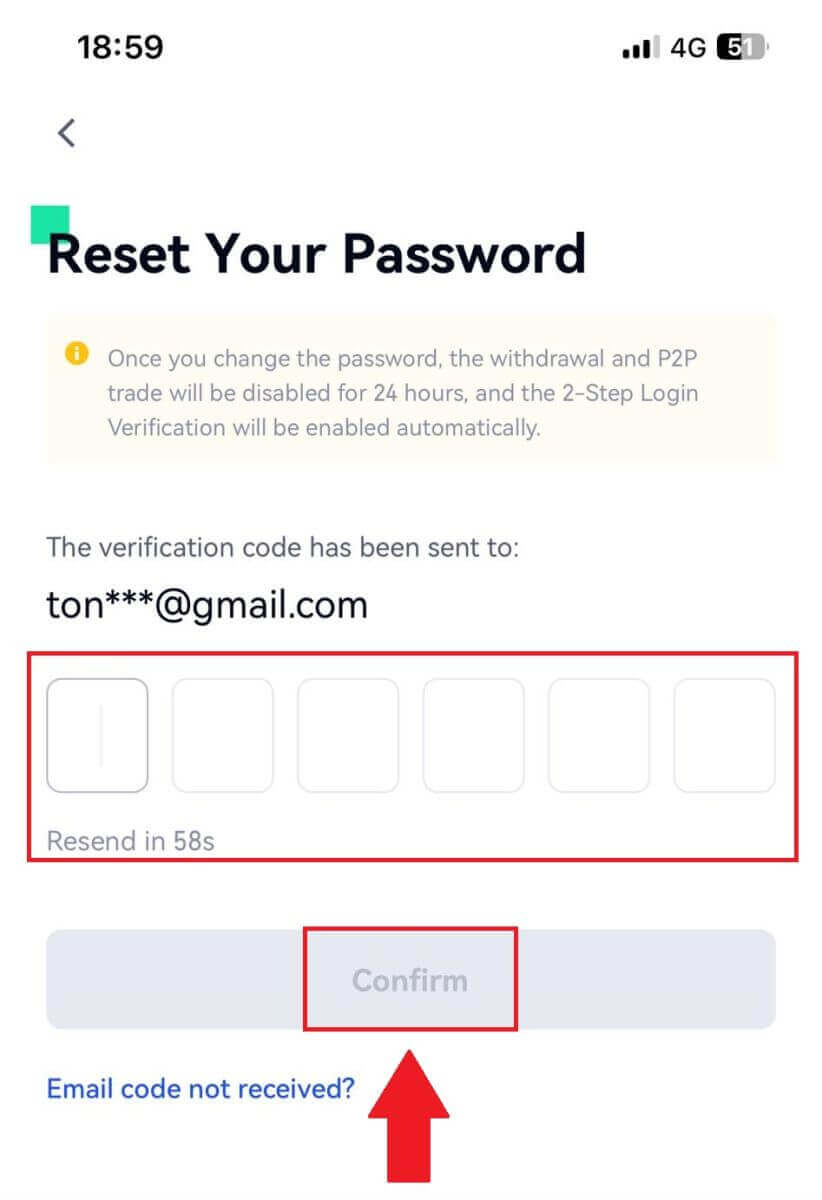
7. ตั้งค่ารหัสผ่านใหม่ของคุณและป้อนอีกครั้งเพื่อยืนยันและแตะ[ยืนยันเพื่อรีเซ็ต]
หลังจากนั้น คุณได้เปลี่ยนรหัสผ่านบัญชีของคุณเรียบร้อยแล้ว โปรดใช้รหัสผ่านใหม่เพื่อเข้าสู่บัญชีของคุณ
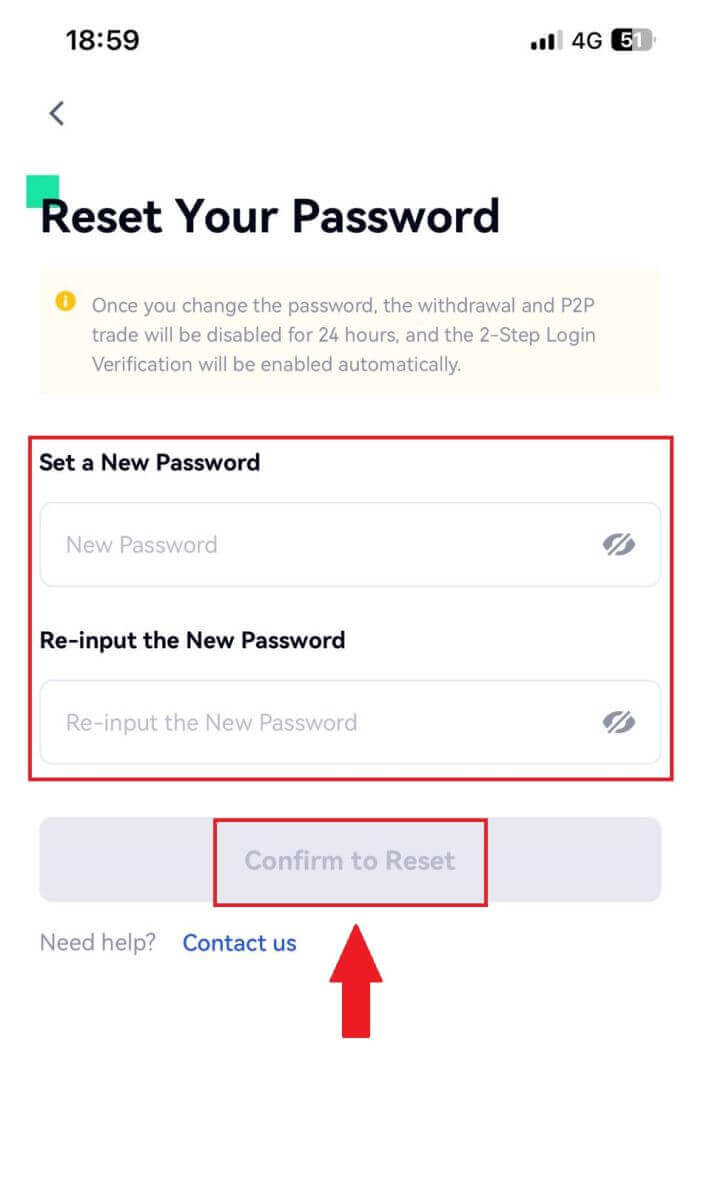
คำถามที่พบบ่อย (FAQ)
การรับรองความถูกต้องด้วยสองปัจจัยคืออะไร?
การตรวจสอบสิทธิ์แบบสองปัจจัย (2FA) เป็นชั้นความปลอดภัยเพิ่มเติมสำหรับการตรวจสอบยืนยันอีเมลและรหัสผ่านบัญชีของคุณ เมื่อเปิดใช้งาน 2FA คุณจะต้องระบุรหัส 2FA เมื่อดำเนินการบางอย่างบนแพลตฟอร์ม Gate.io
TOTP ทำงานอย่างไร?
Gate.io ใช้รหัสผ่านแบบใช้ครั้งเดียวตามเวลา (TOTP) สำหรับการตรวจสอบสิทธิ์แบบสองปัจจัย โดยเกี่ยวข้องกับการสร้างรหัส 6 หลักแบบครั้งเดียวที่ไม่ซ้ำชั่วคราว* ซึ่งใช้ได้เพียง 30 วินาทีเท่านั้น คุณจะต้องป้อนรหัสนี้เพื่อดำเนินการที่ส่งผลต่อทรัพย์สินหรือข้อมูลส่วนบุคคลของคุณบนแพลตฟอร์ม
*โปรดทราบว่ารหัสควรประกอบด้วยตัวเลขเท่านั้น
วิธีการตั้งค่า Google Authenticator
1. เข้าสู่ระบบเว็บไซต์ Gate.io คลิกที่ ไอคอน [โปรไฟล์] และเลือก[การตั้งค่าความปลอดภัย] 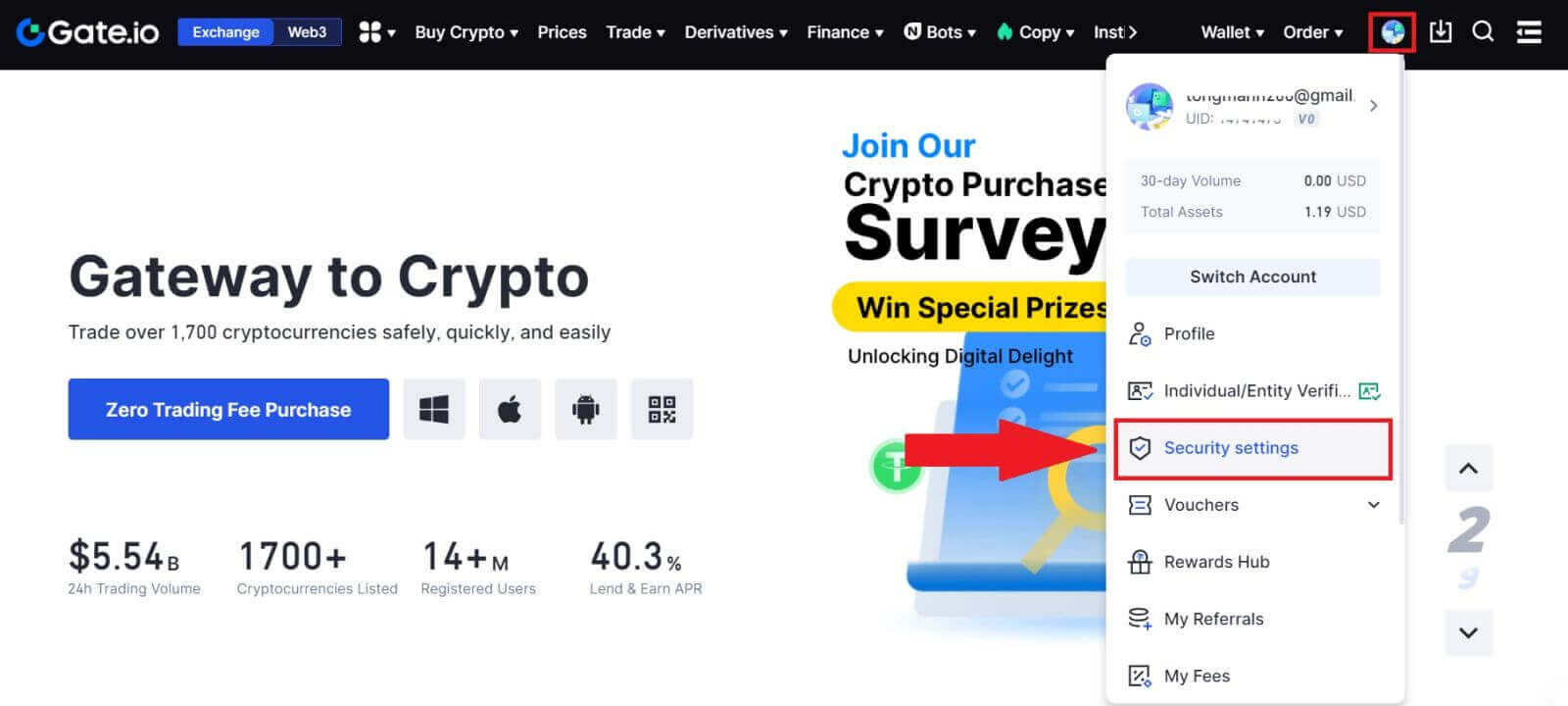 2. เลือก[Google Authenticator]และคลิก[เปิด]
2. เลือก[Google Authenticator]และคลิก[เปิด] 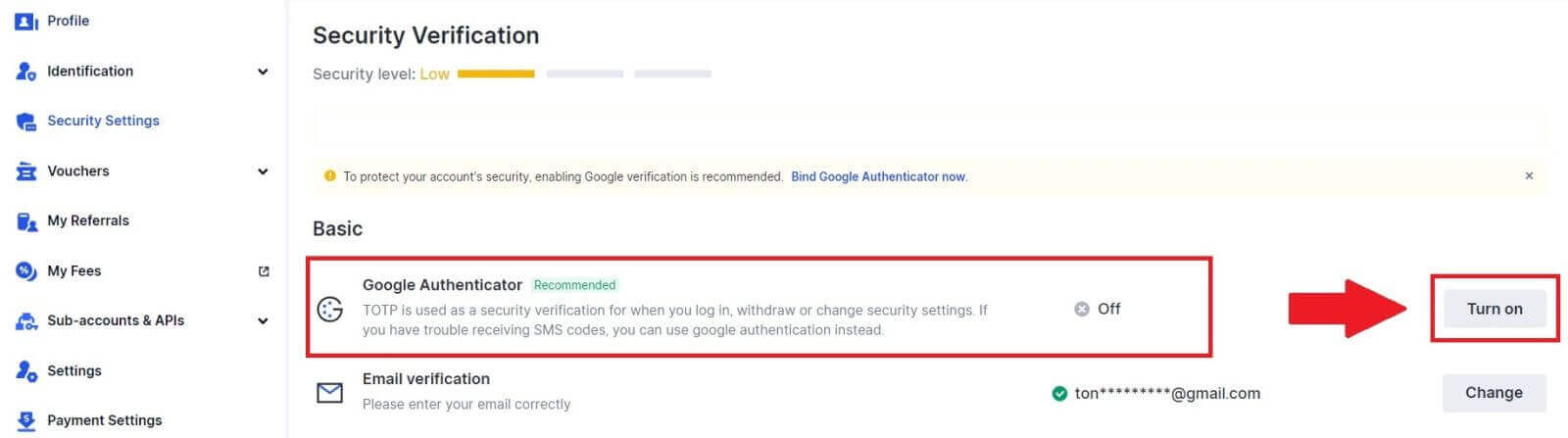
3. ดาวน์โหลดแอป Google Authenticator ไปยังโทรศัพท์ของคุณ
ตั้งค่า Google Authenticator ของคุณโดยเปิดแอปและสแกนรหัส QRด้านล่าง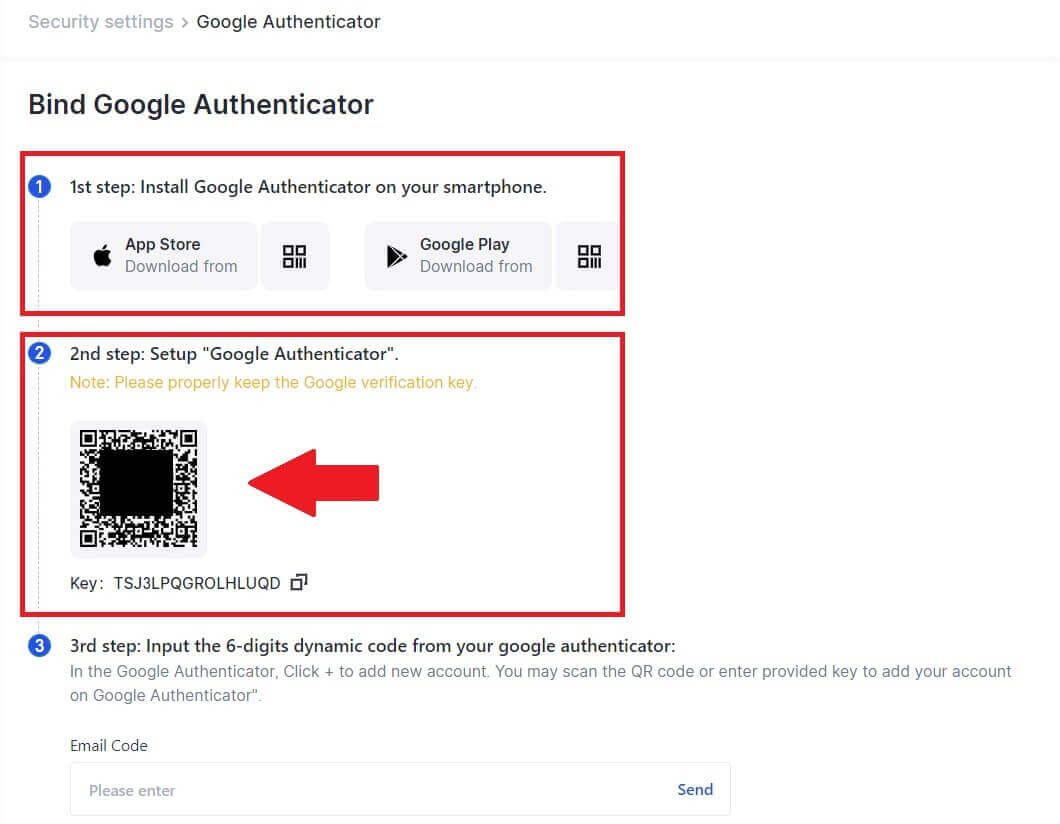
จะเพิ่มบัญชี Gate.io ของคุณไปยังแอป Google Authenticator ได้อย่างไร
เปิดแอป Google Authenticator ของคุณ ในหน้าแรก เลือก[Verified IDs] แล้วแตะ[Scan QR code] 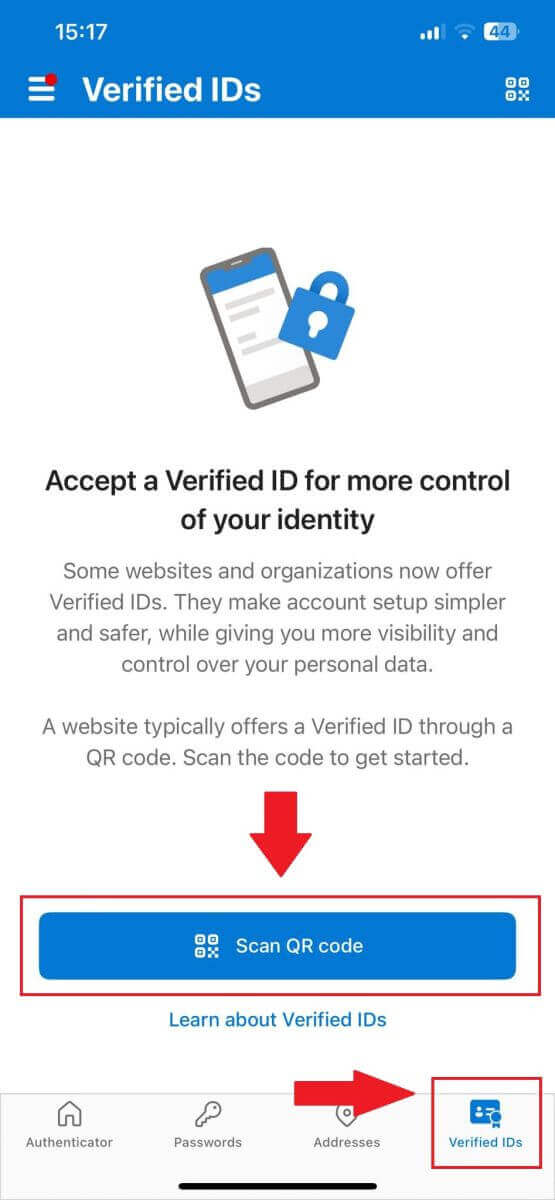
4. คลิกที่ [ส่ง]และป้อนรหัส 6 หลักที่ส่งไปยังอีเมลของคุณและรหัส Authenticator คลิก[ยืนยัน]เพื่อเสร็จสิ้นกระบวนการ 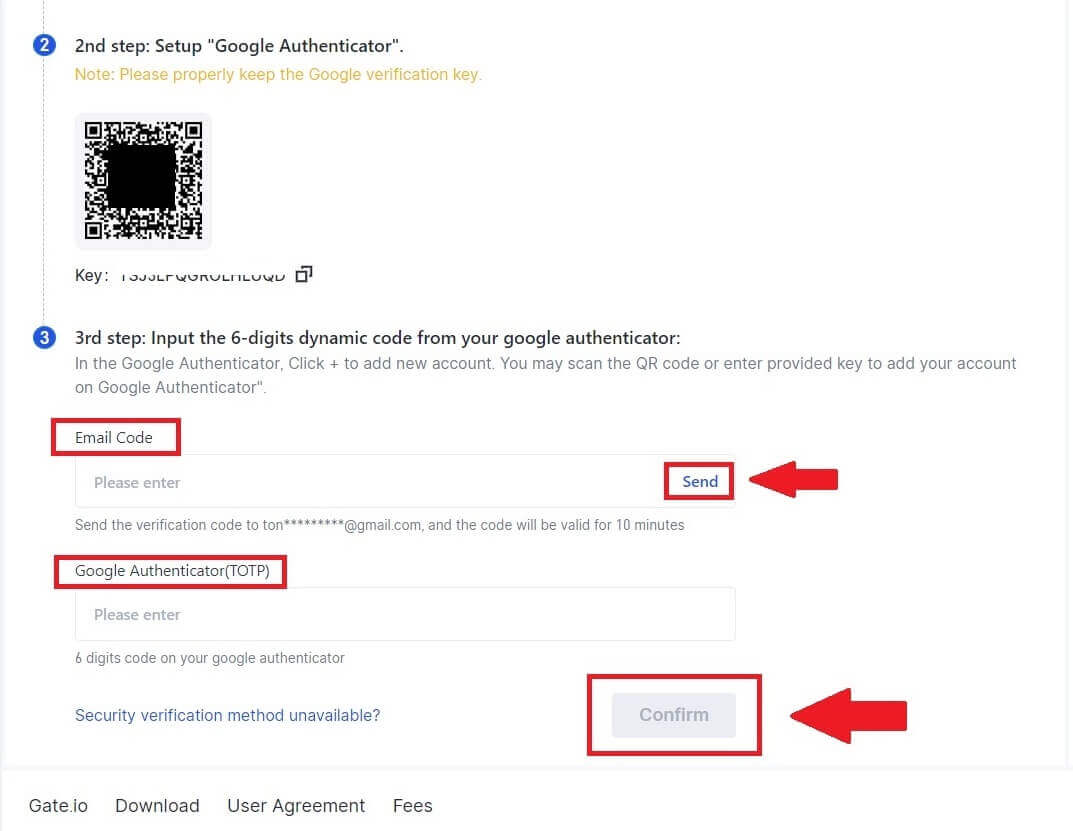 5. หลังจากนั้น คุณได้เชื่อมโยง Google Authenticator กับบัญชีของคุณสำเร็จแล้ว
5. หลังจากนั้น คุณได้เชื่อมโยง Google Authenticator กับบัญชีของคุณสำเร็จแล้ว